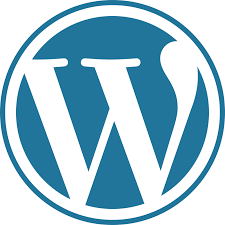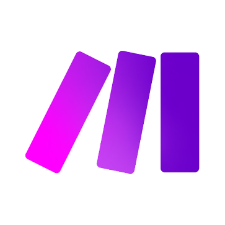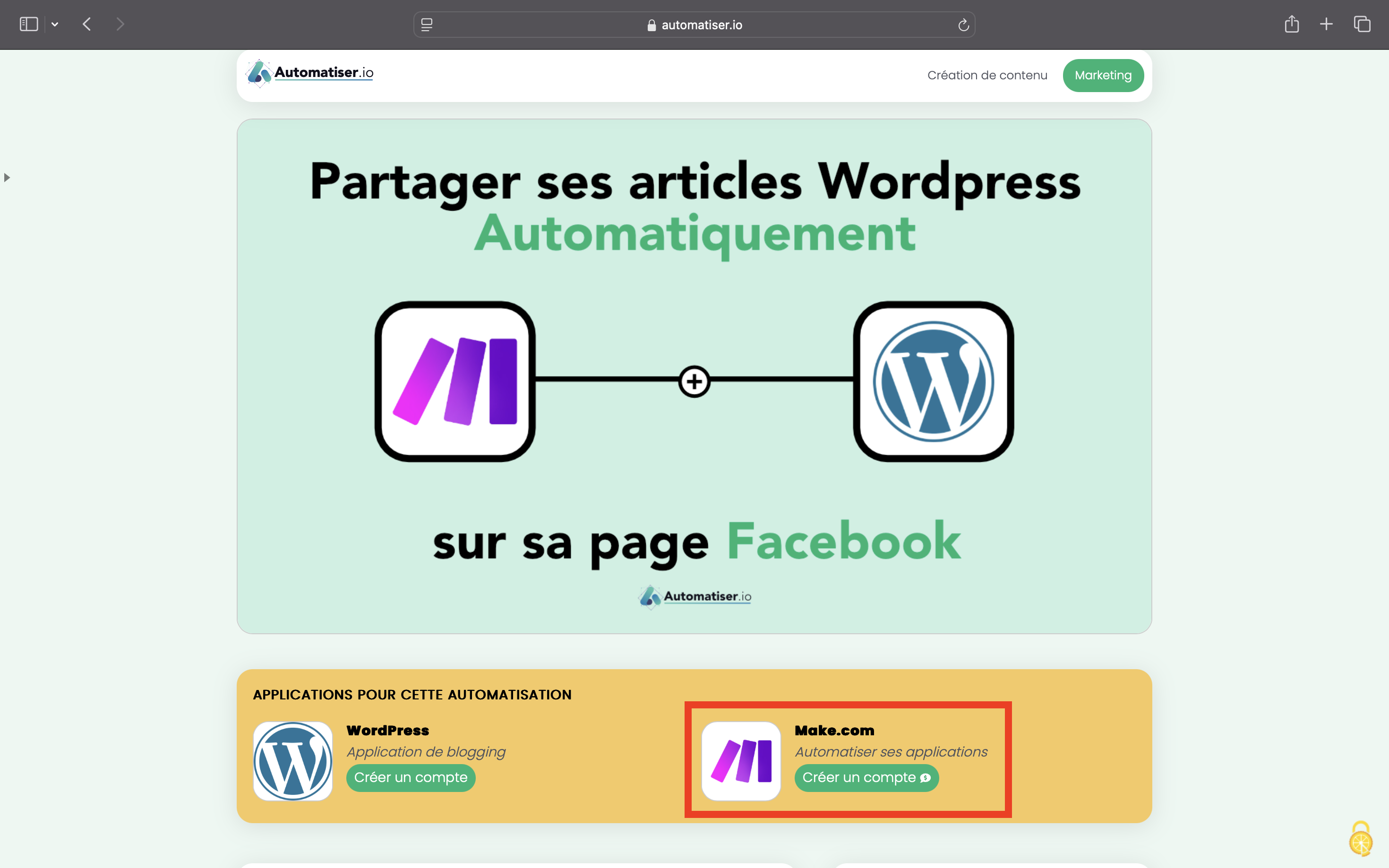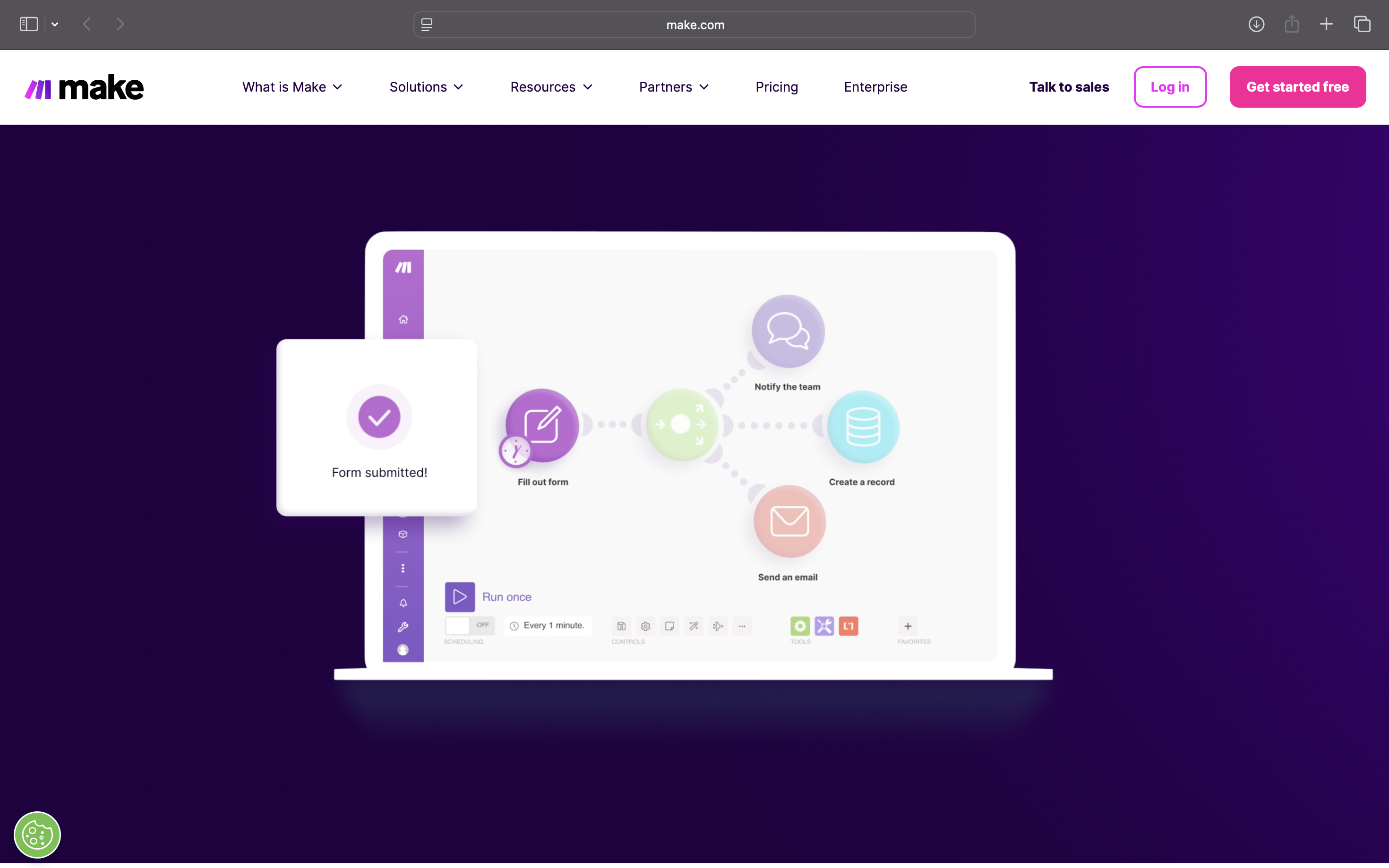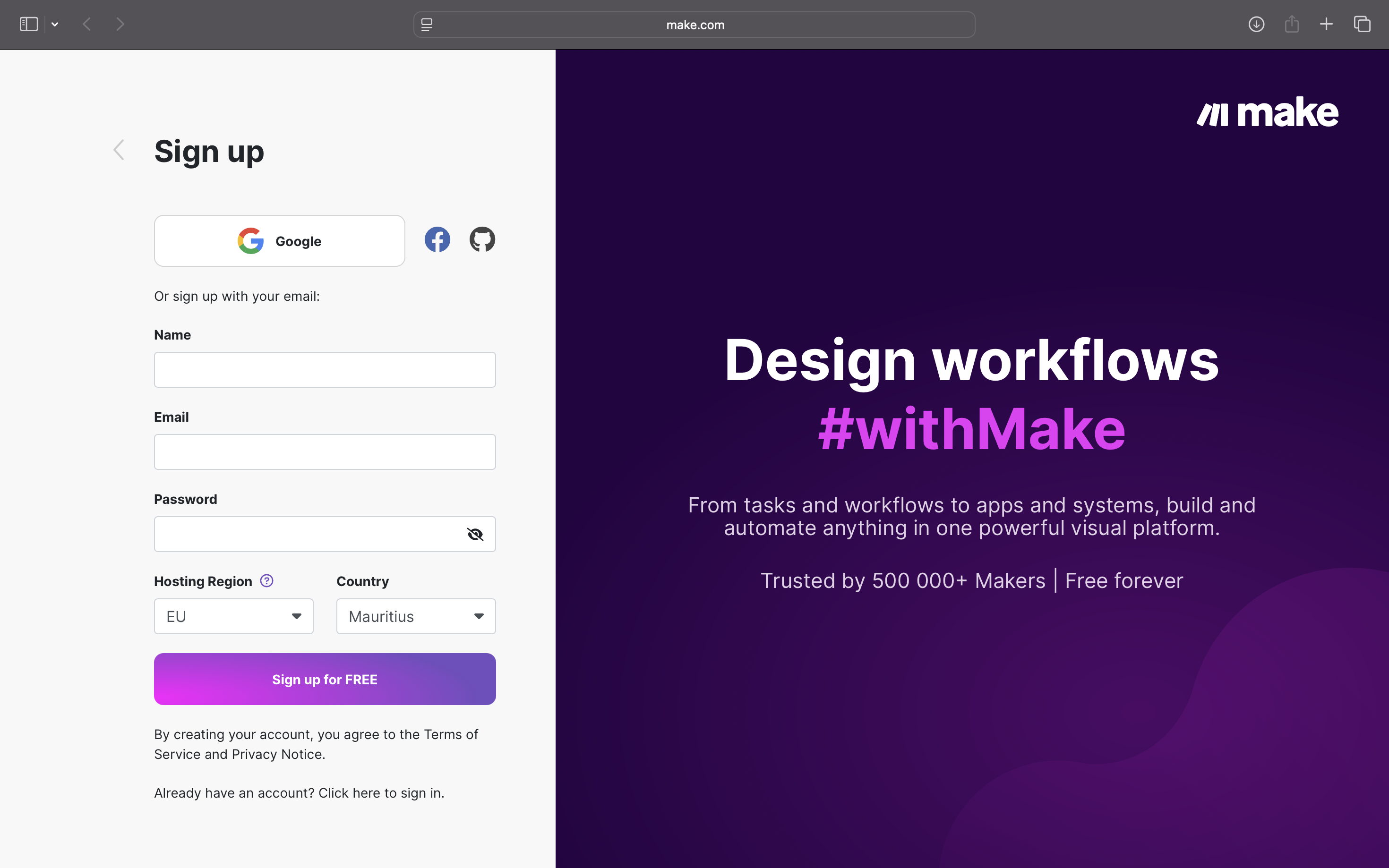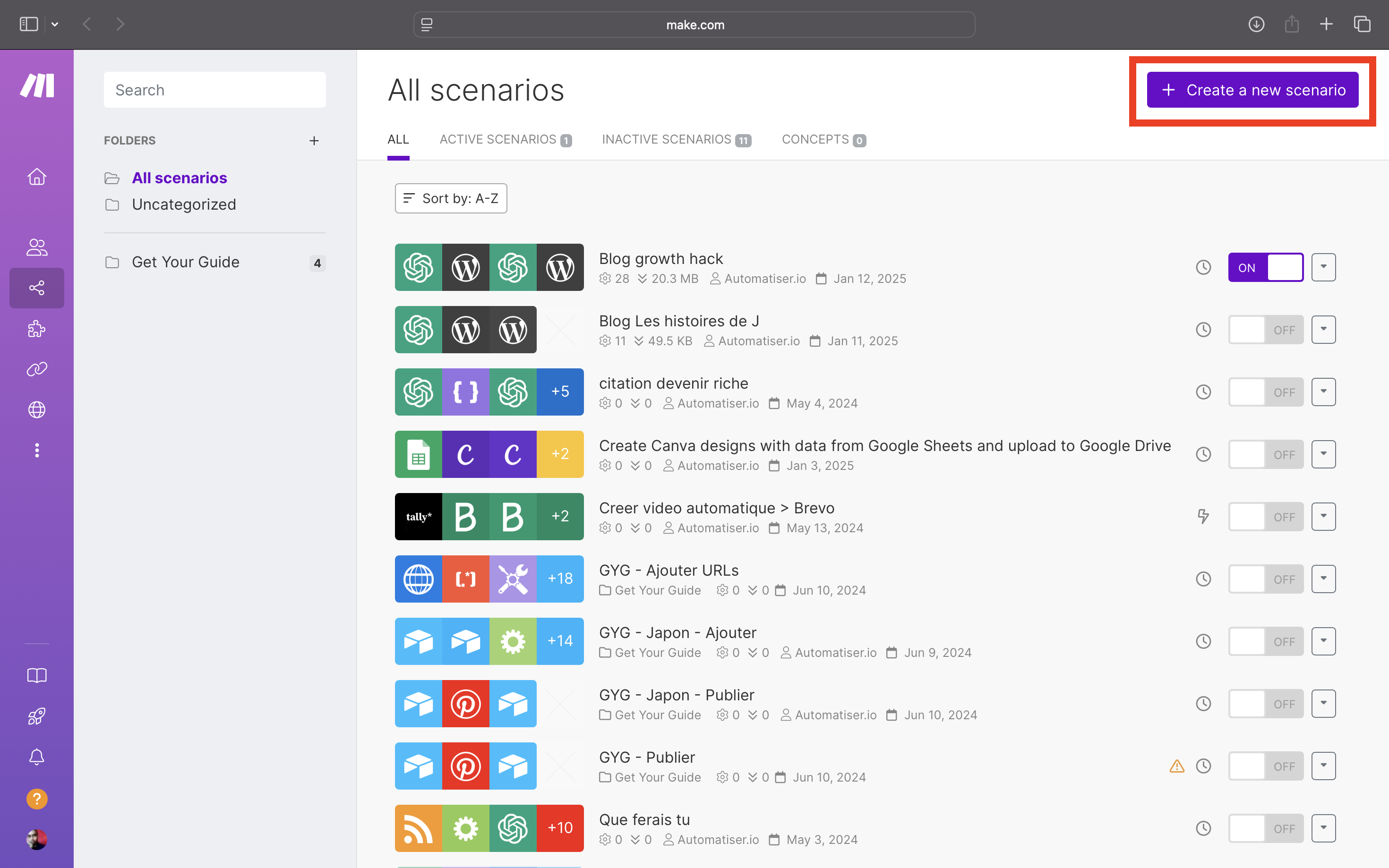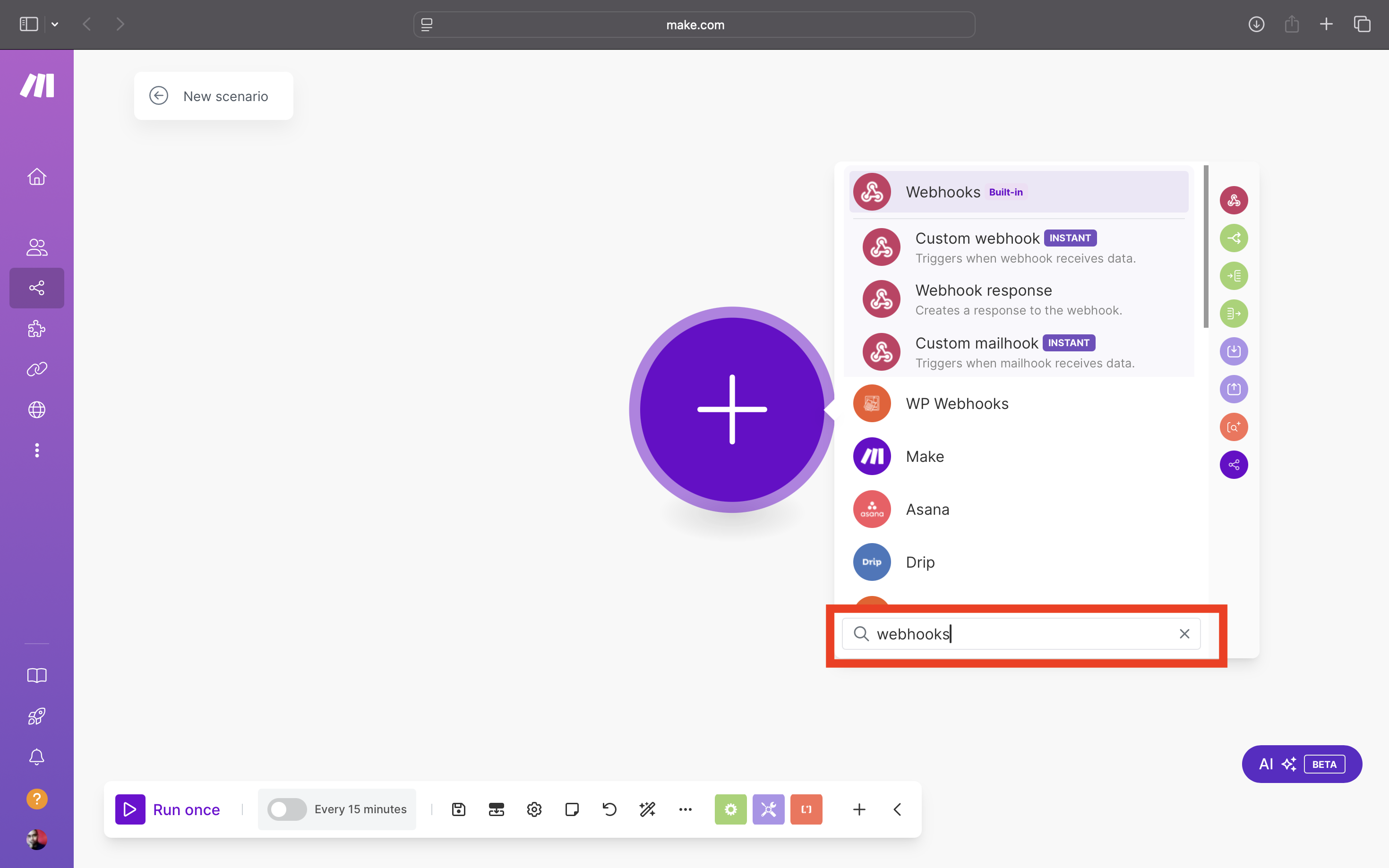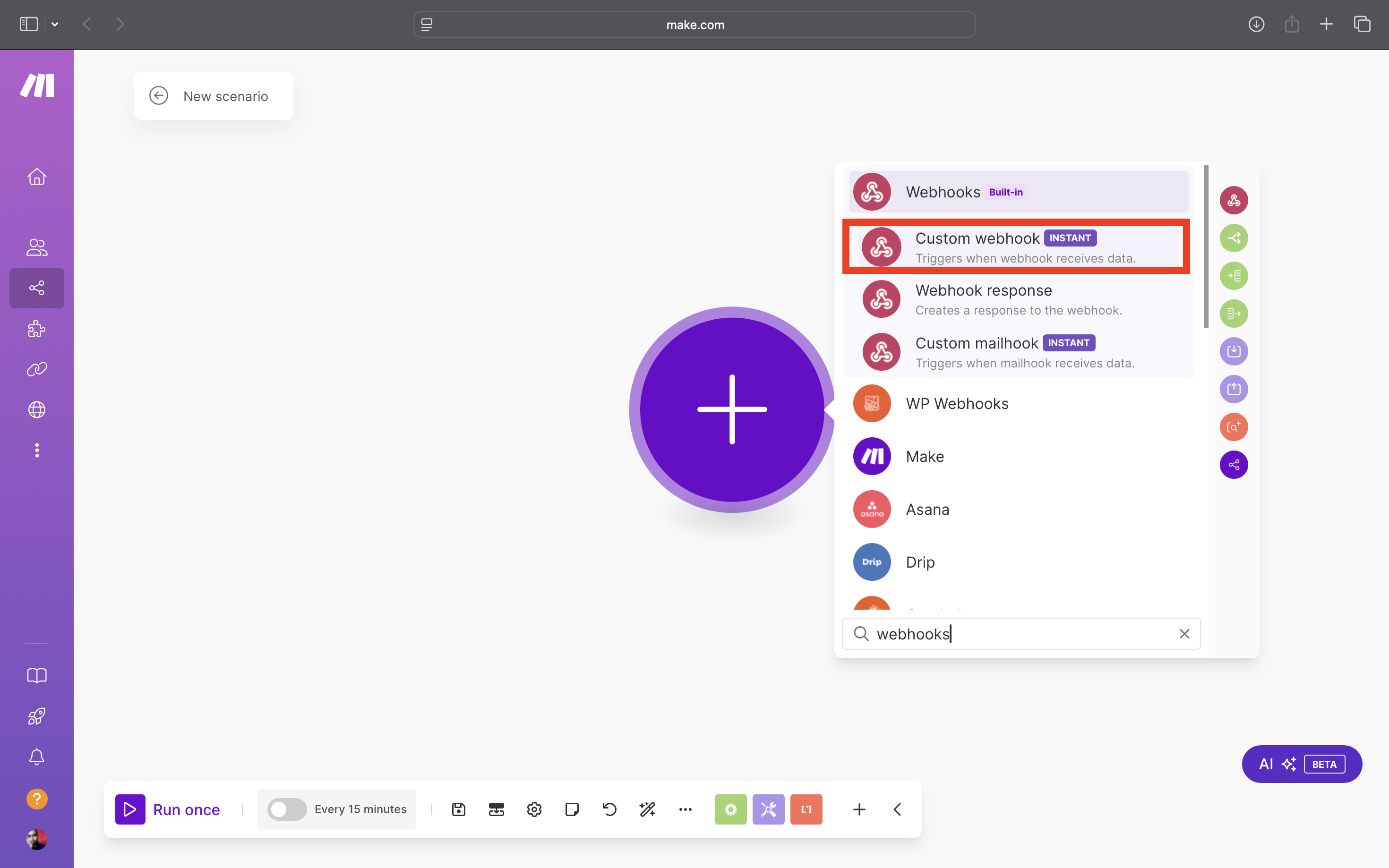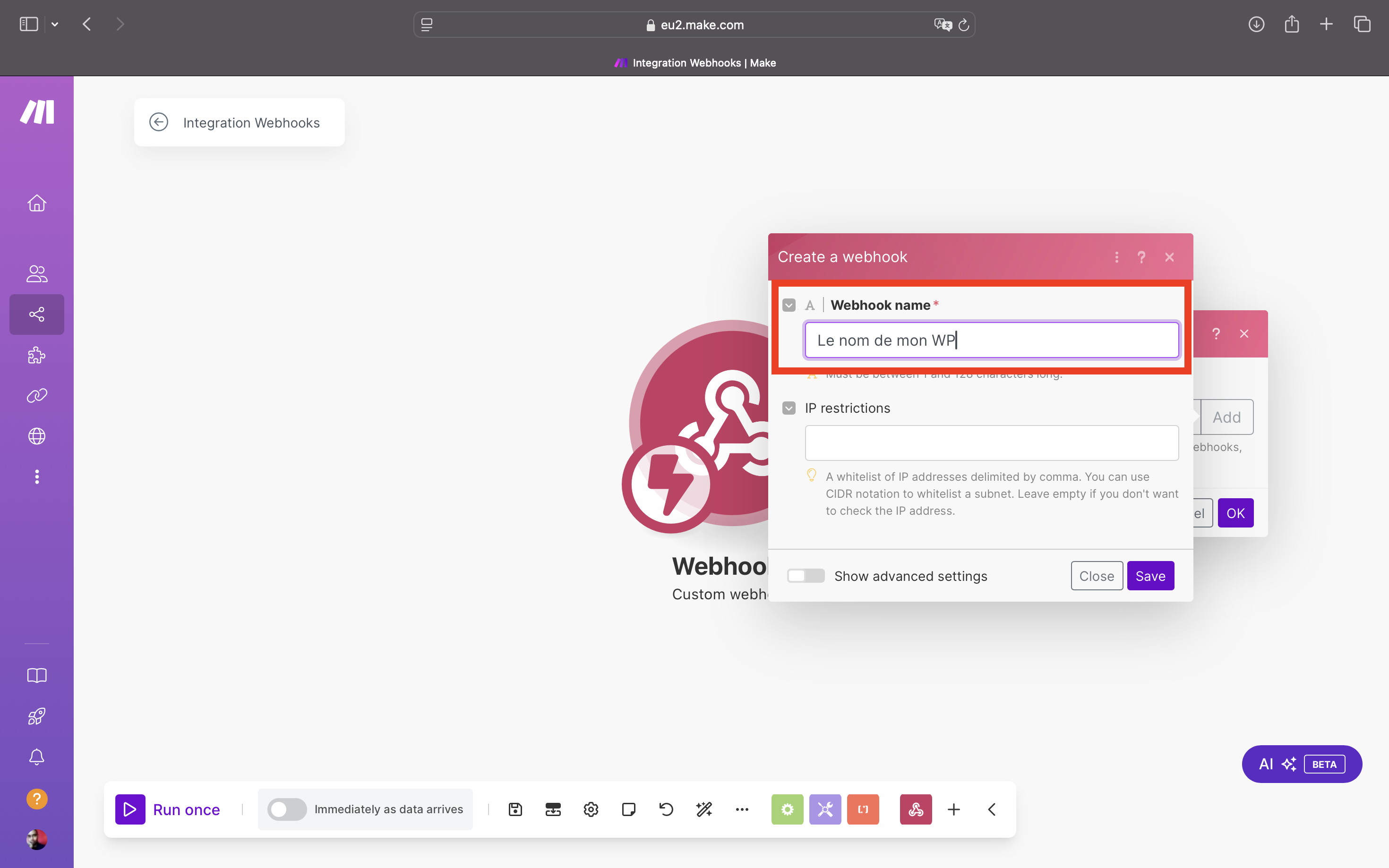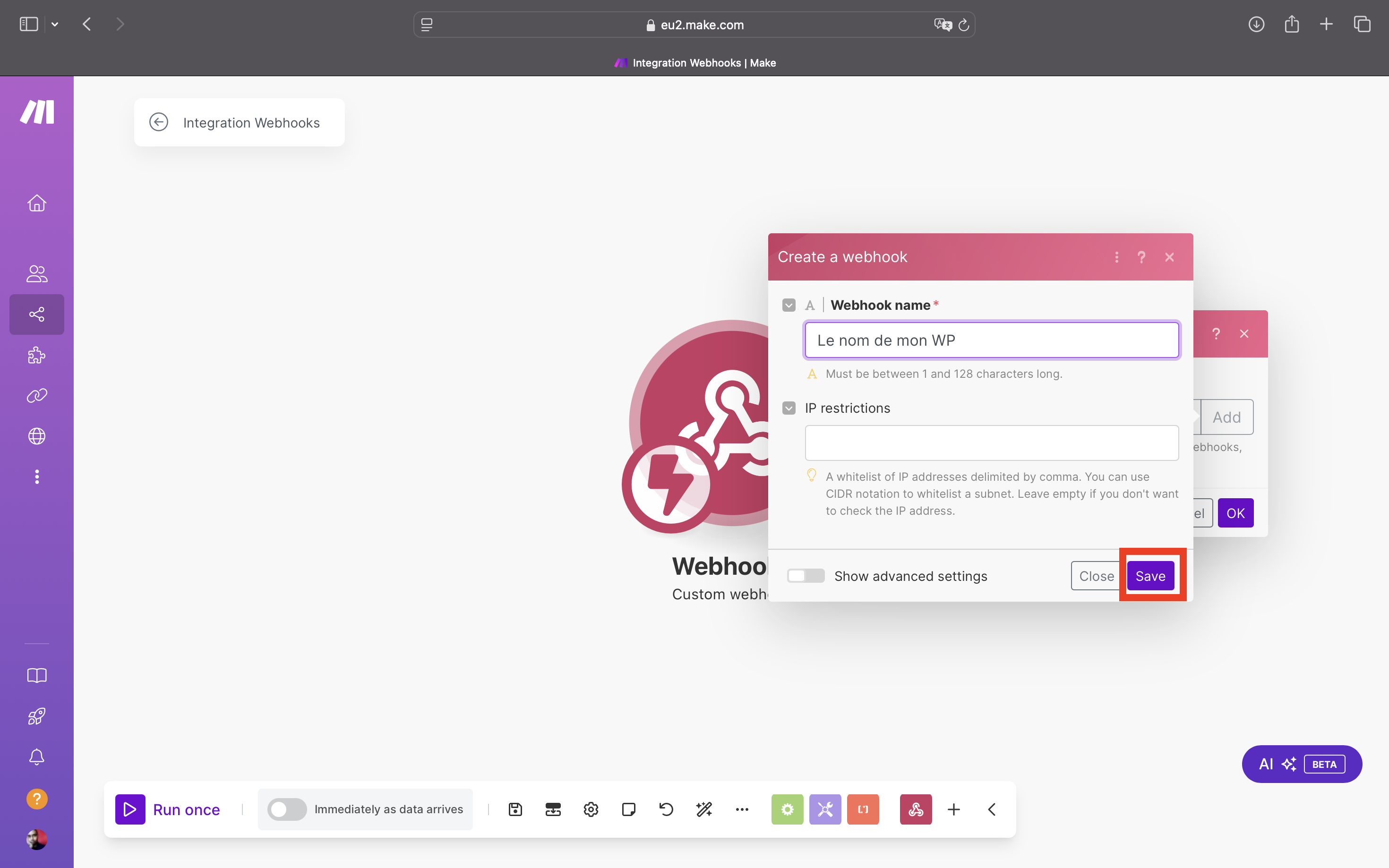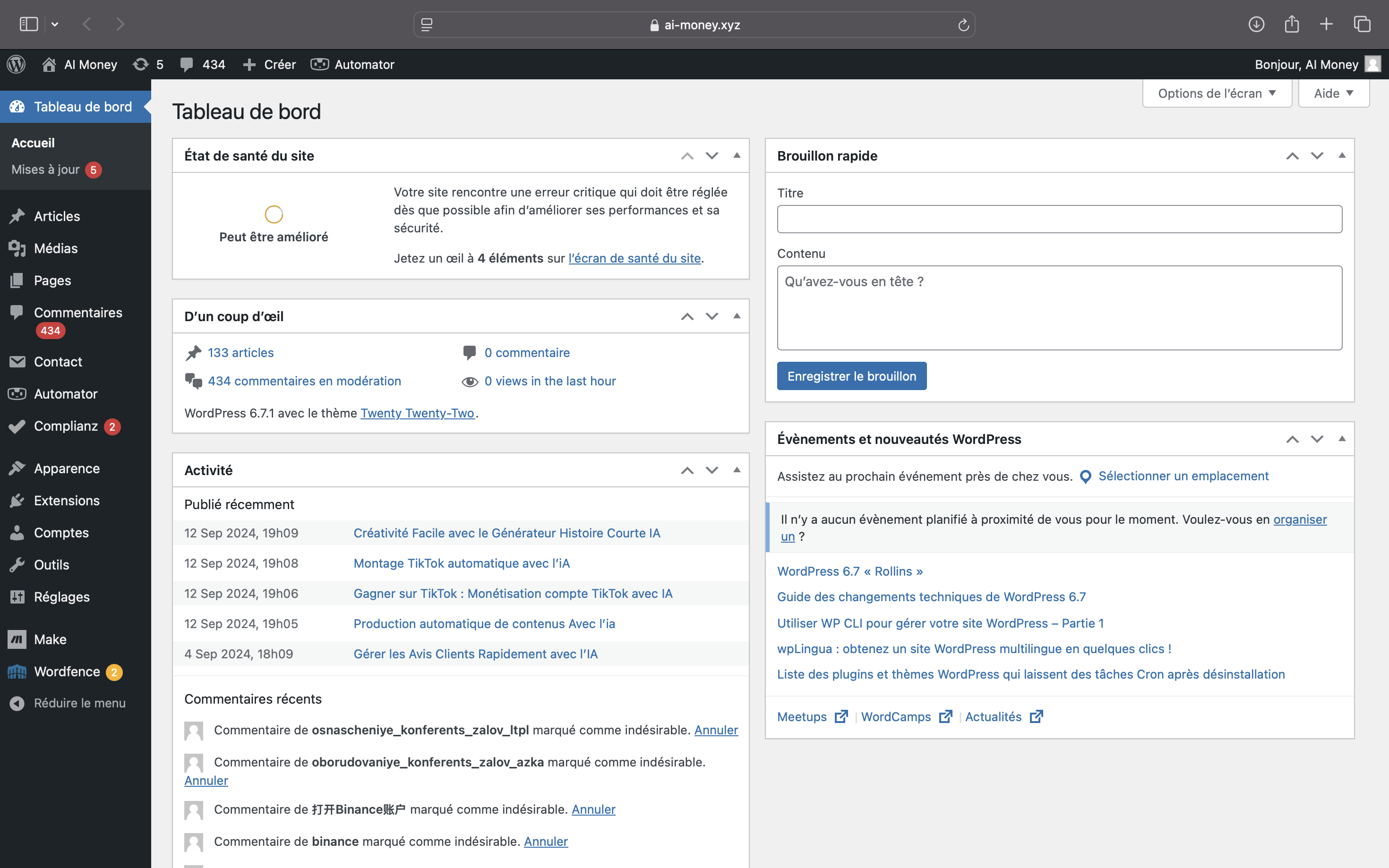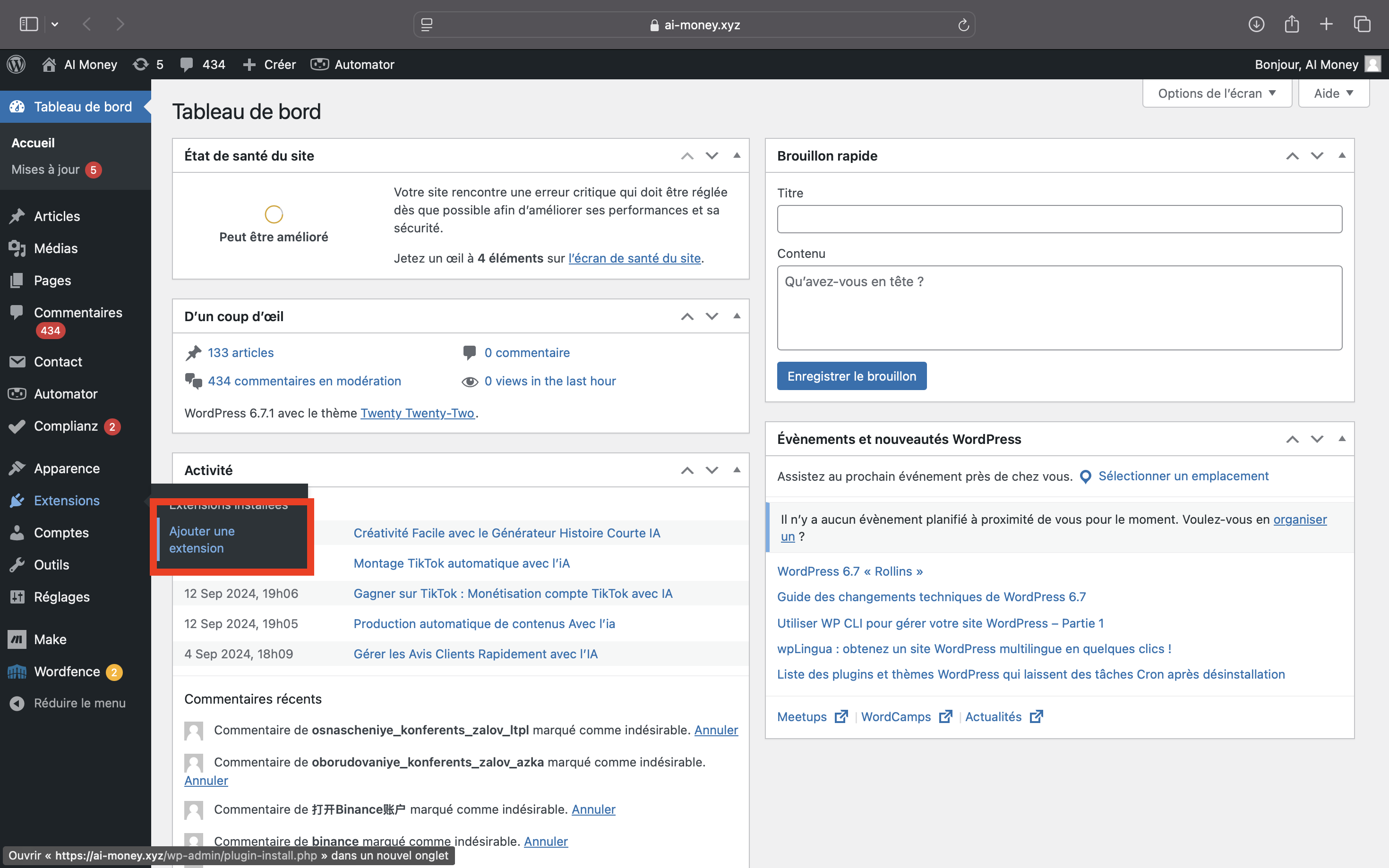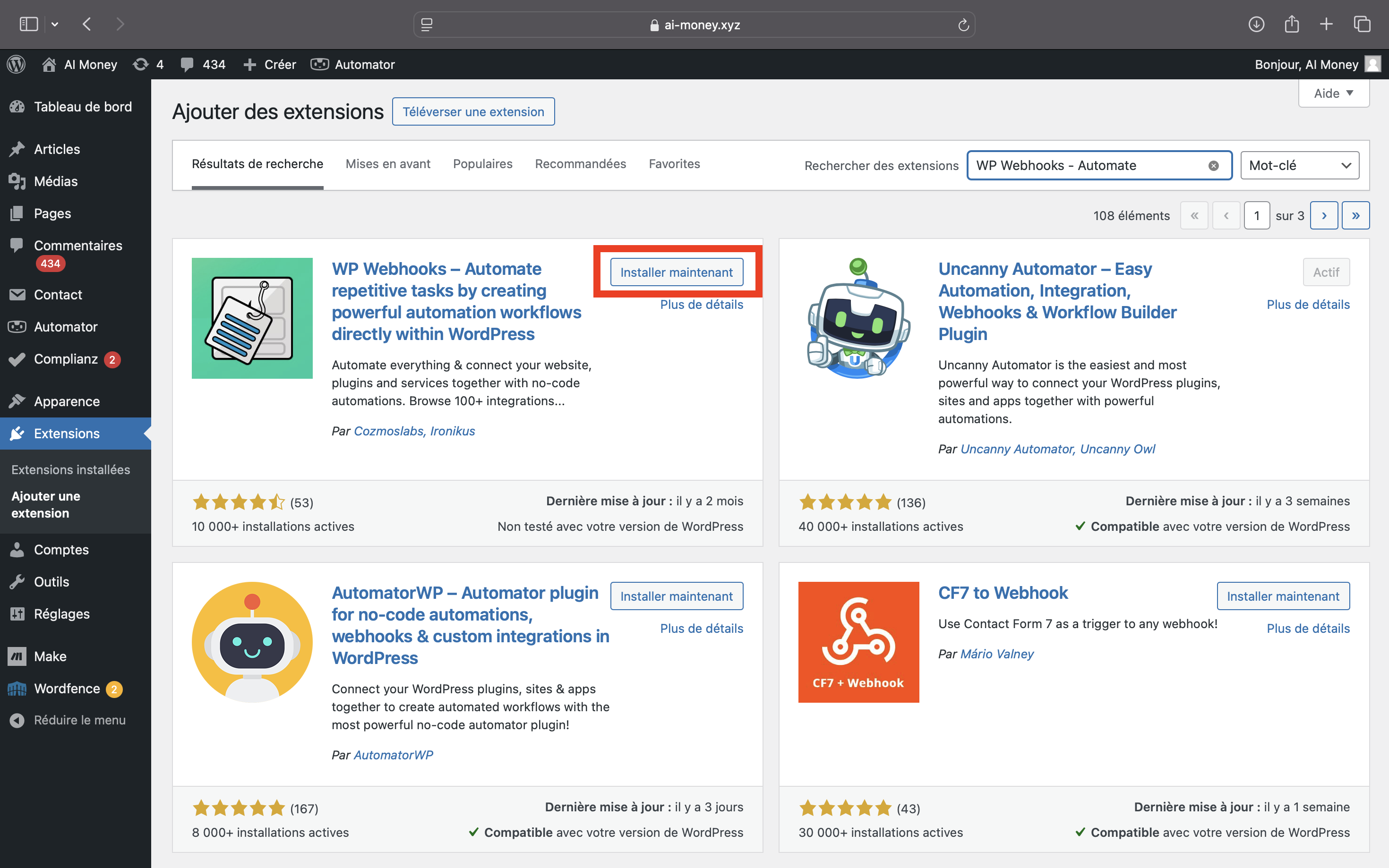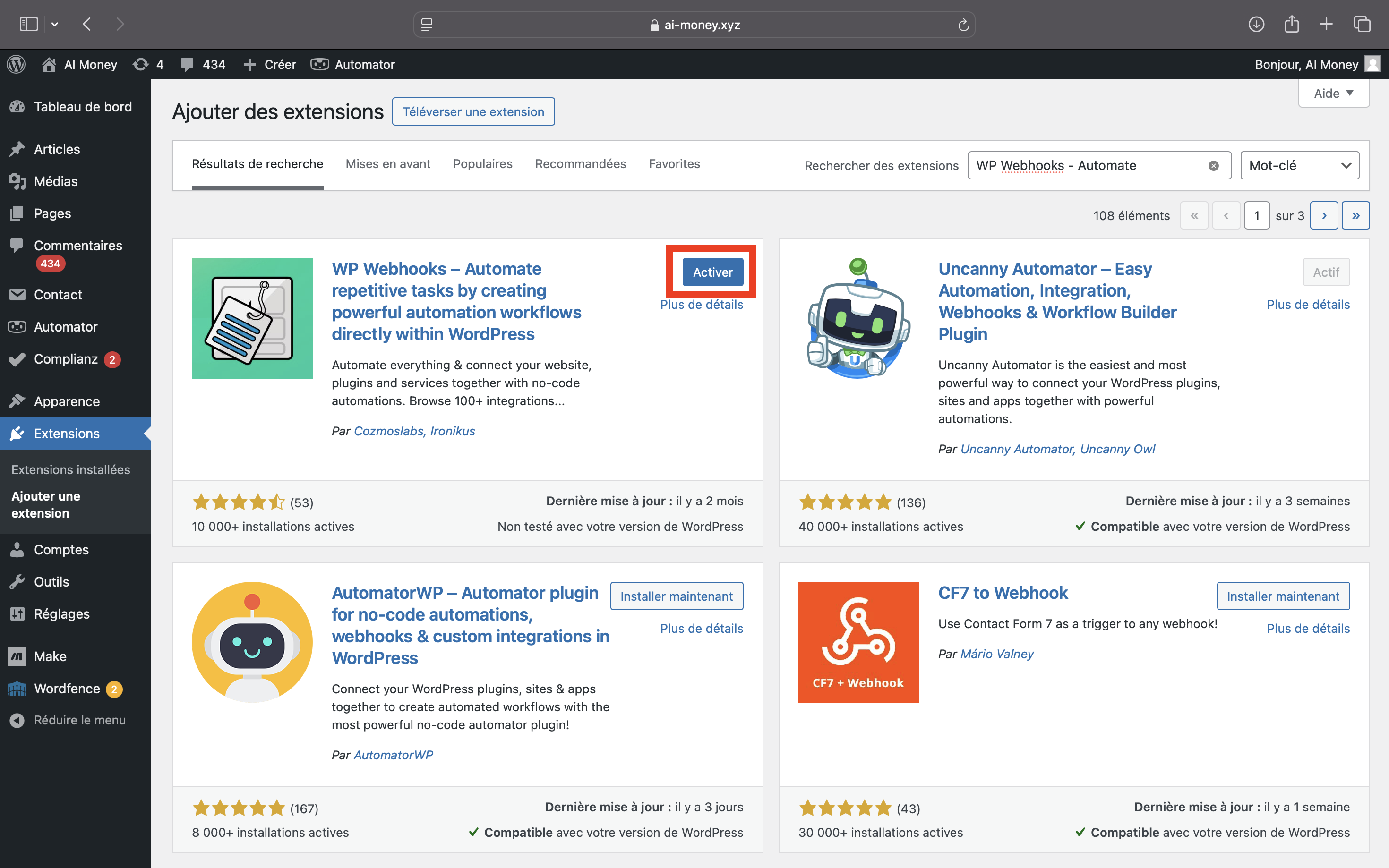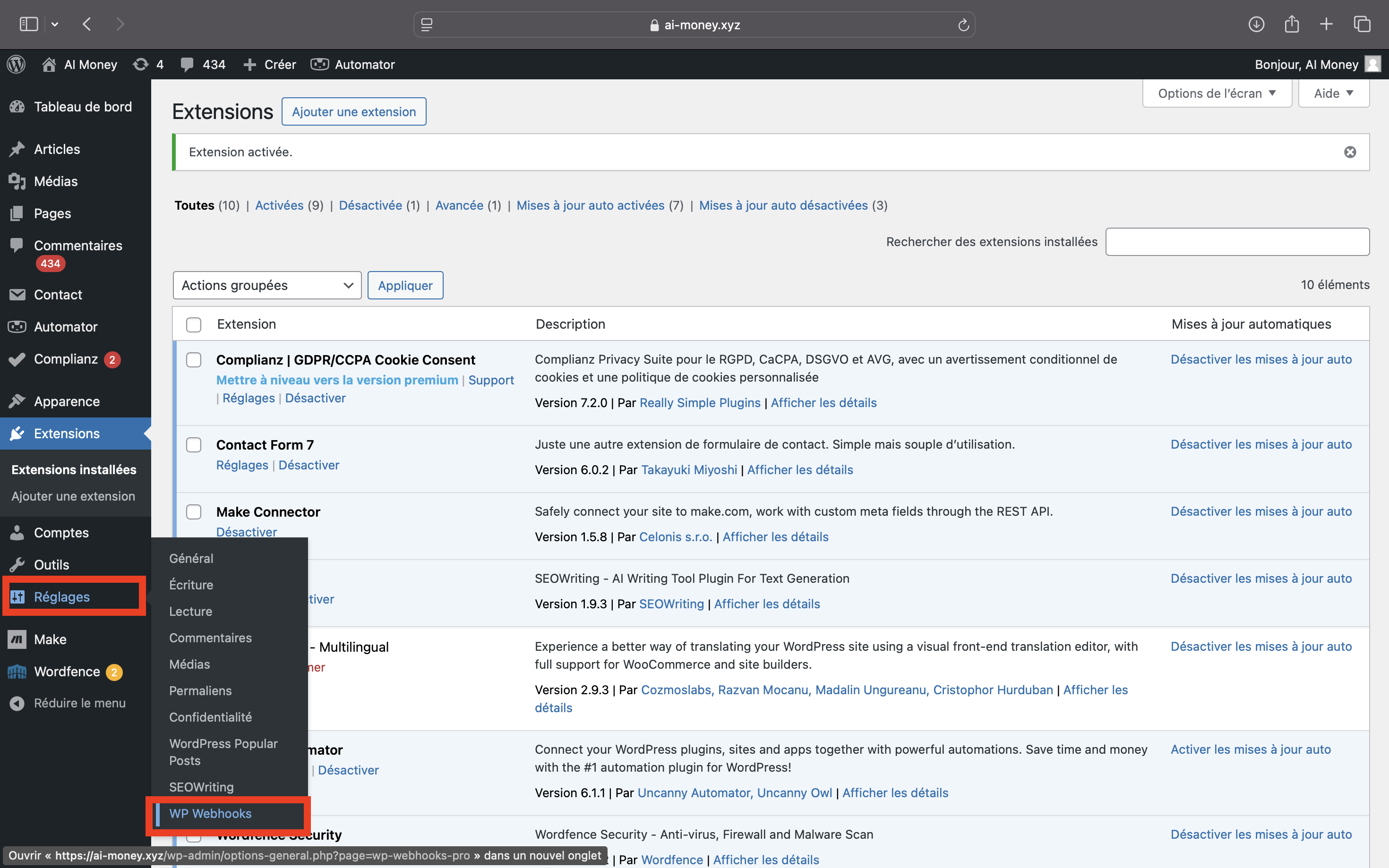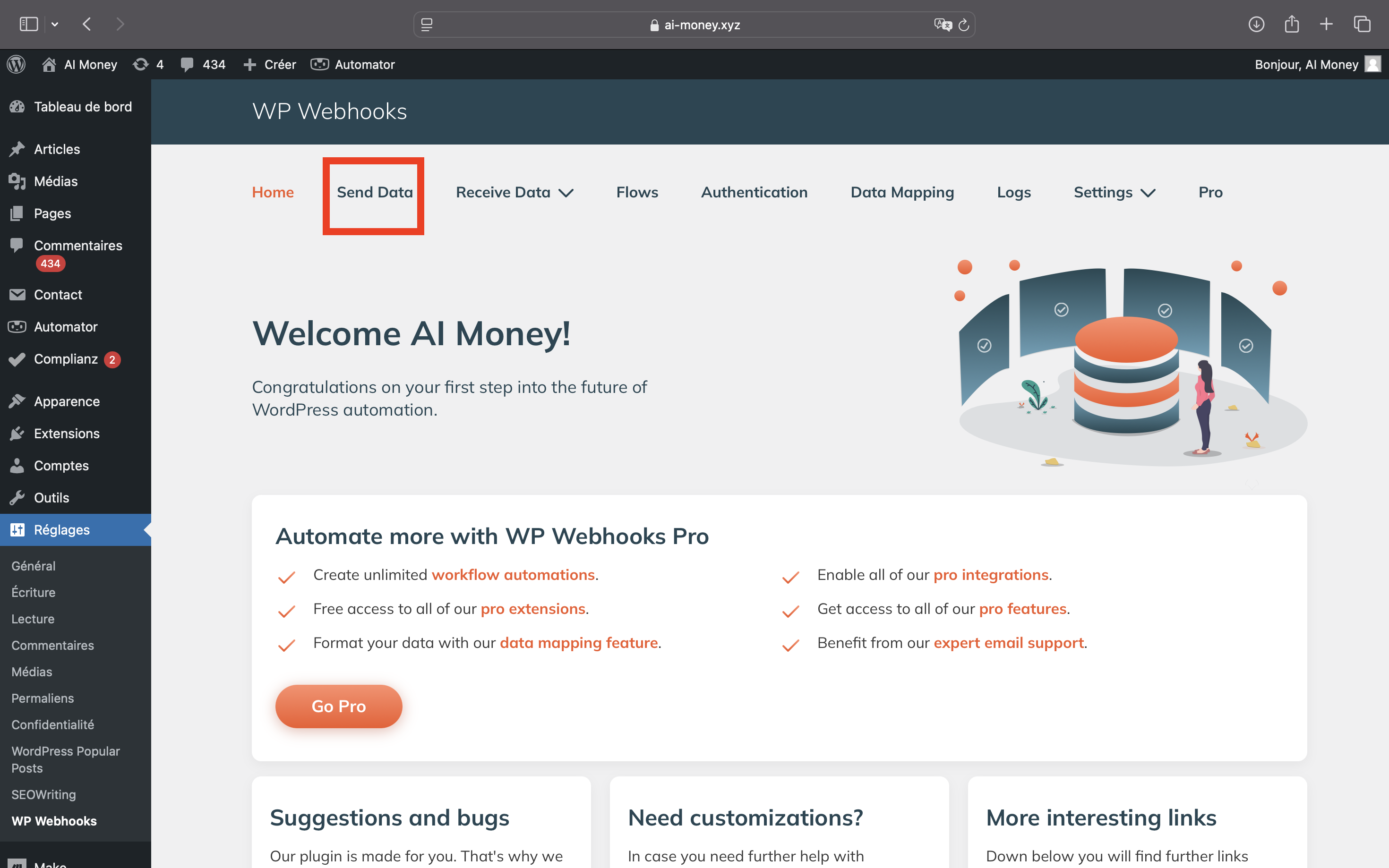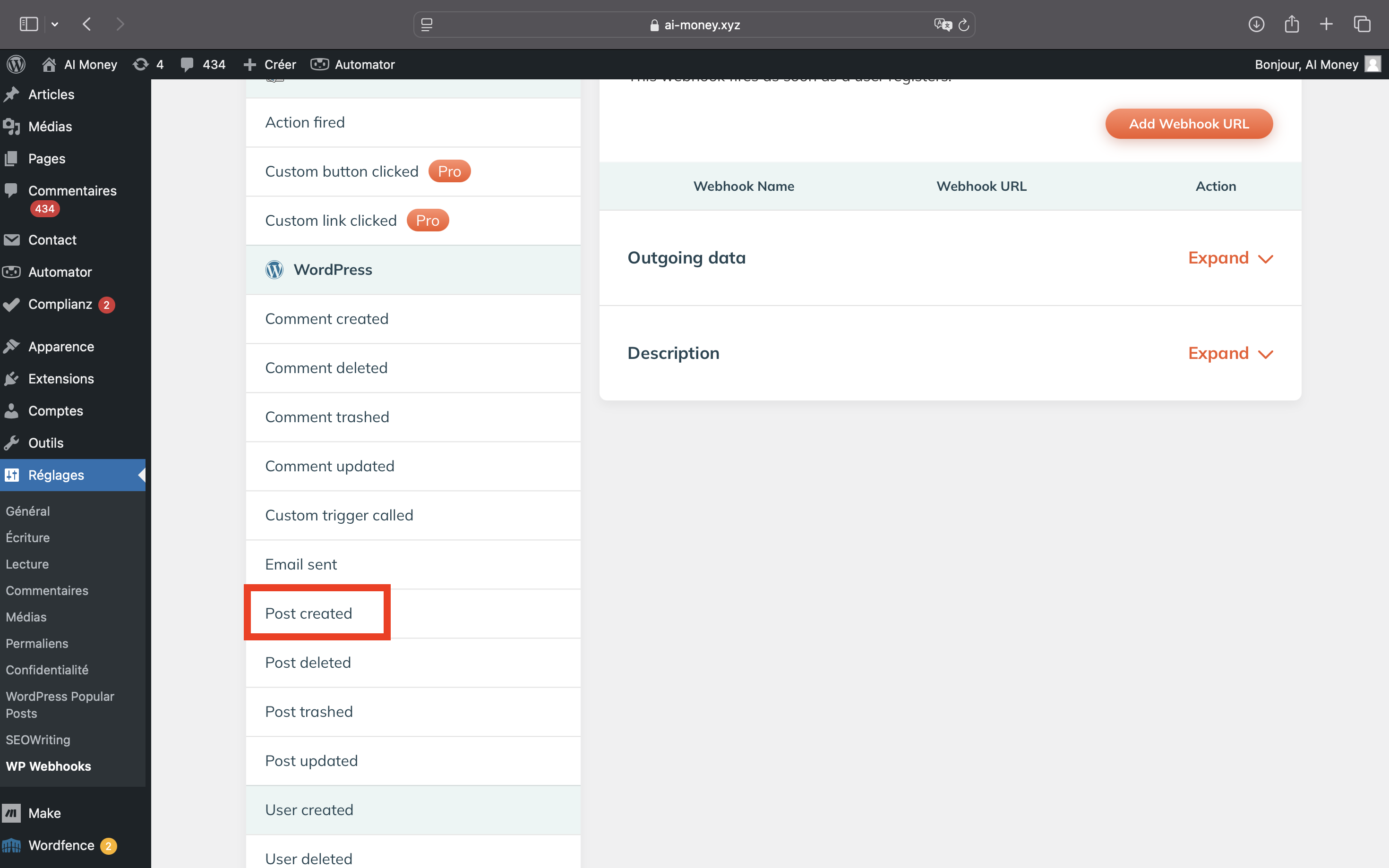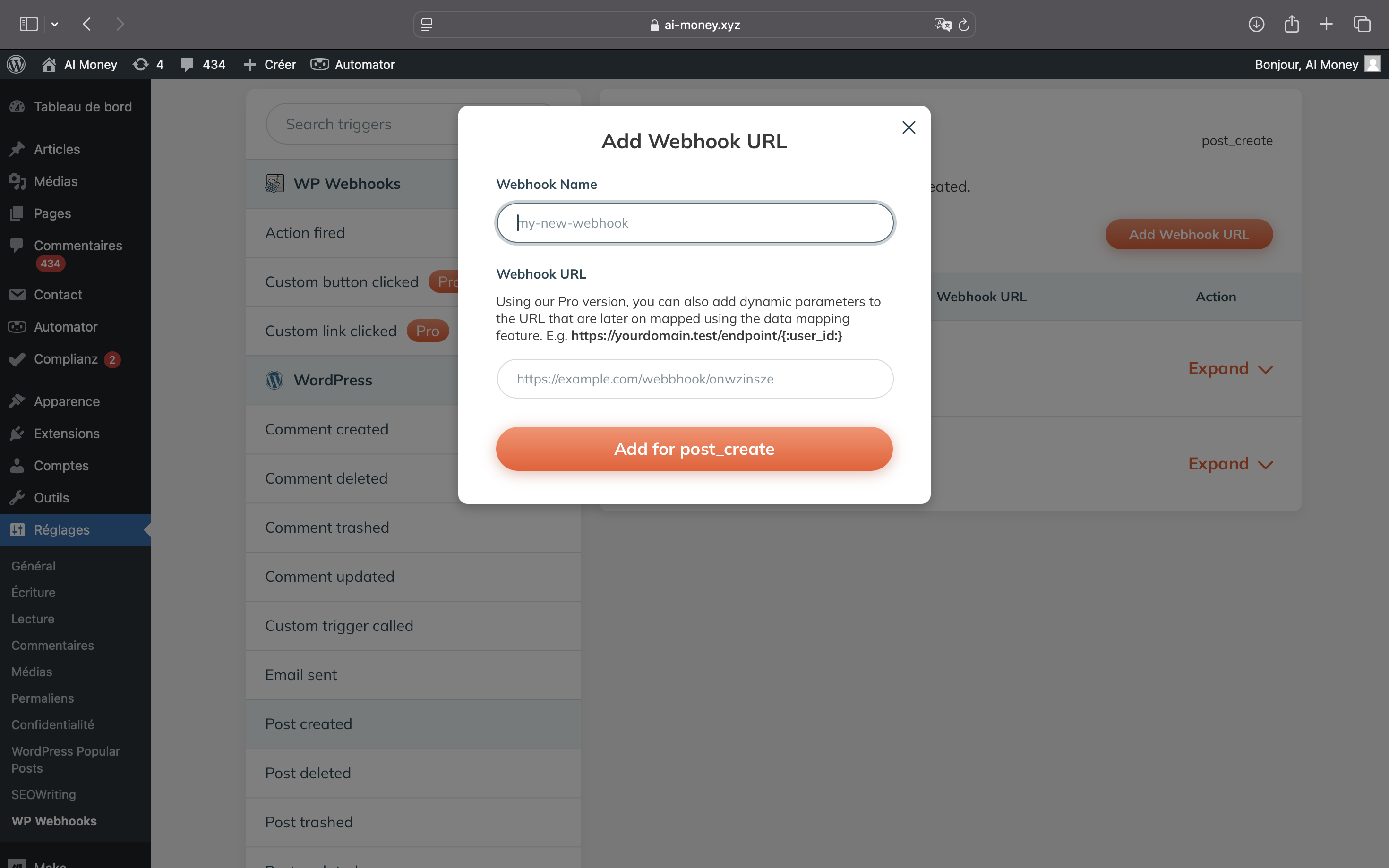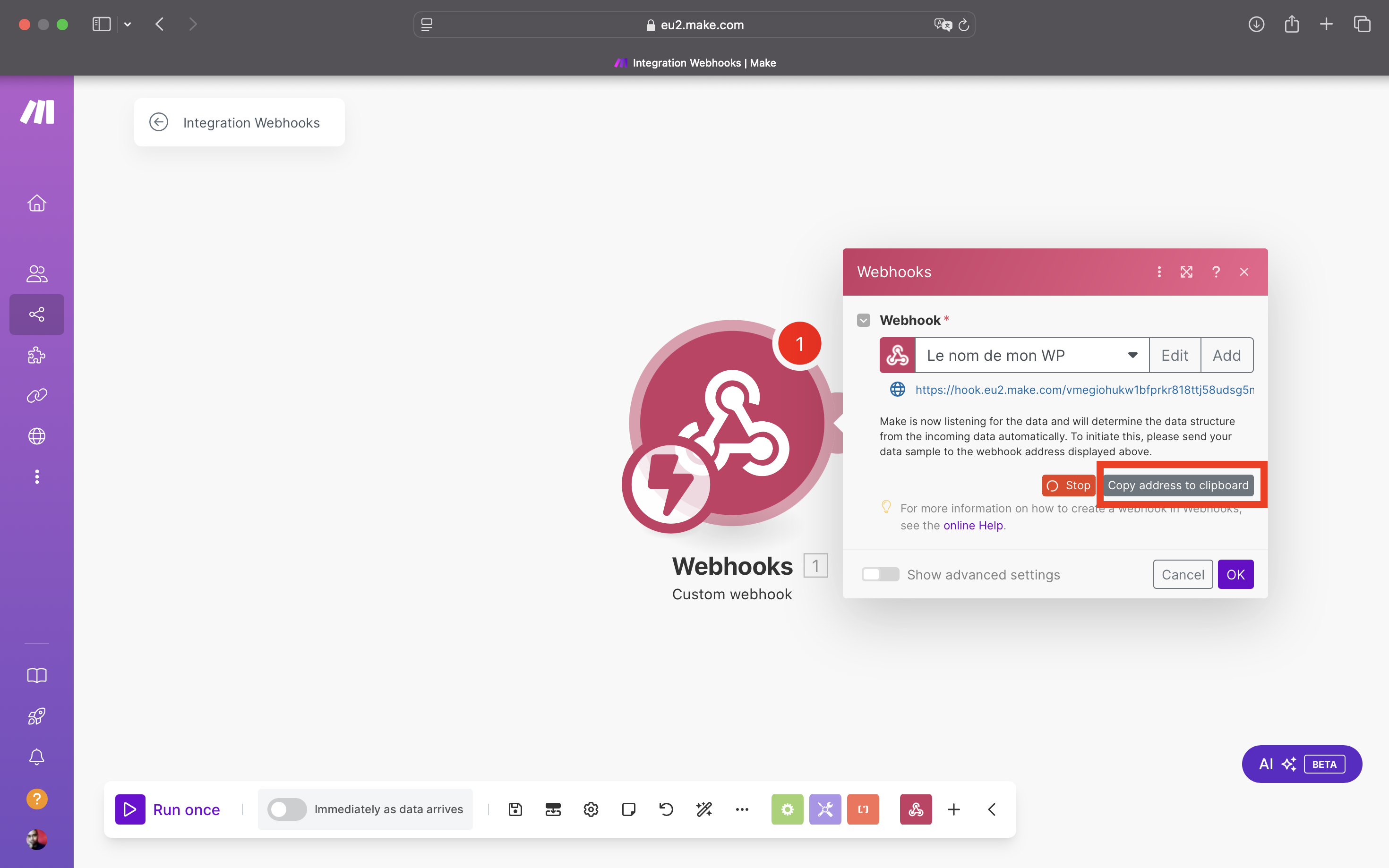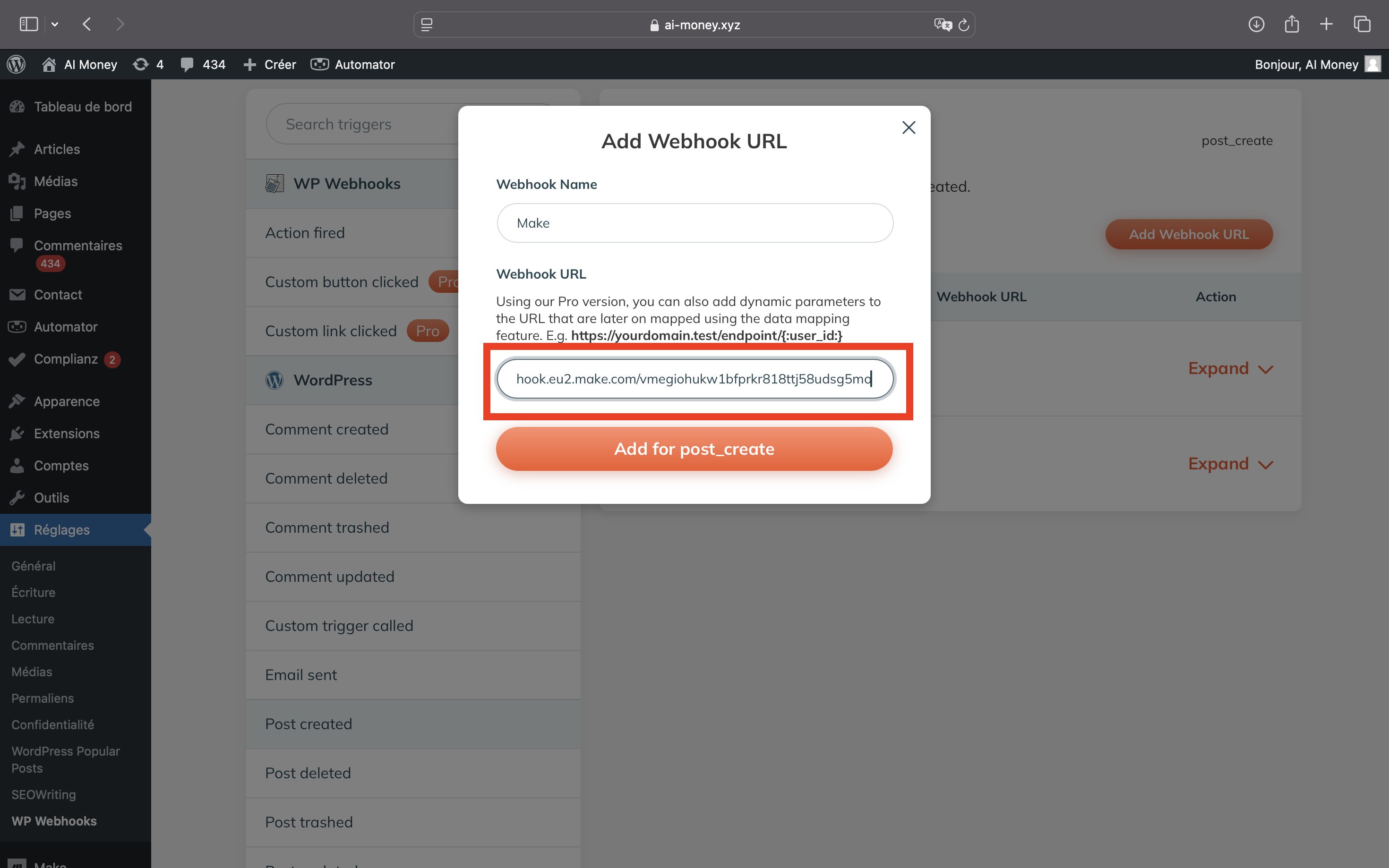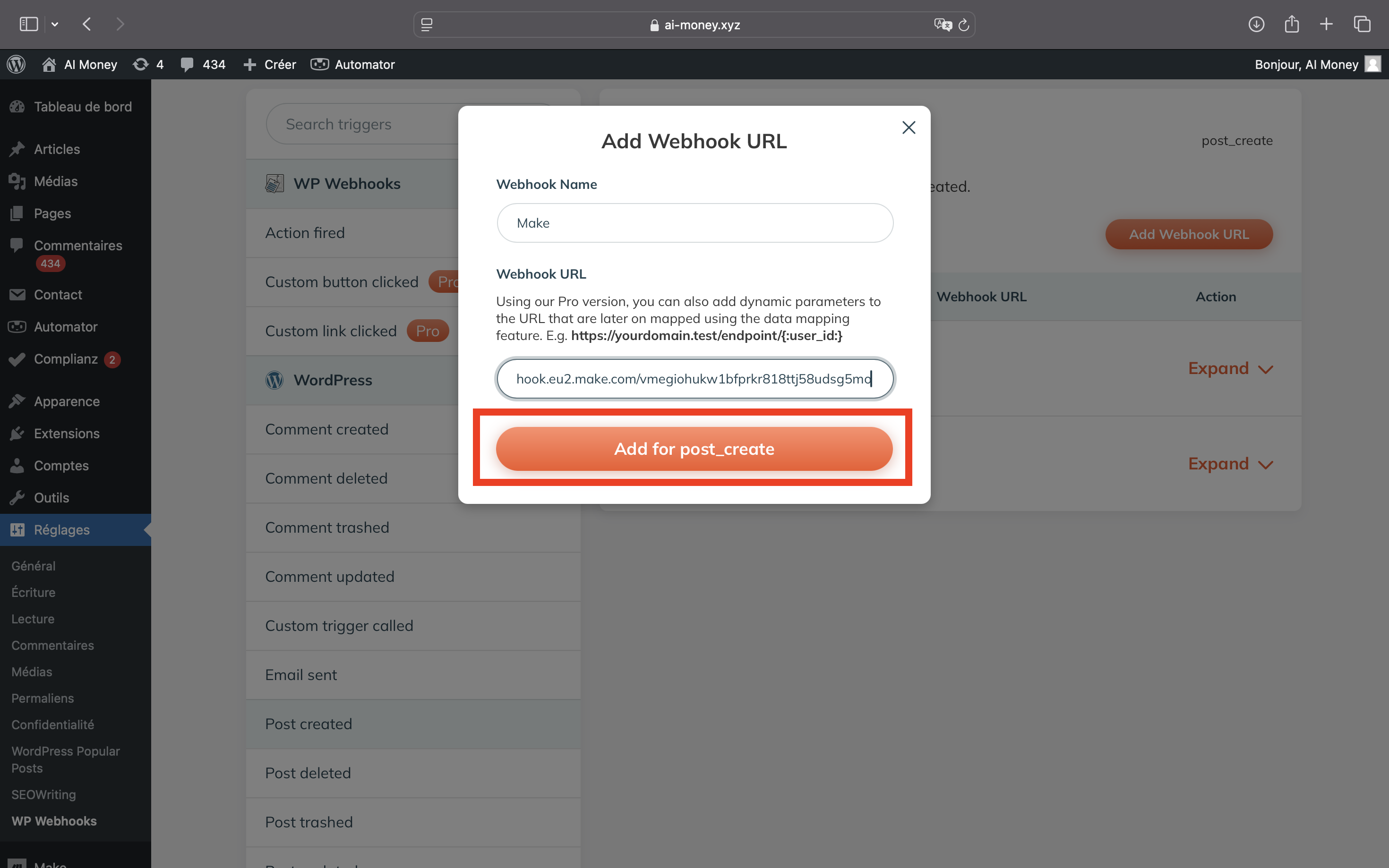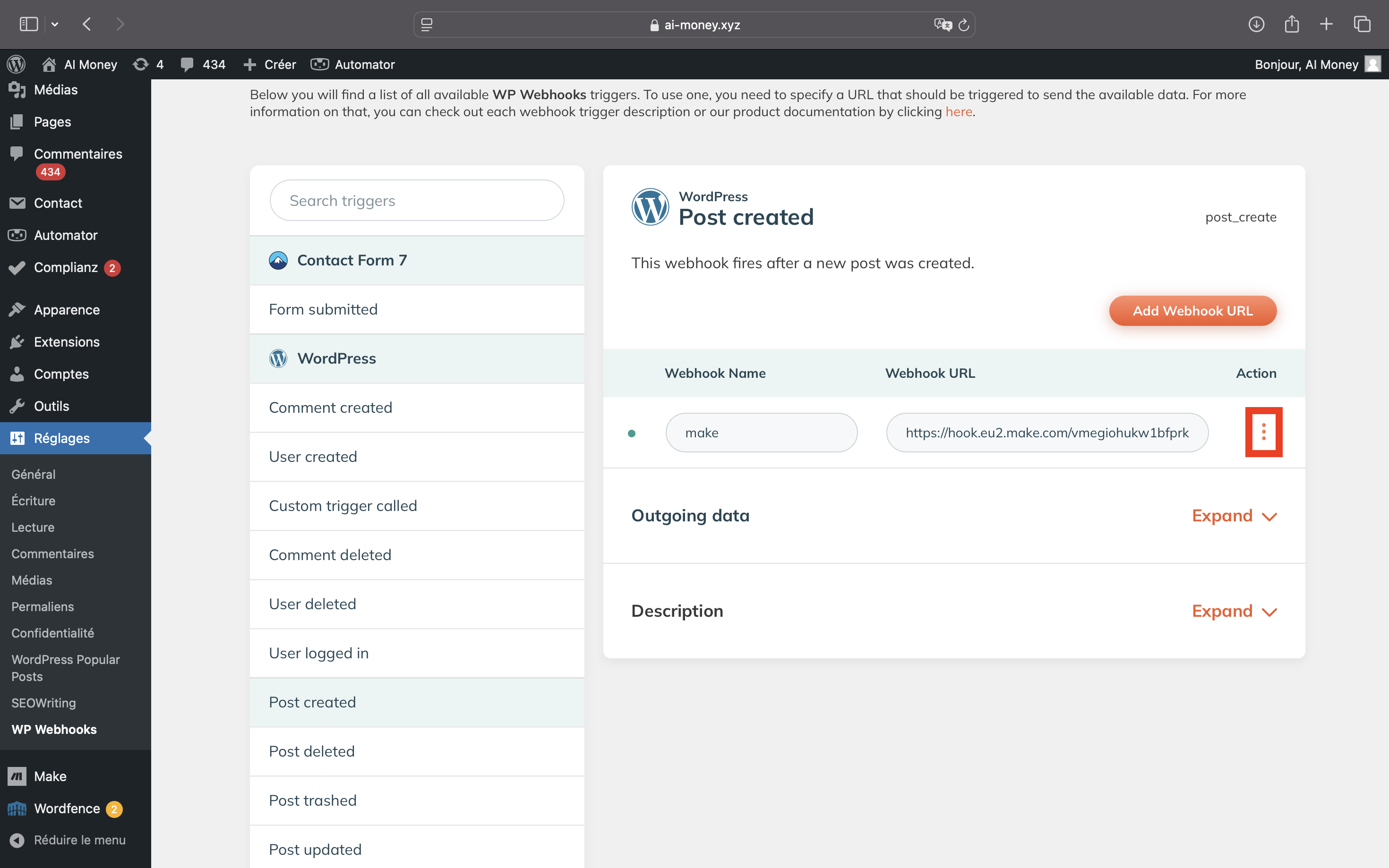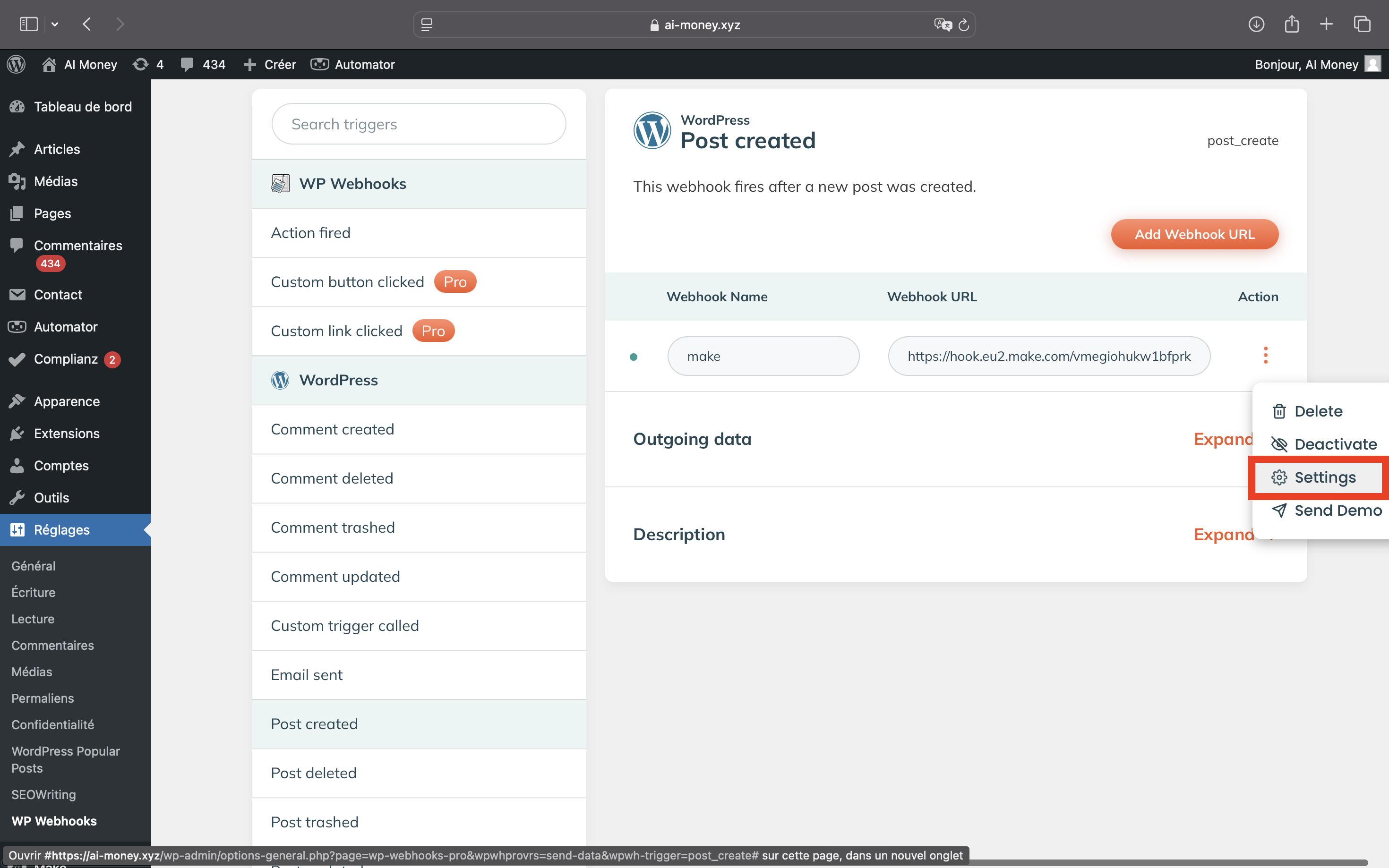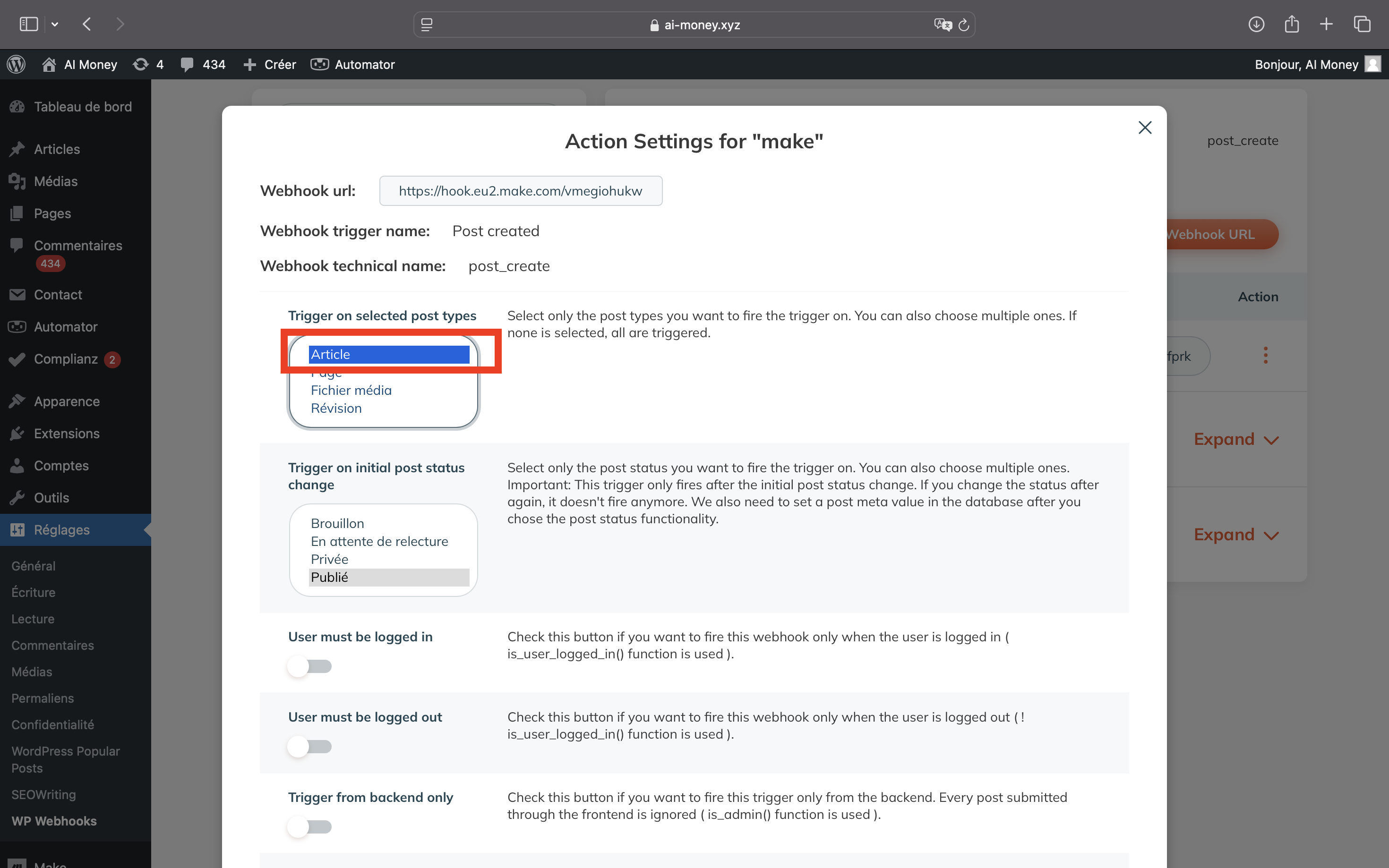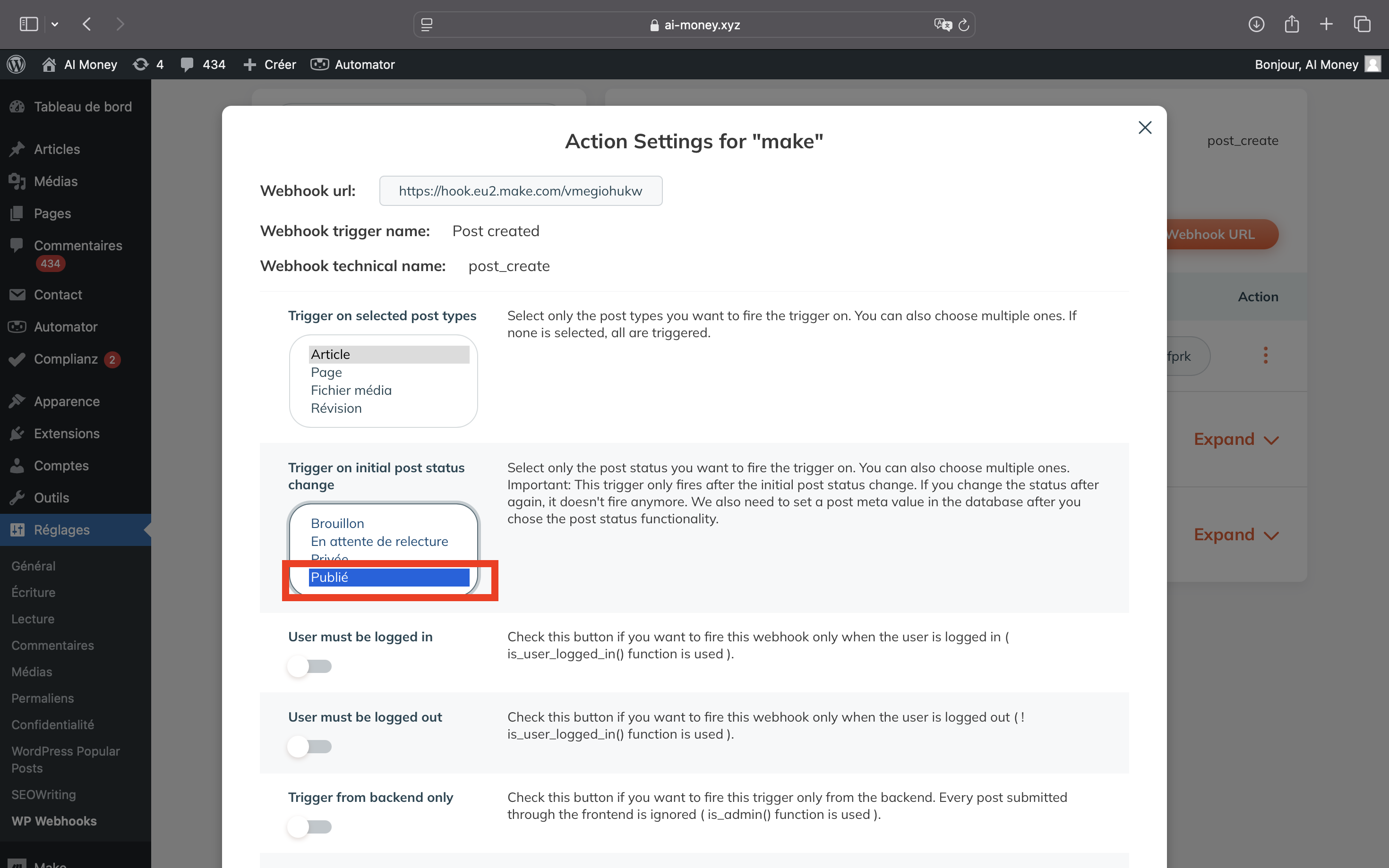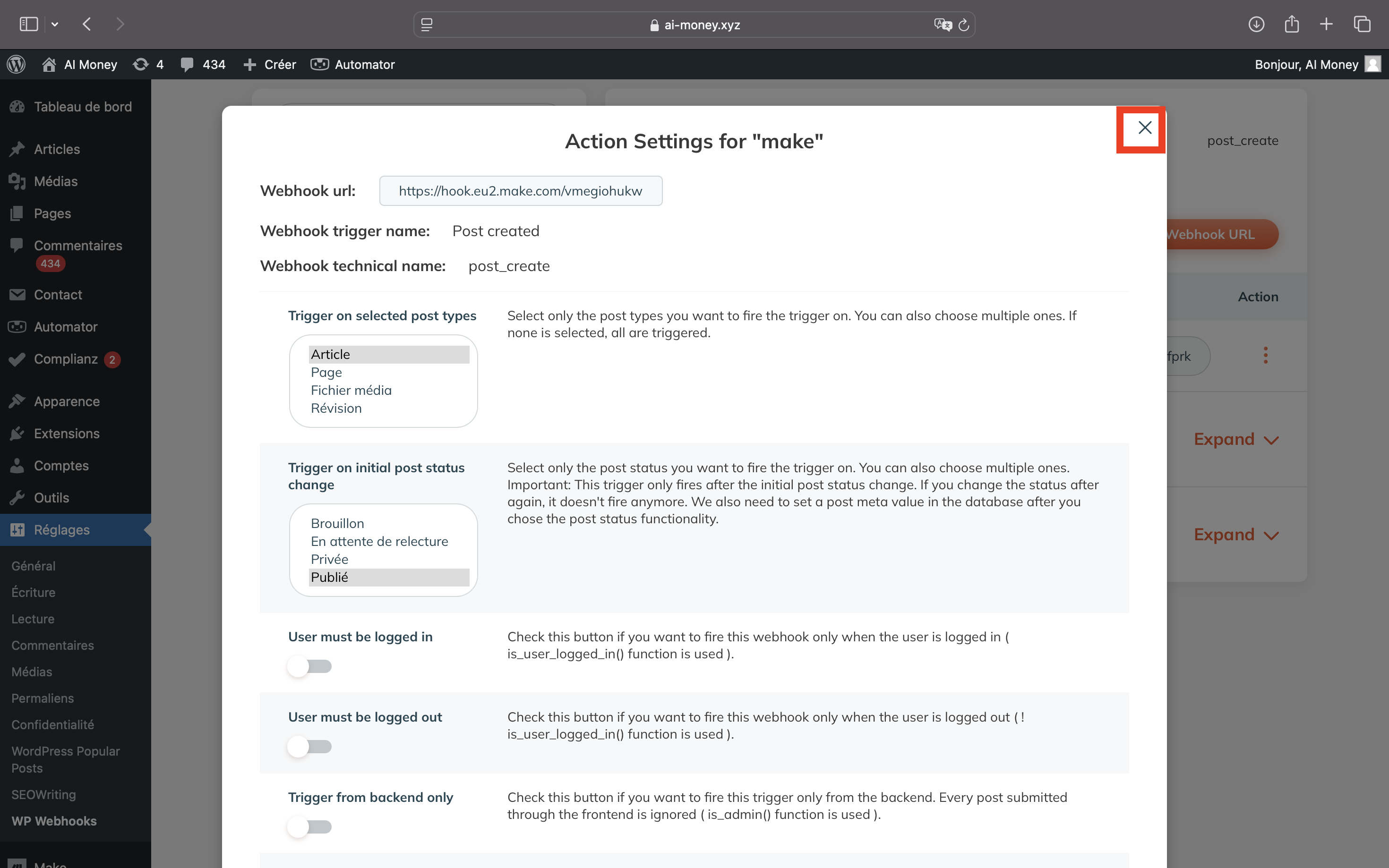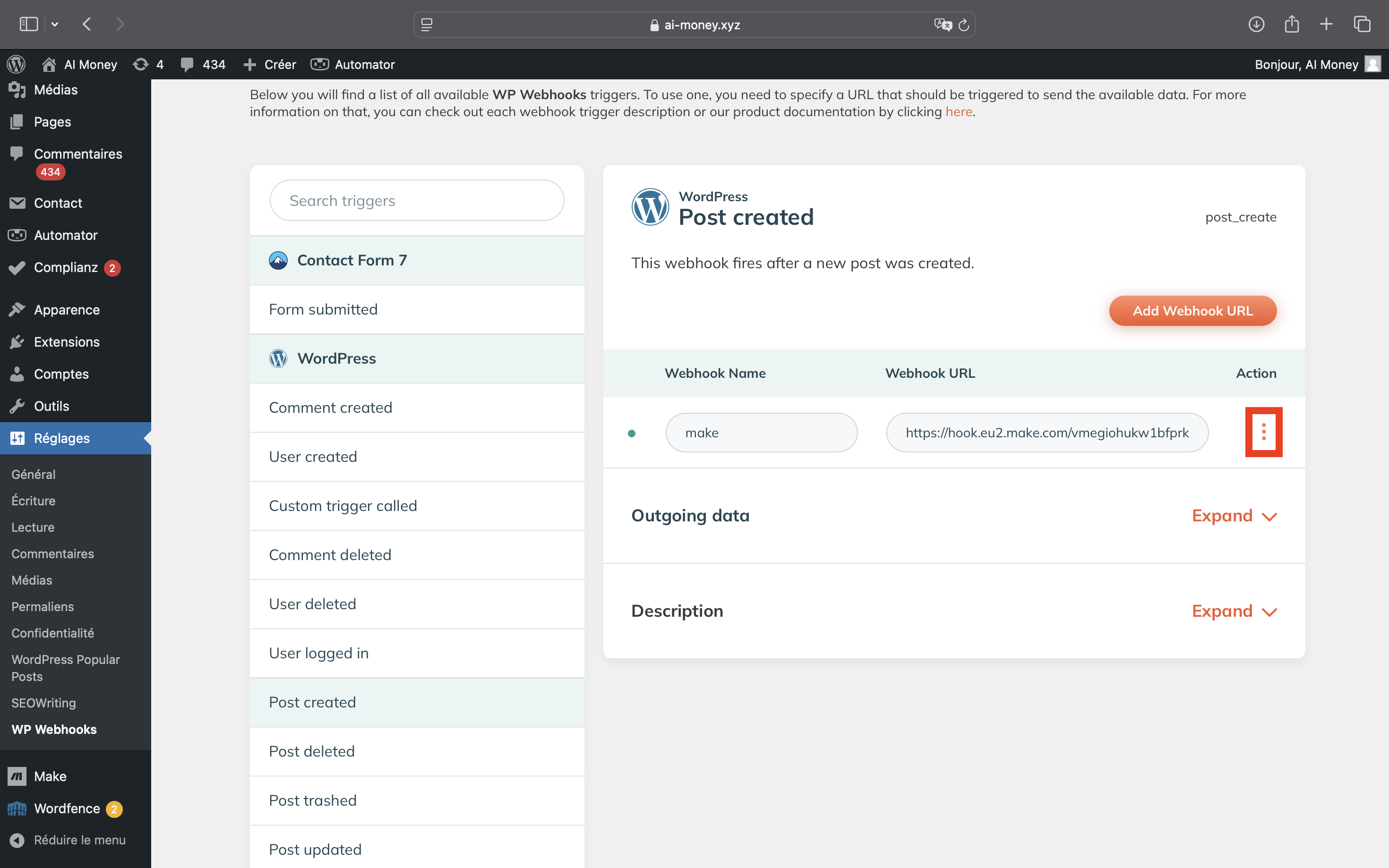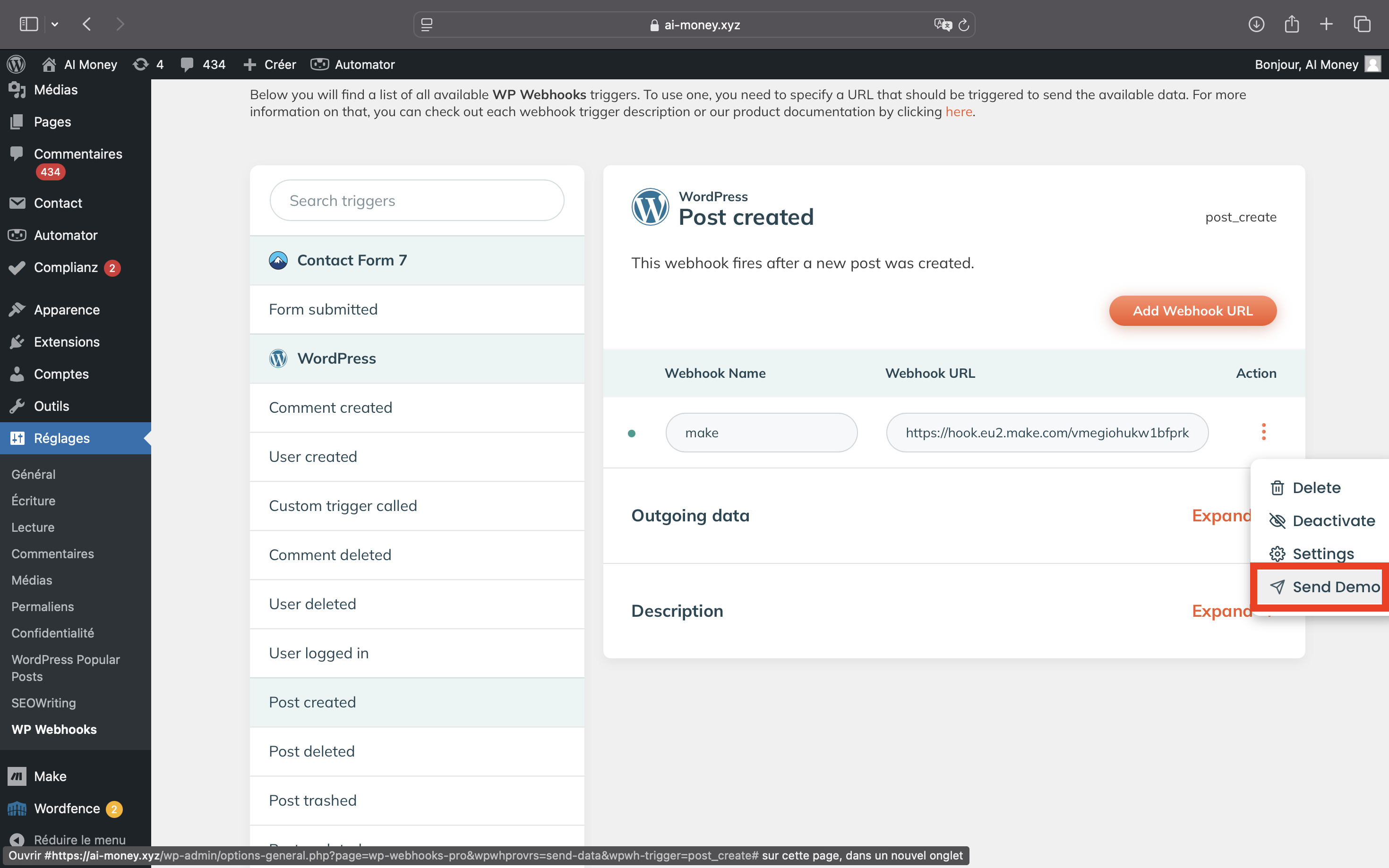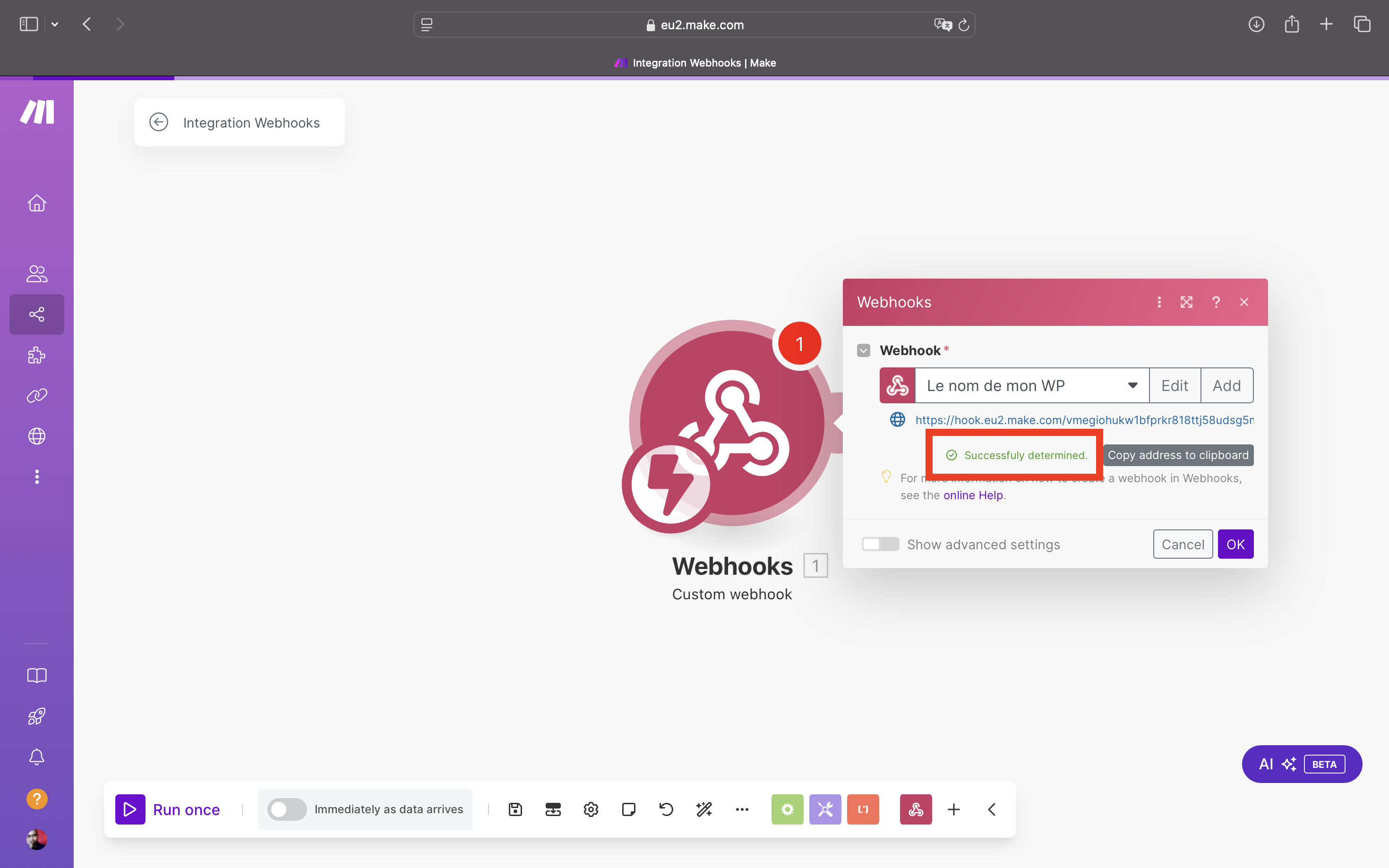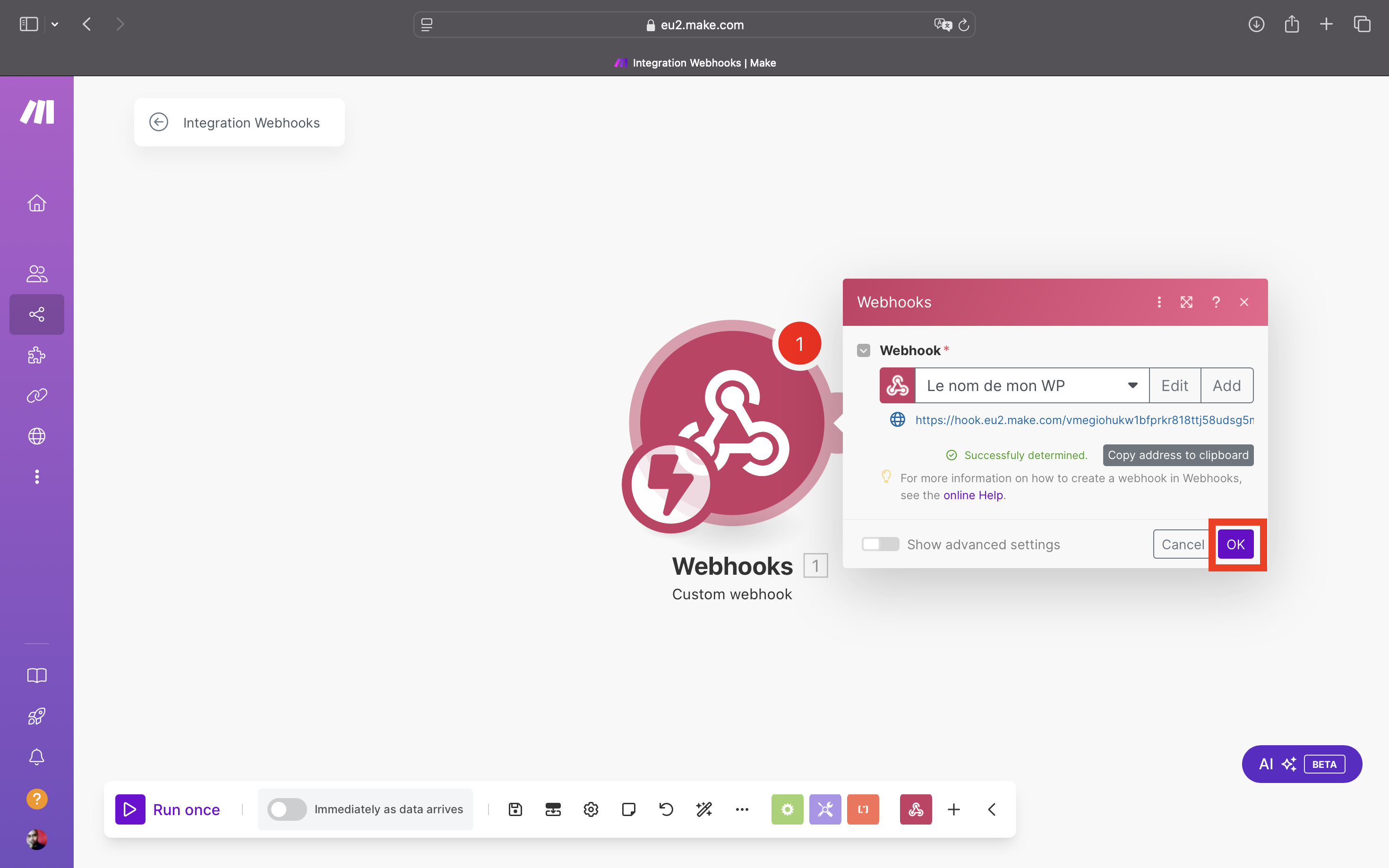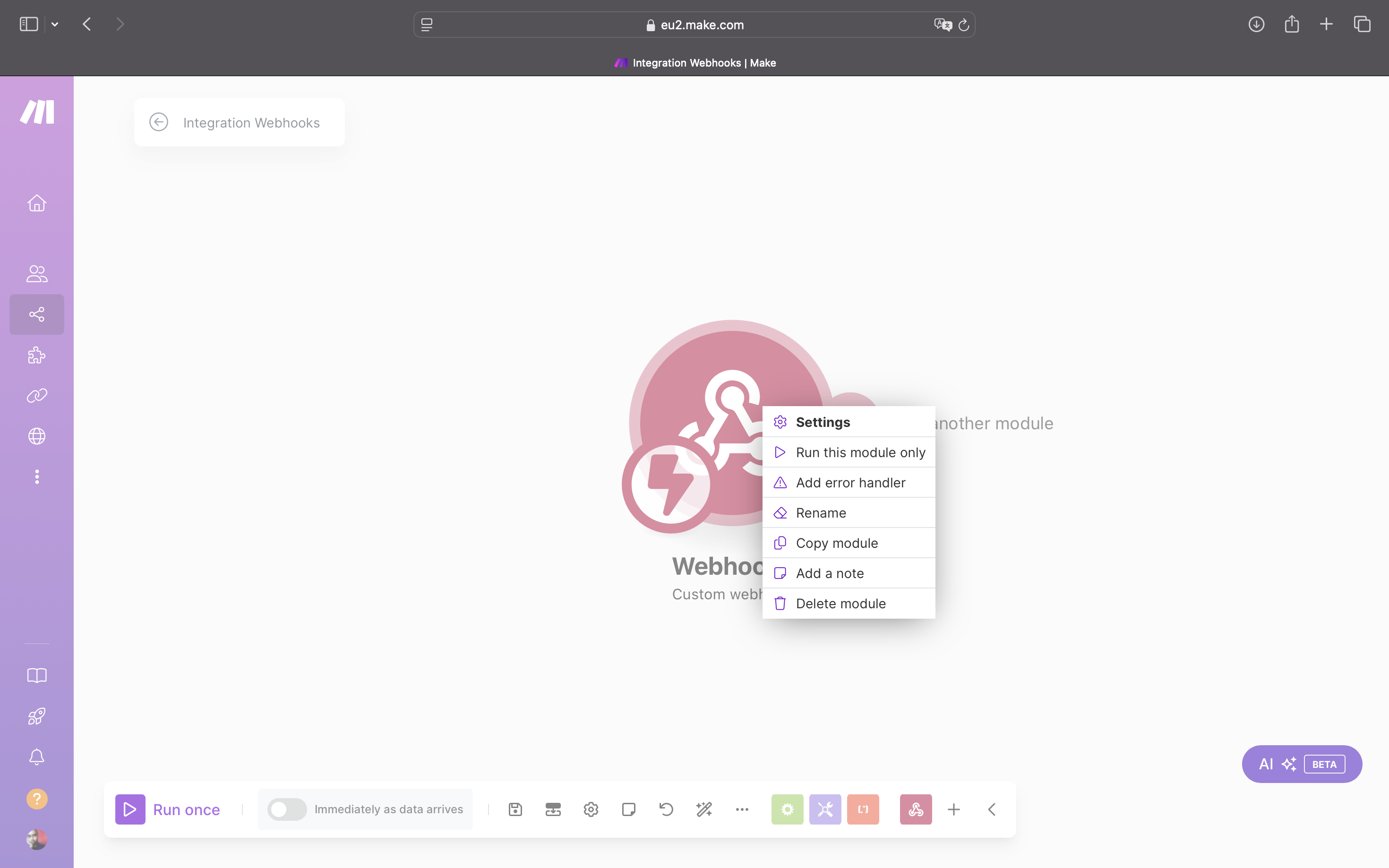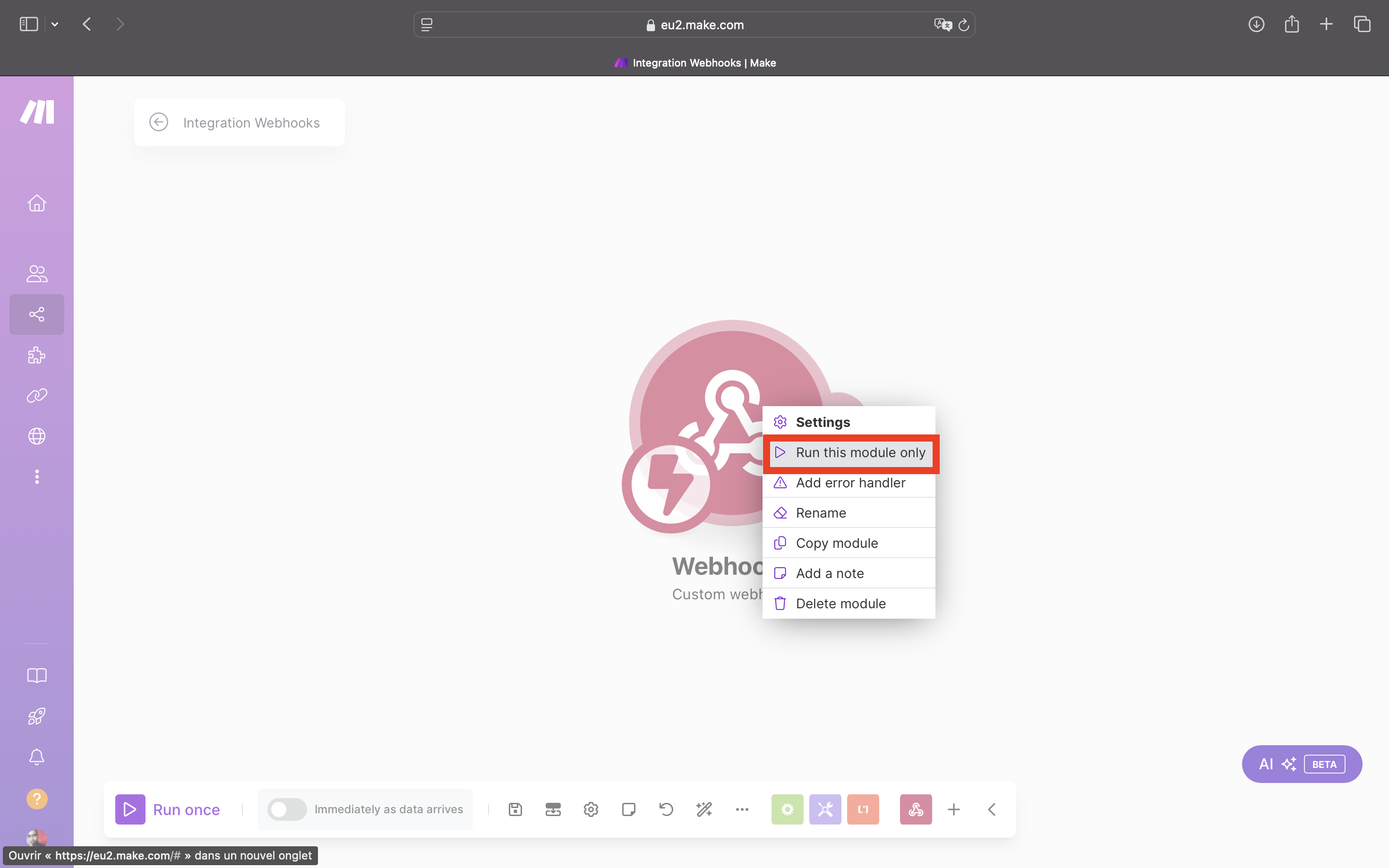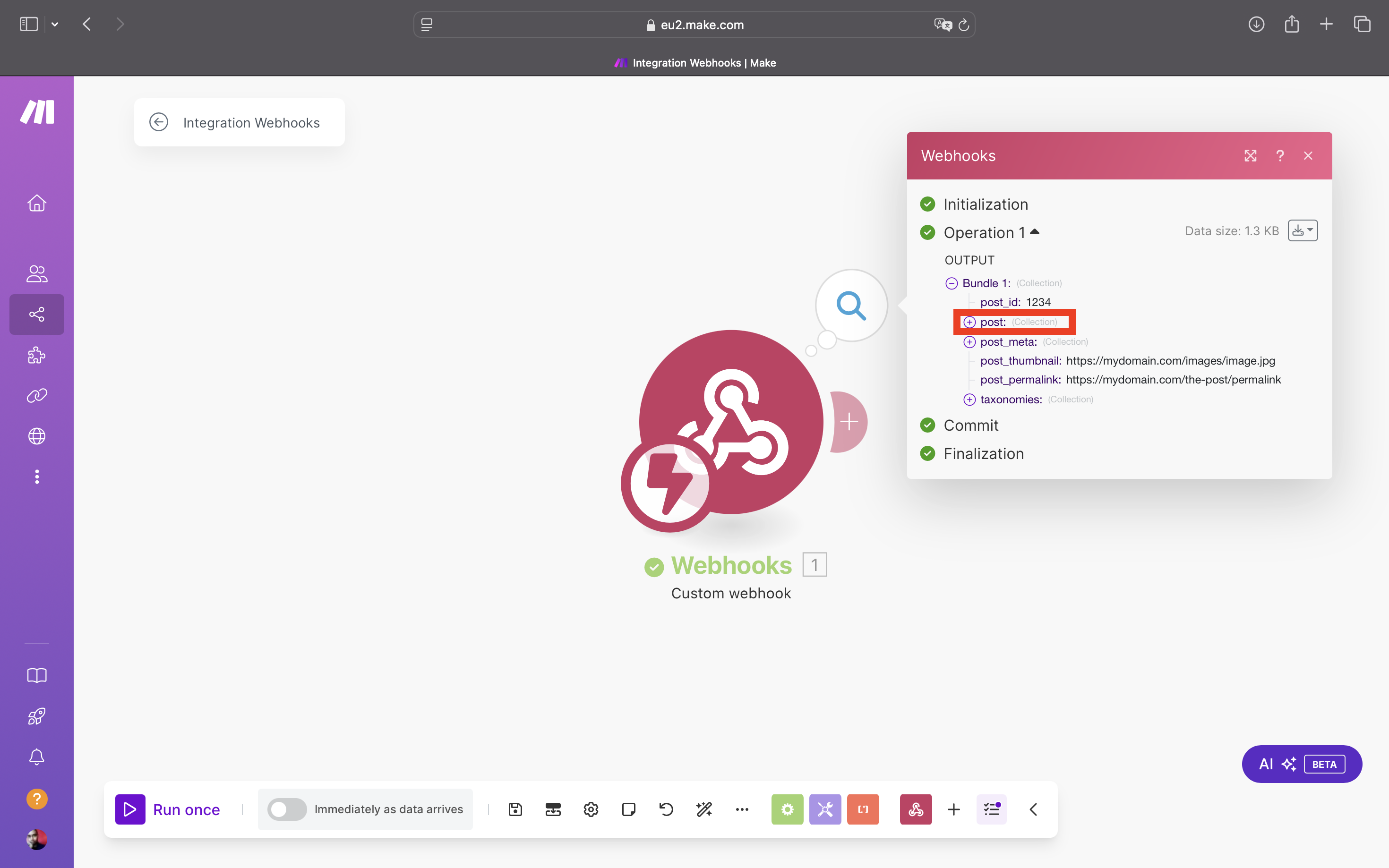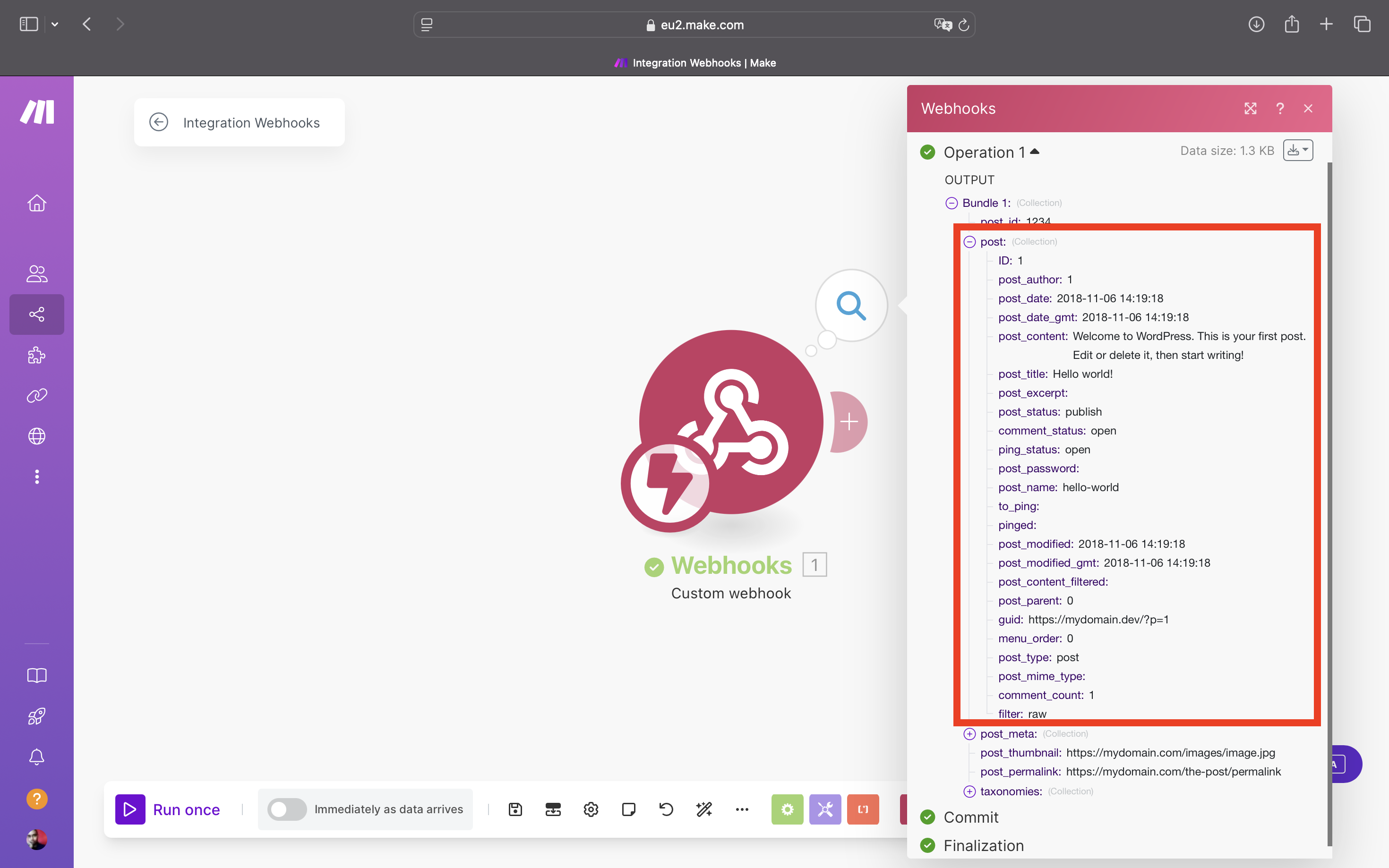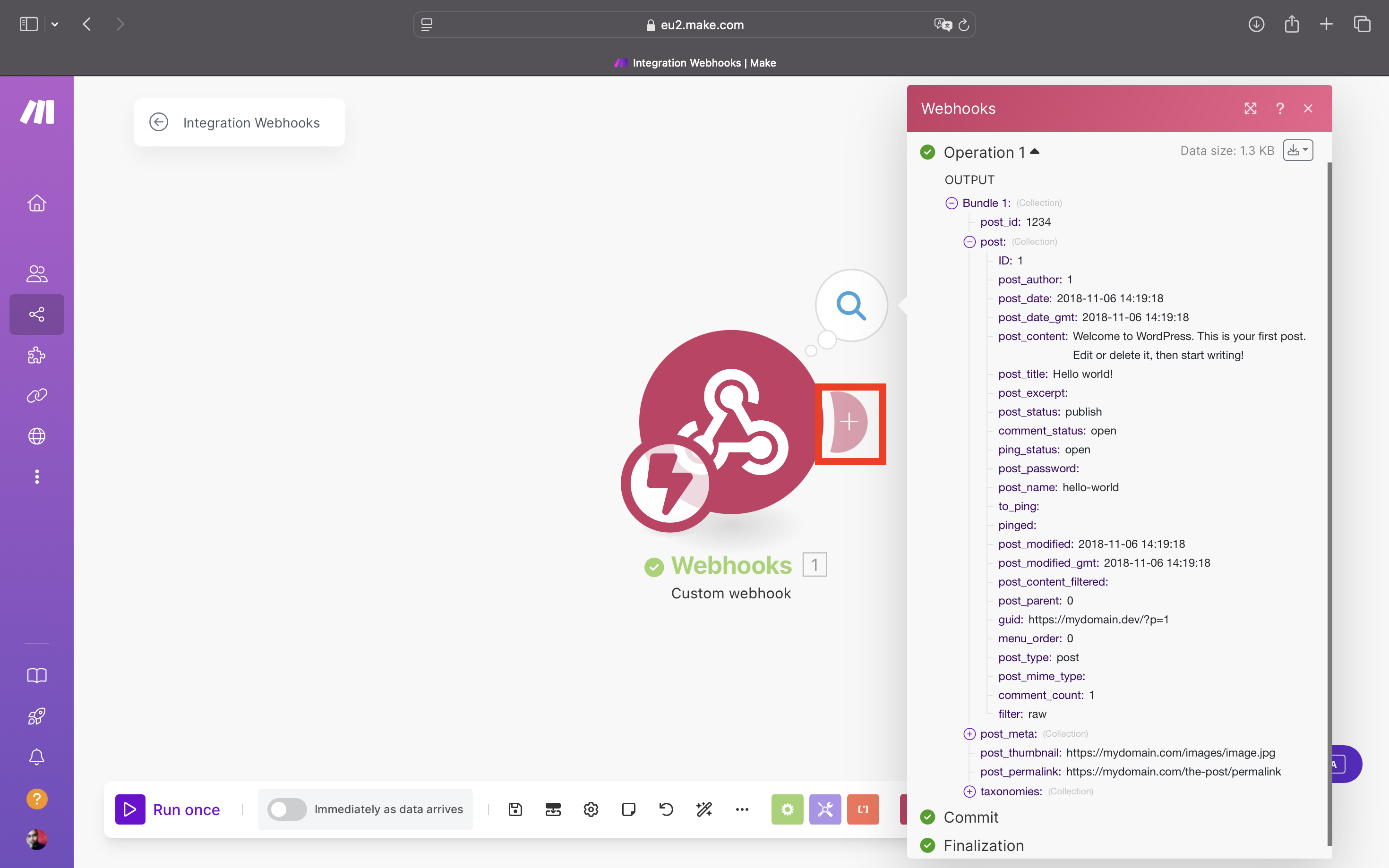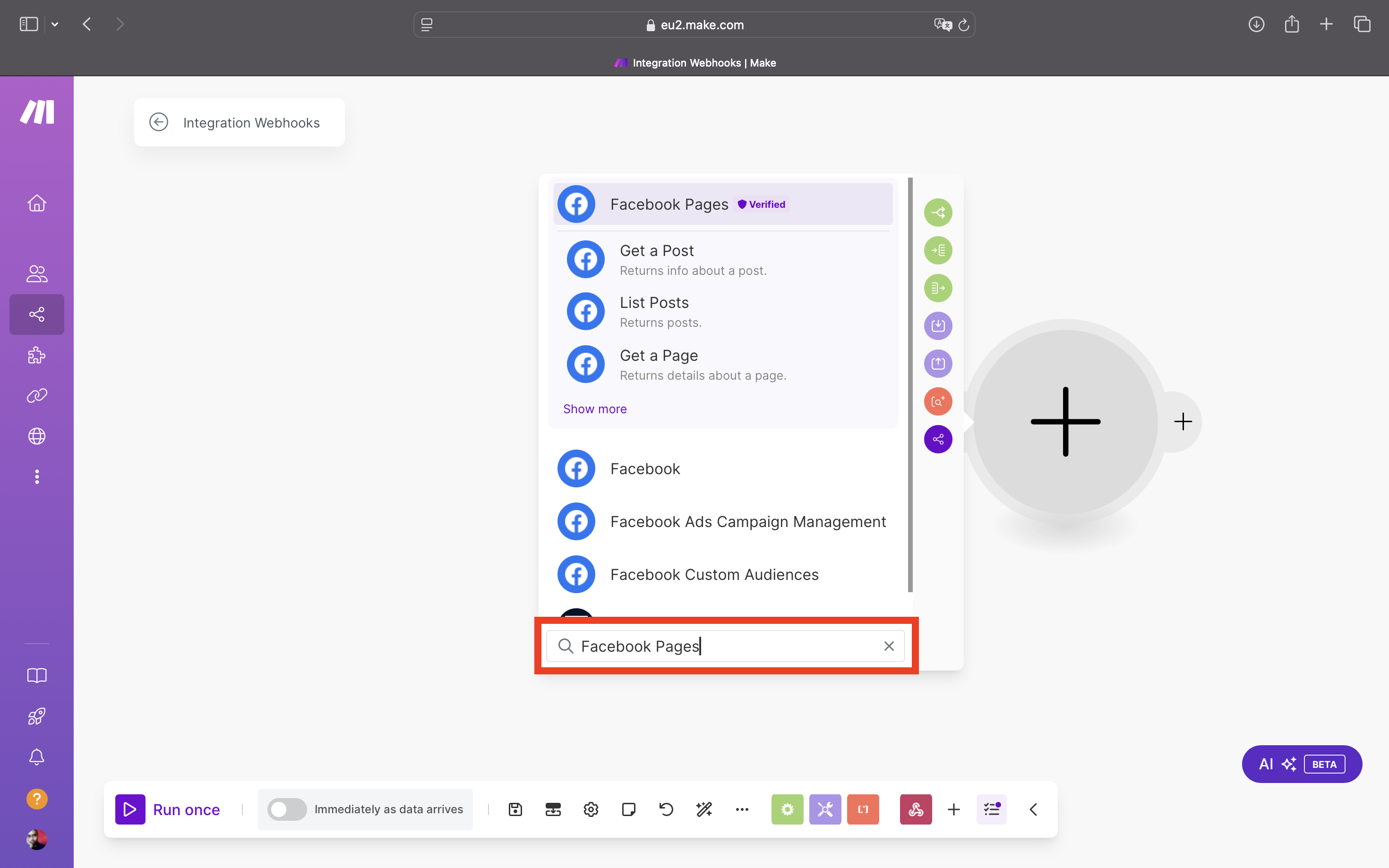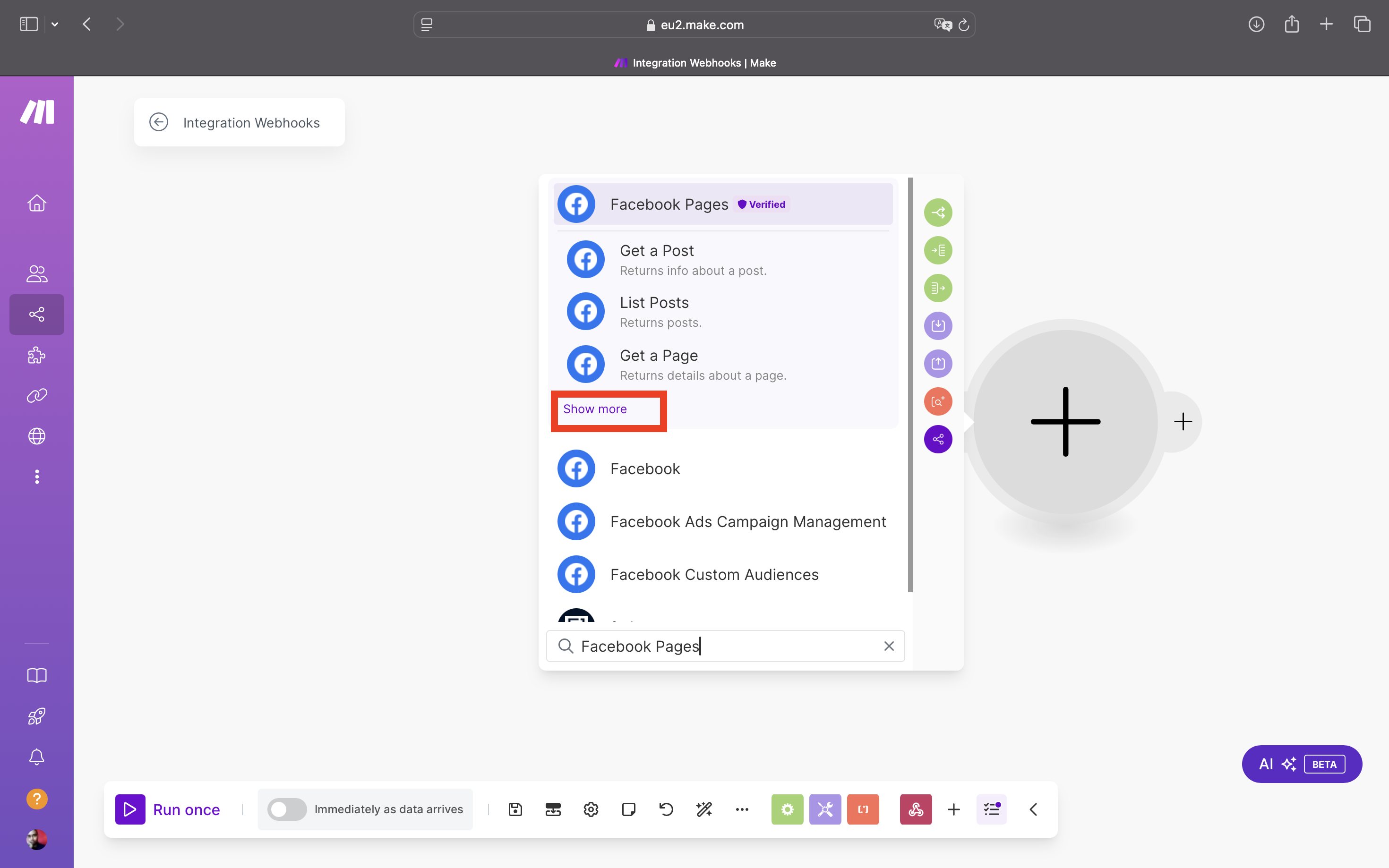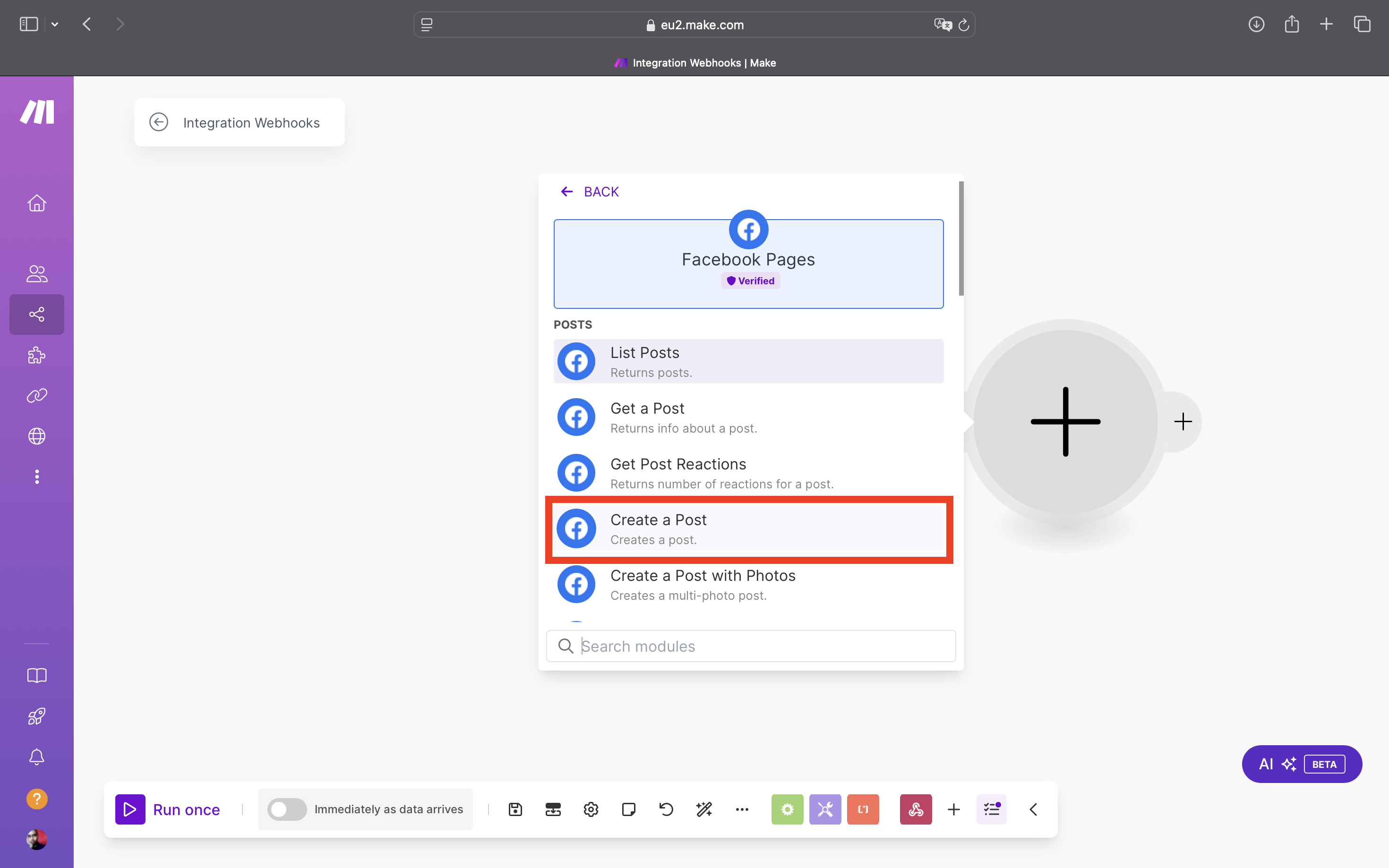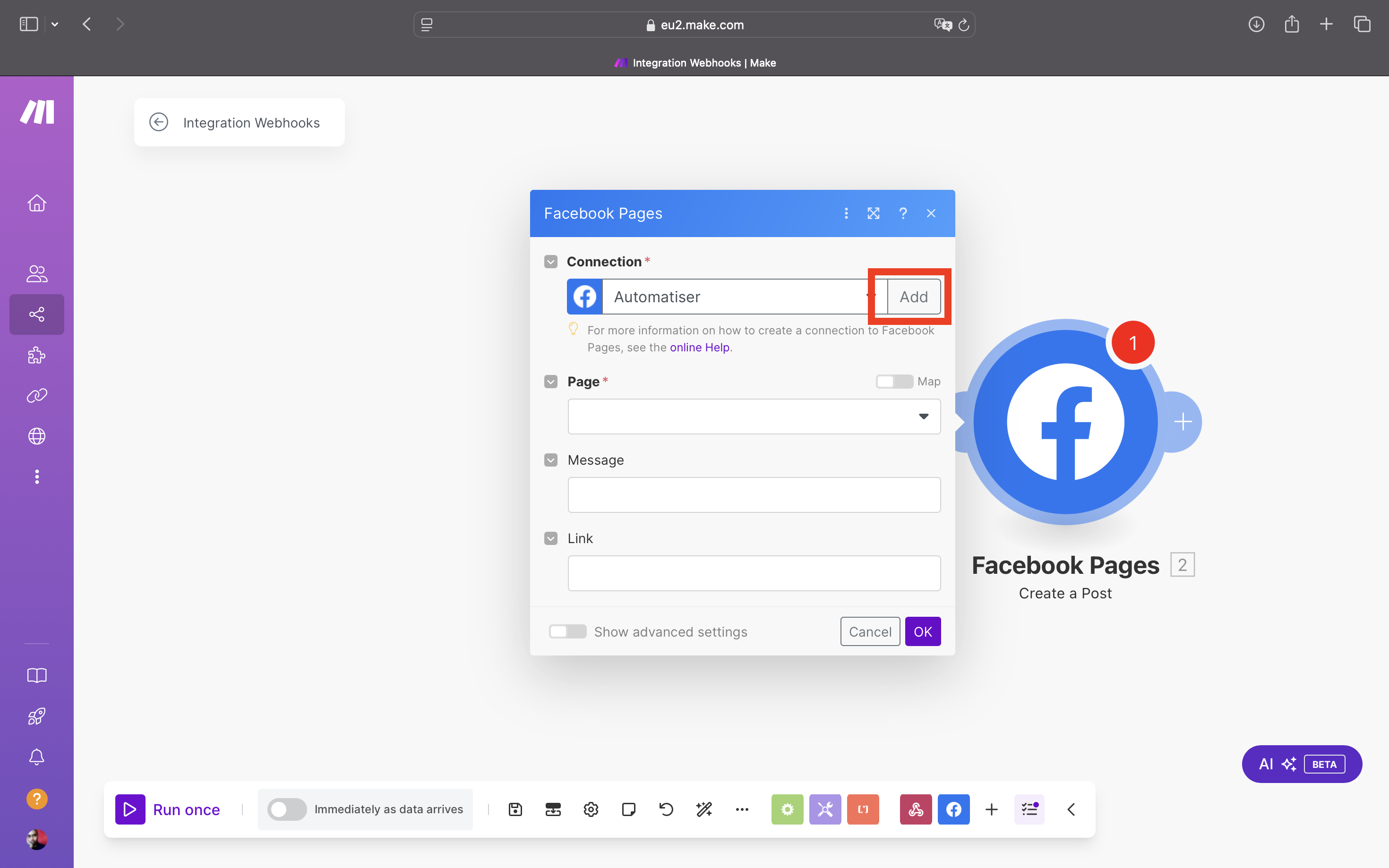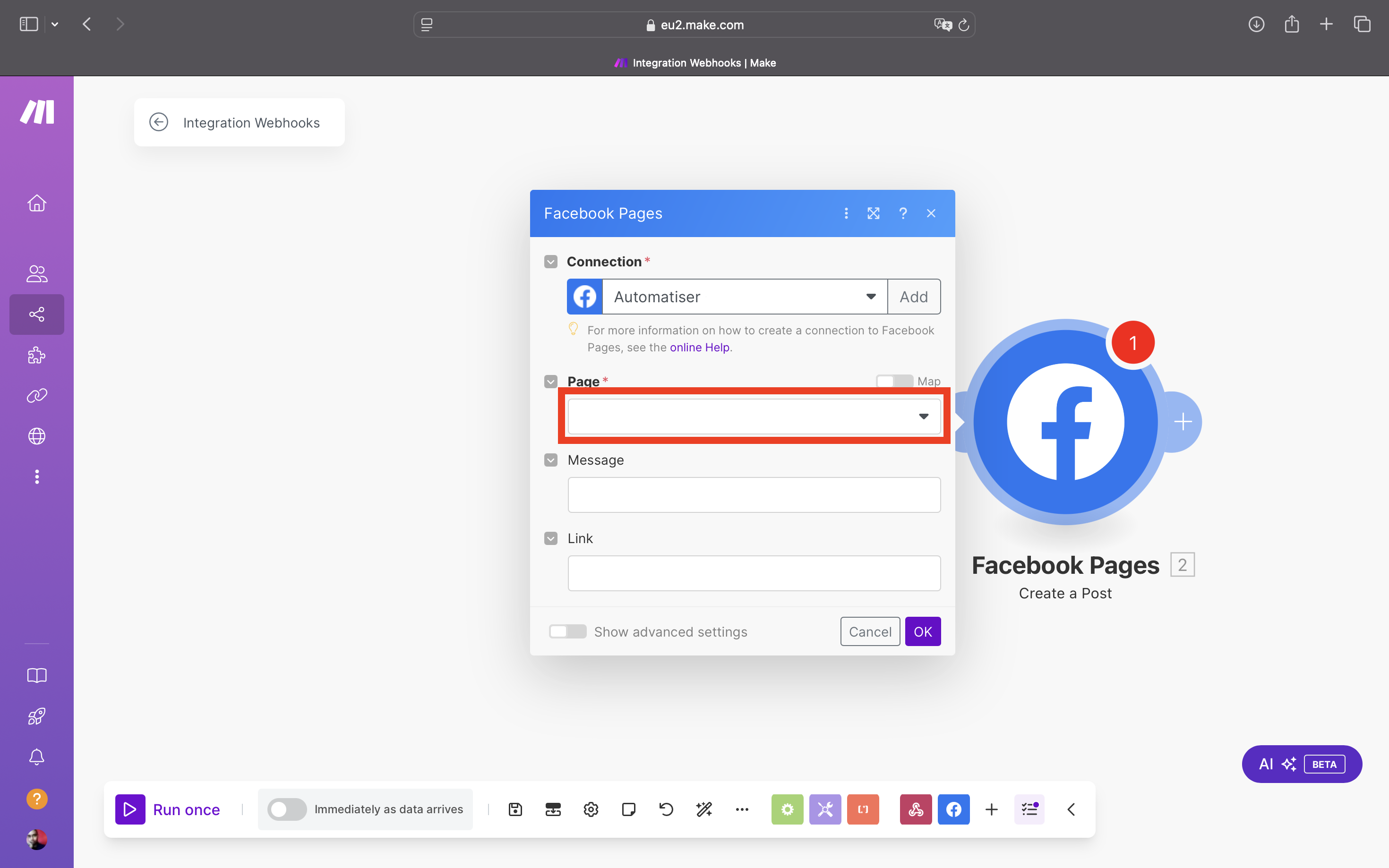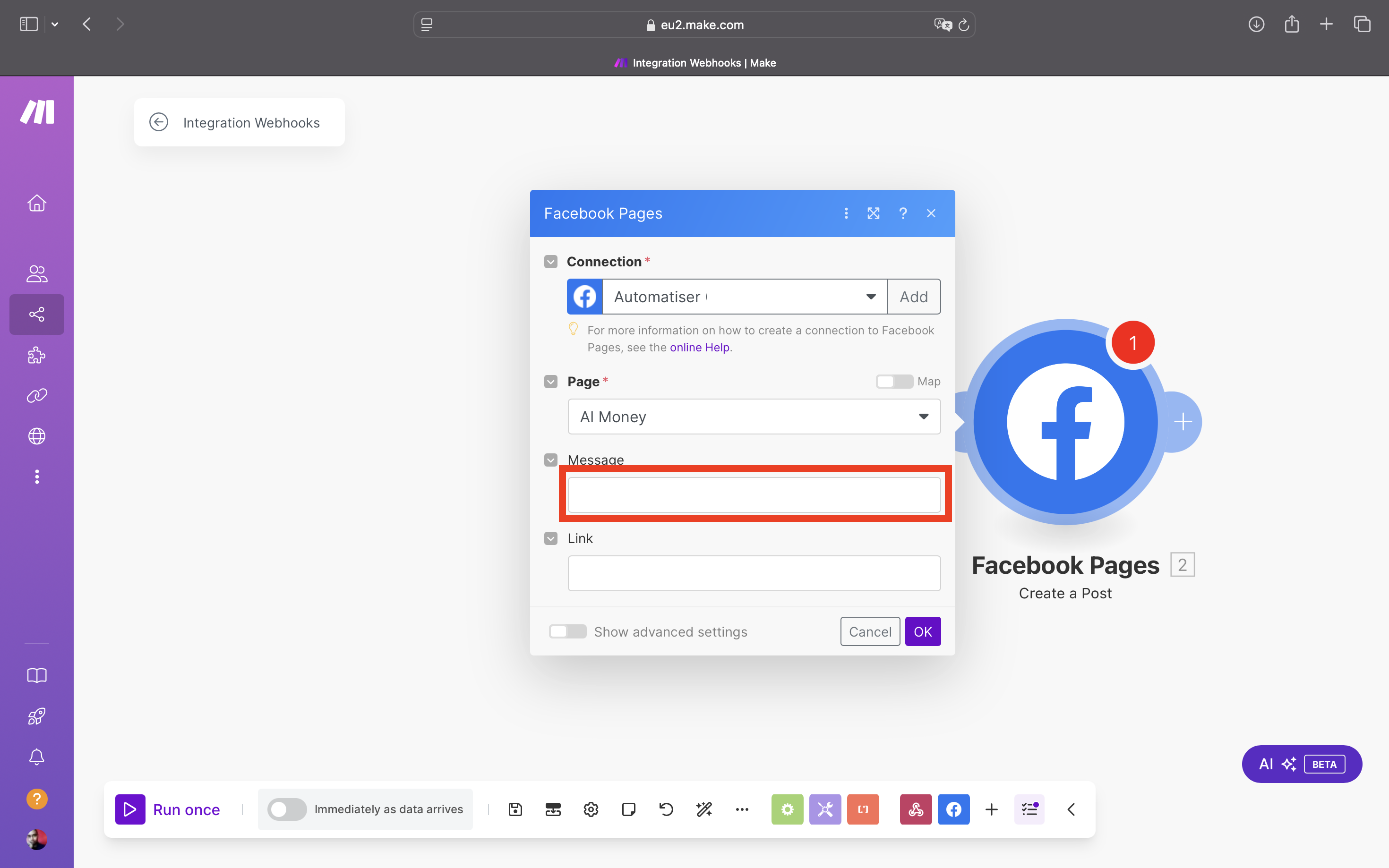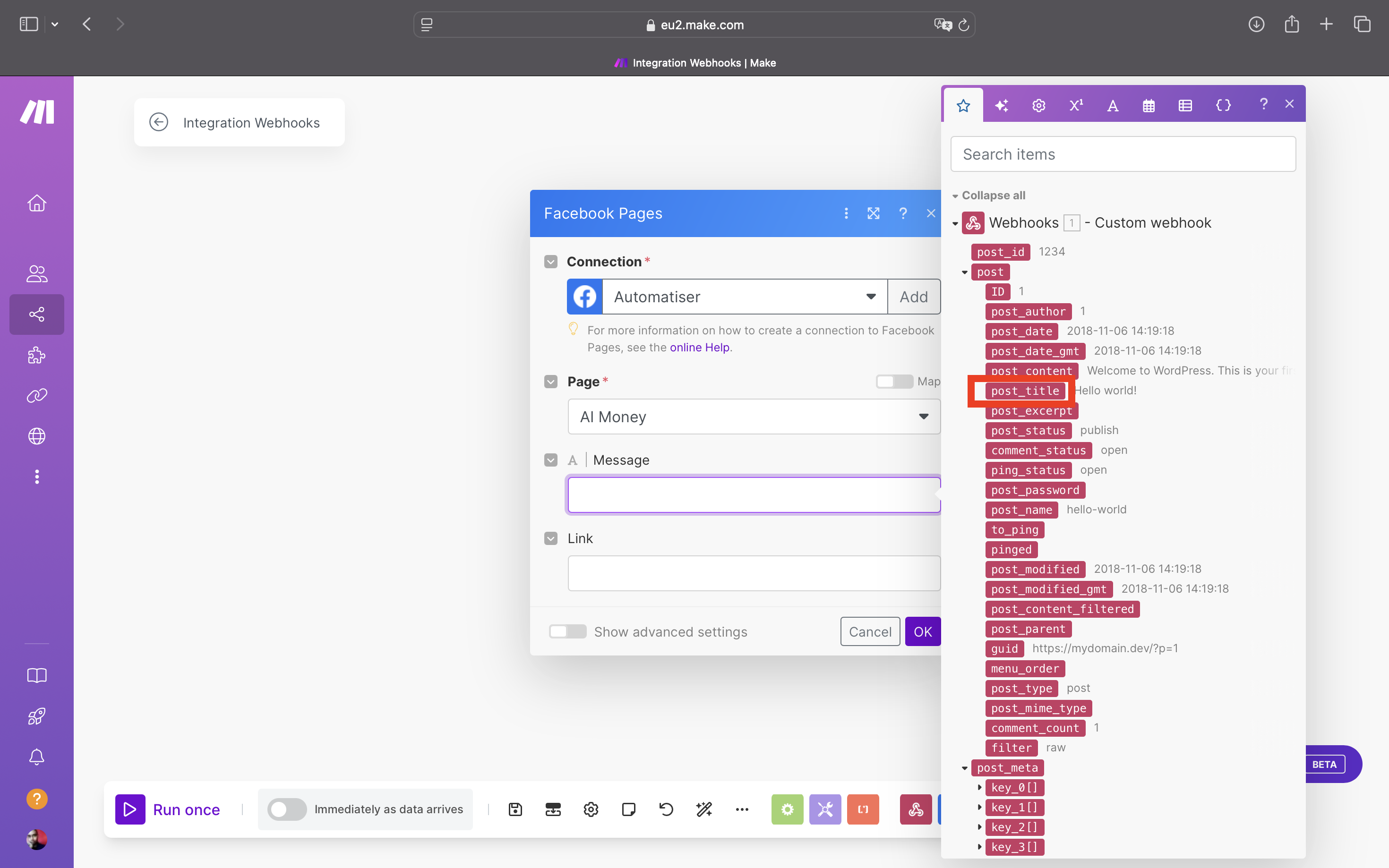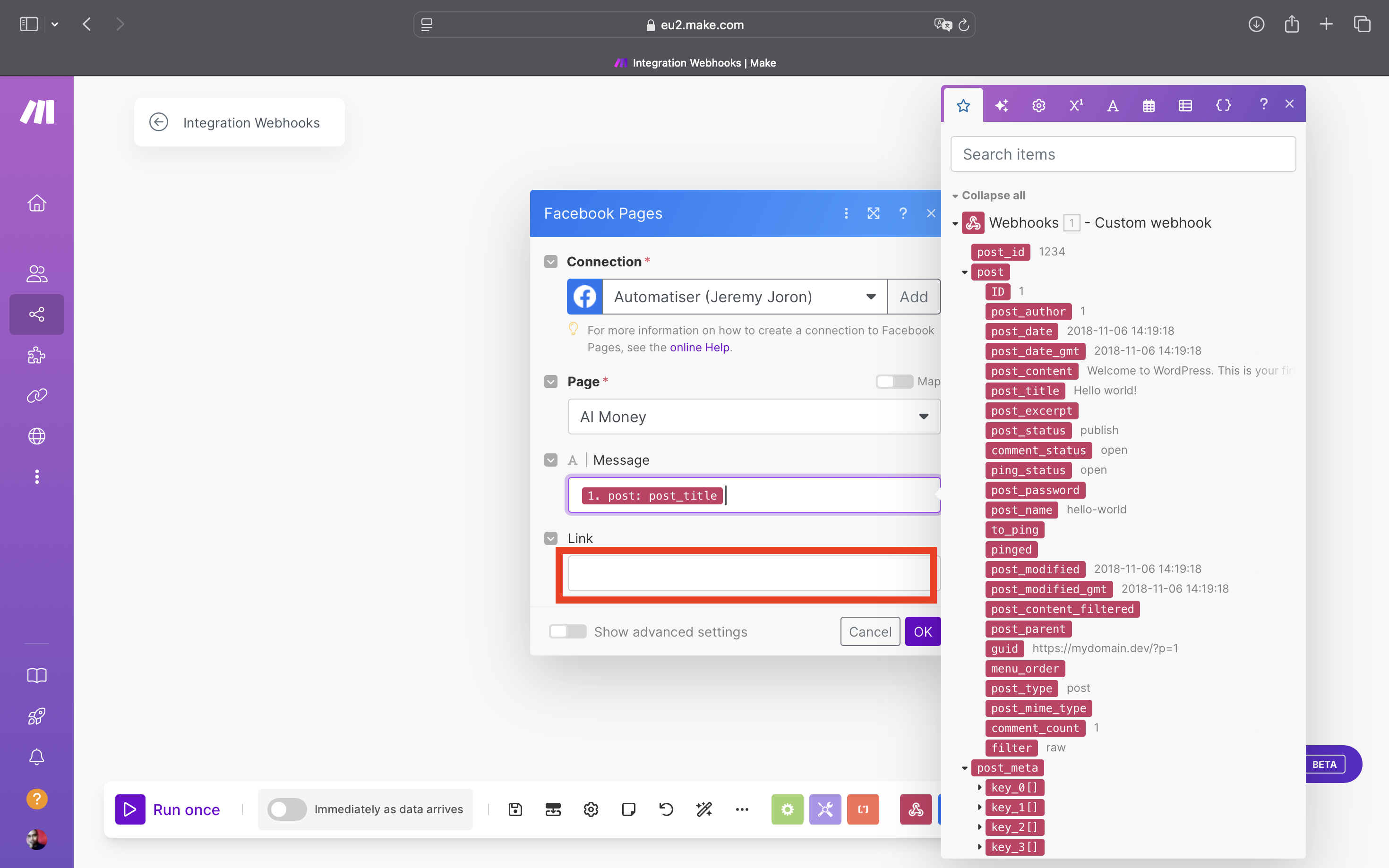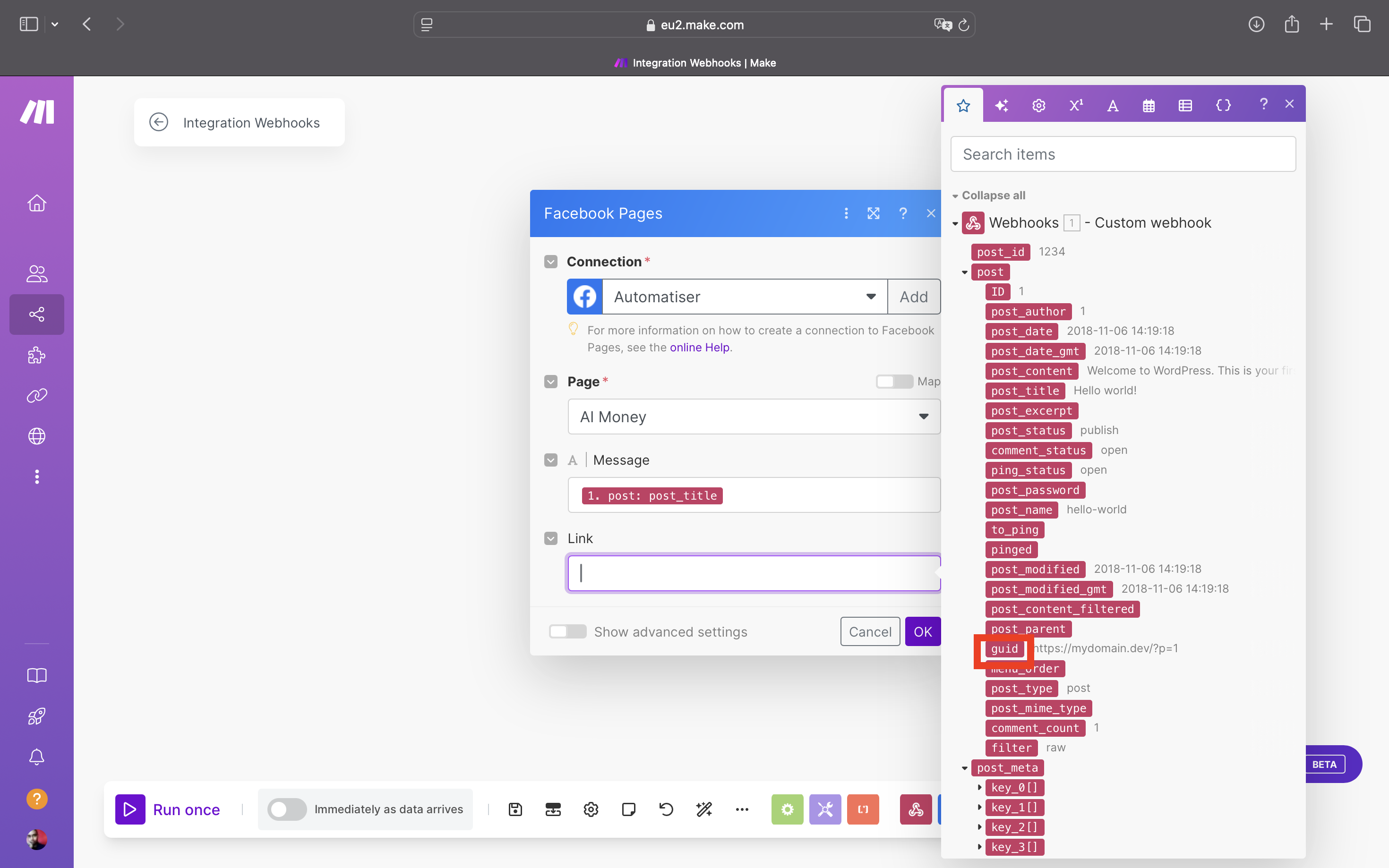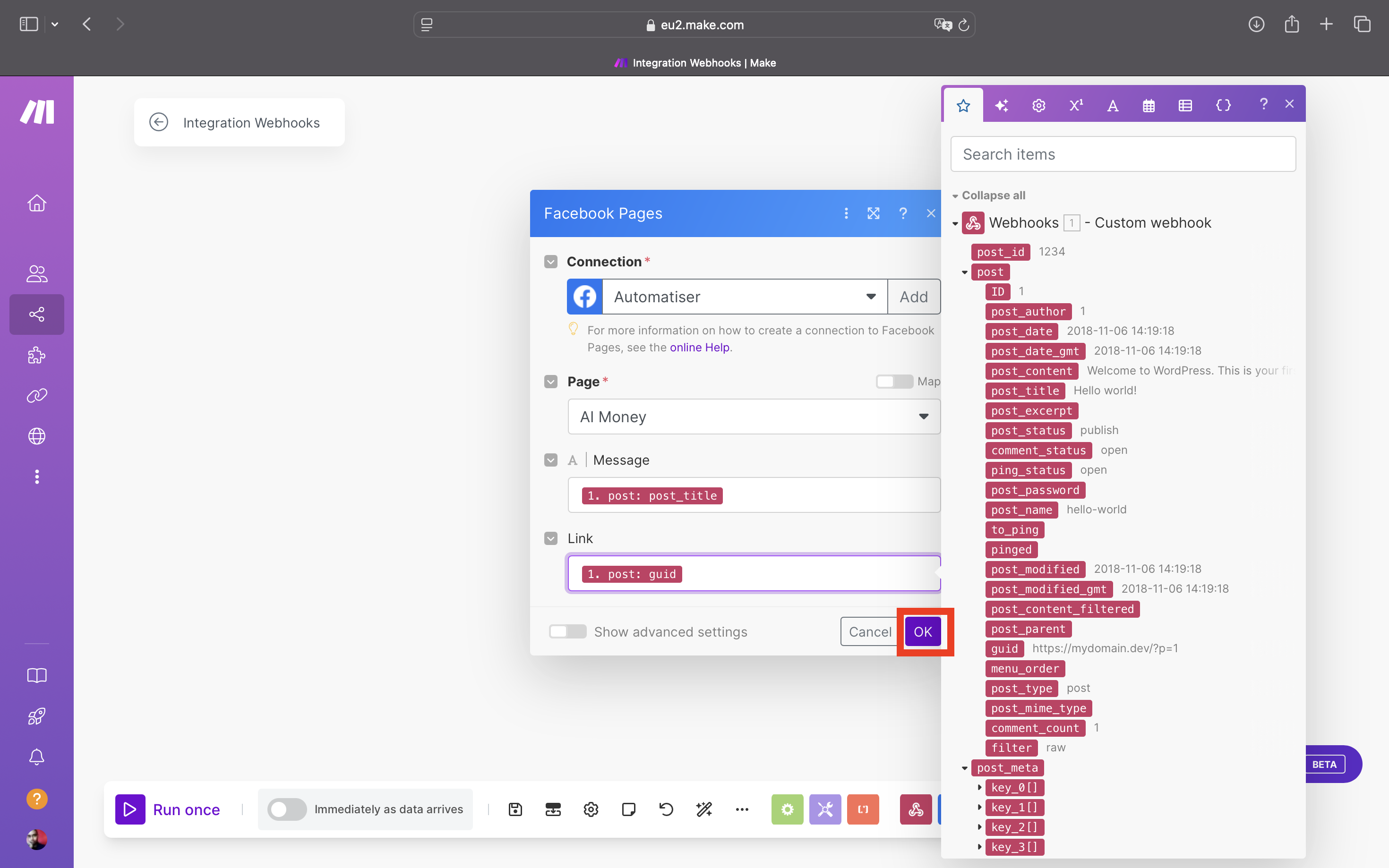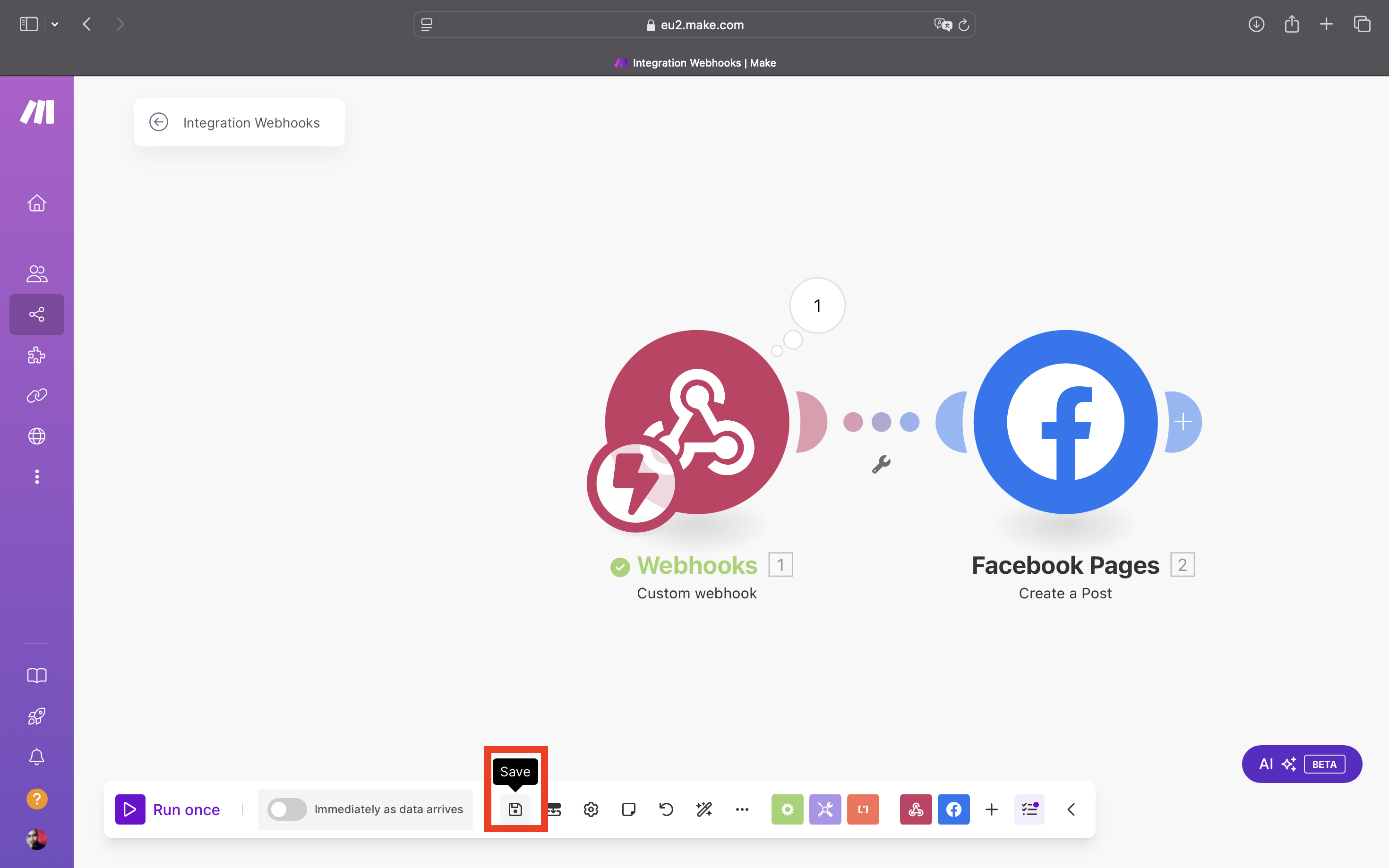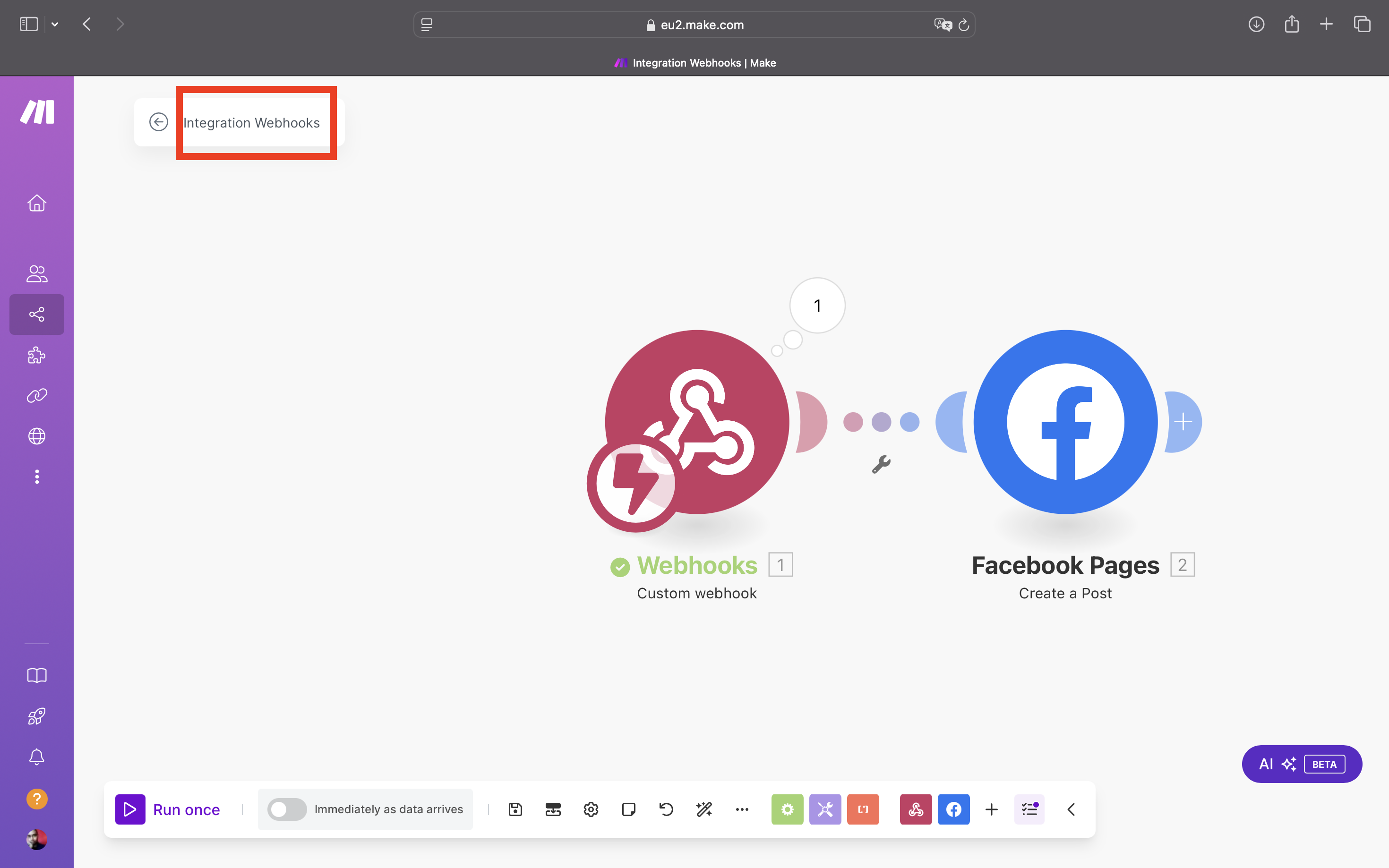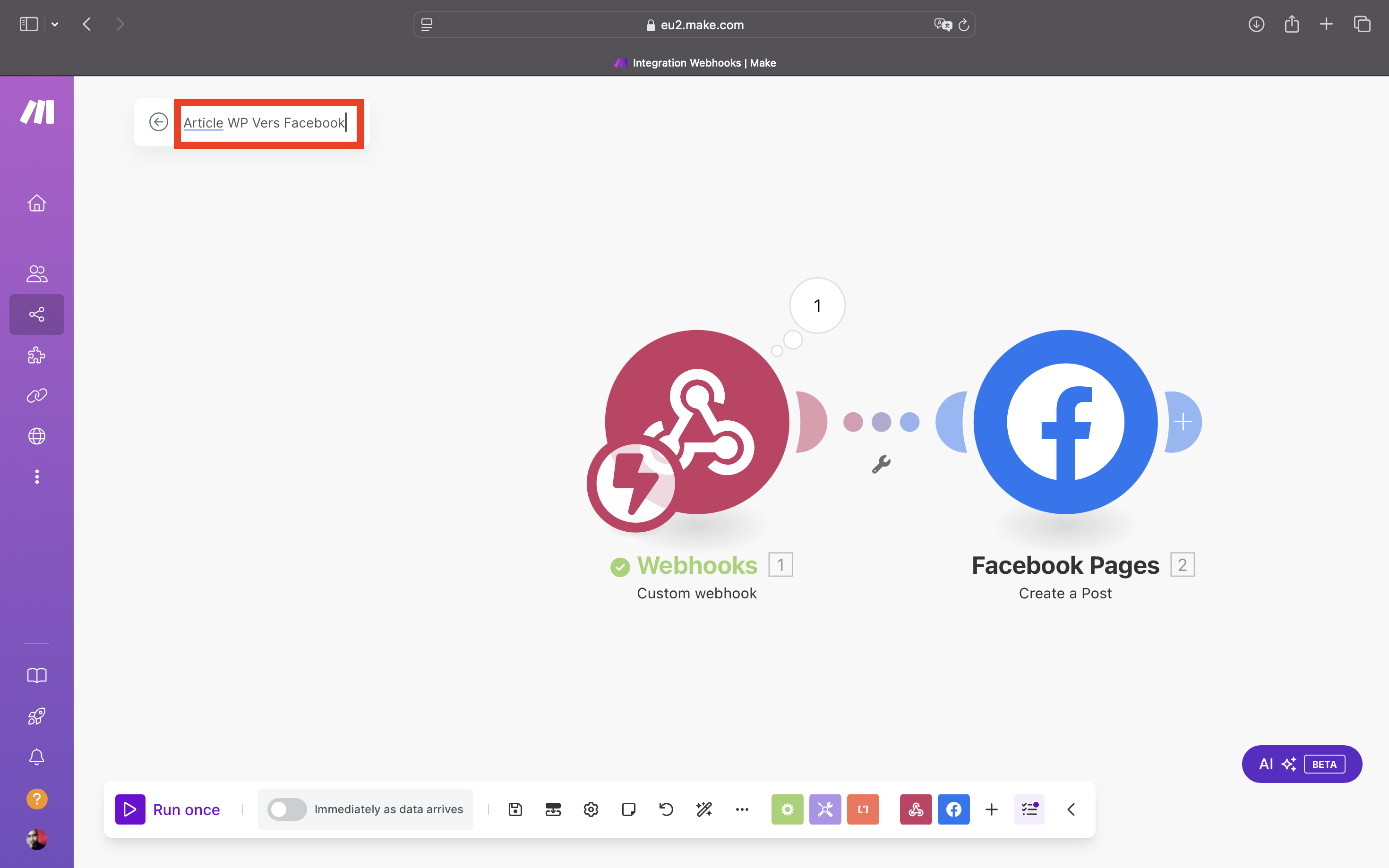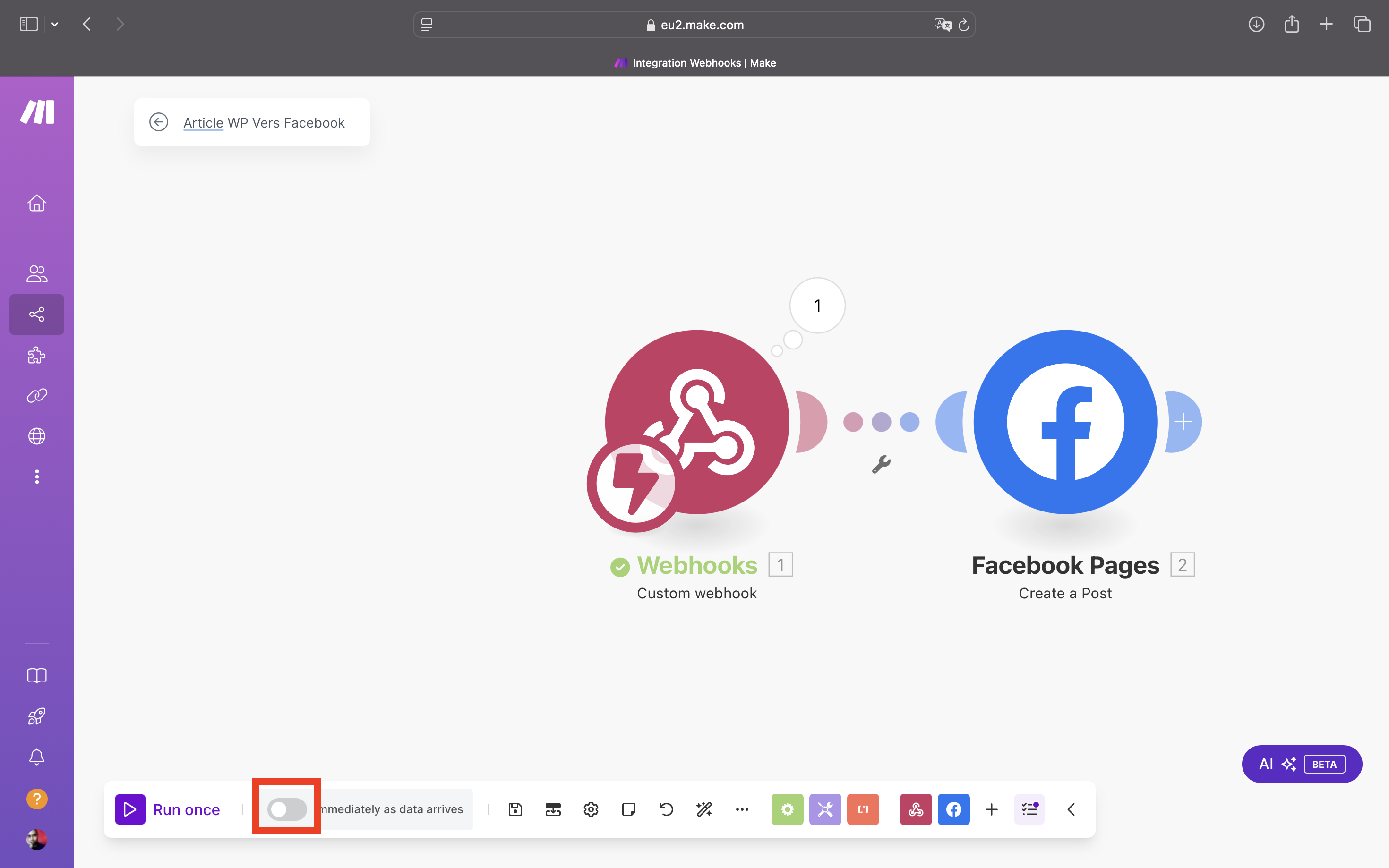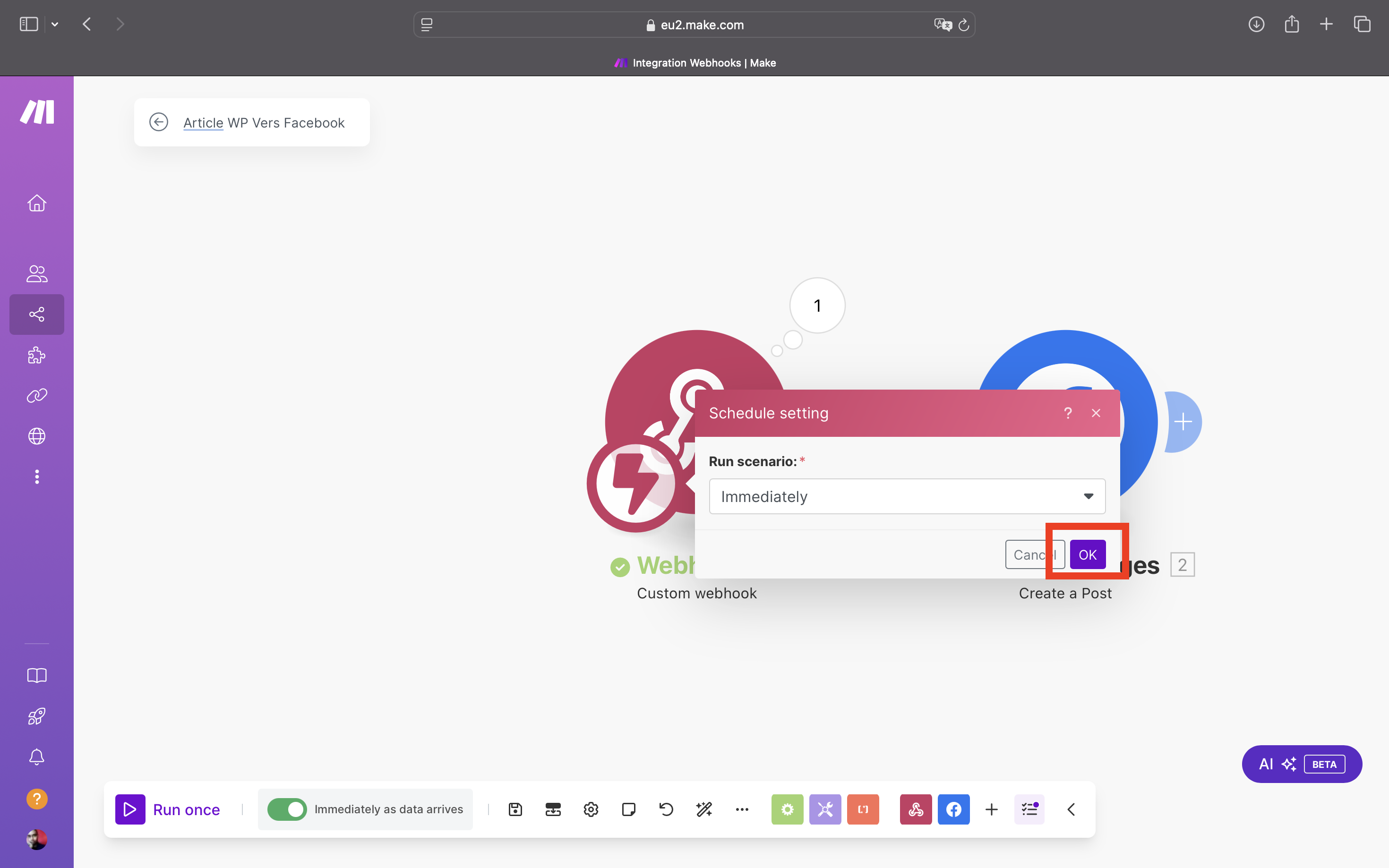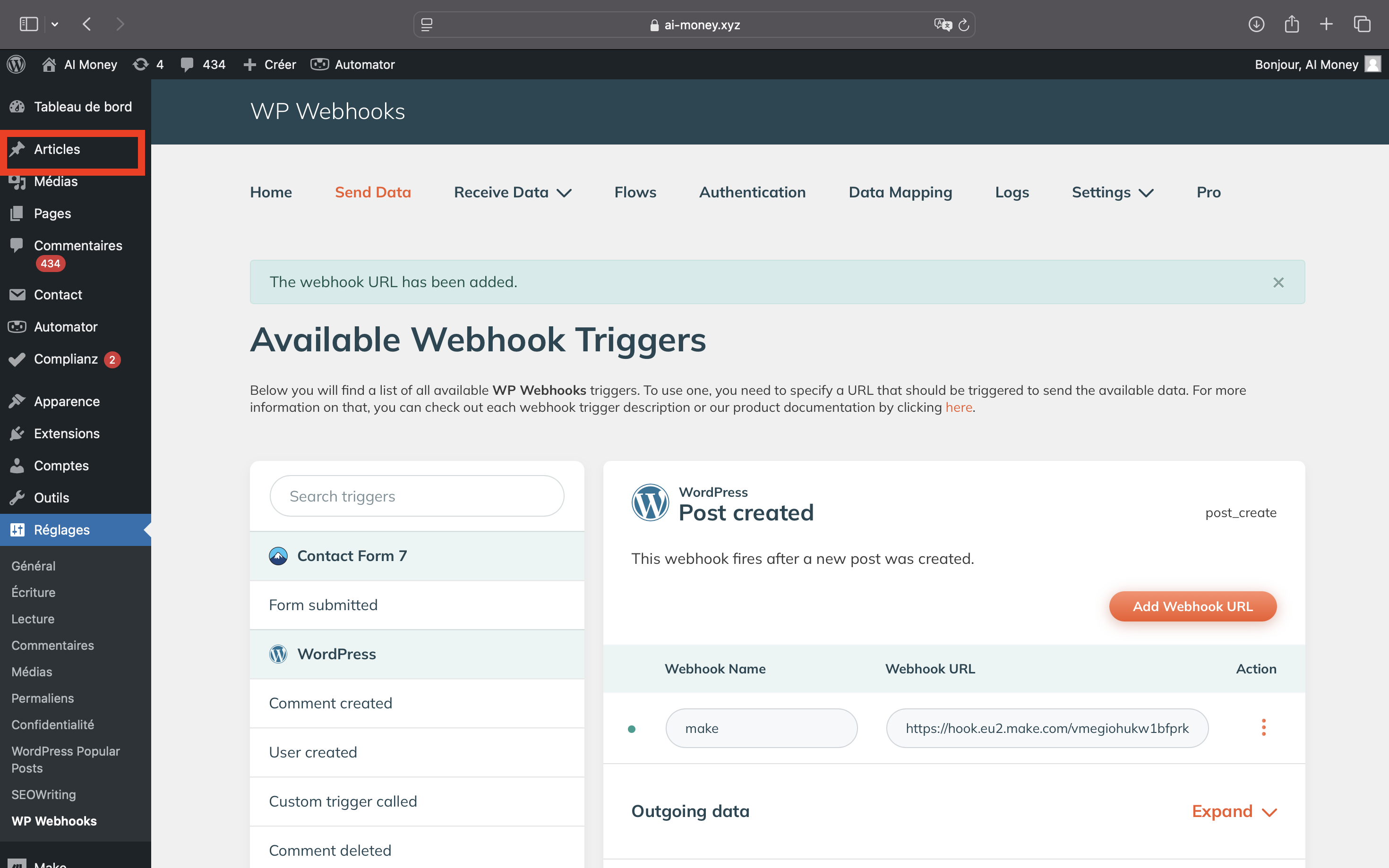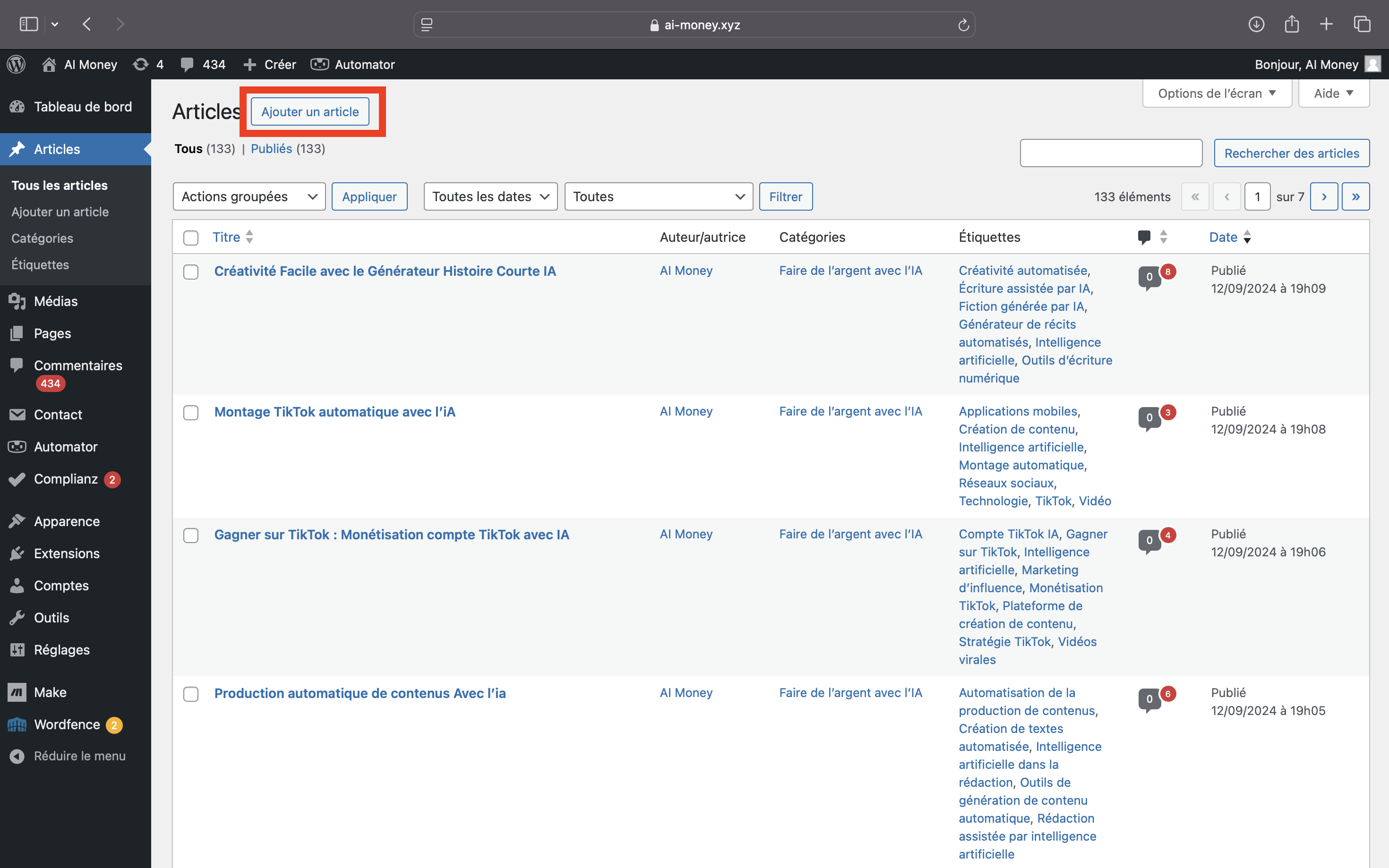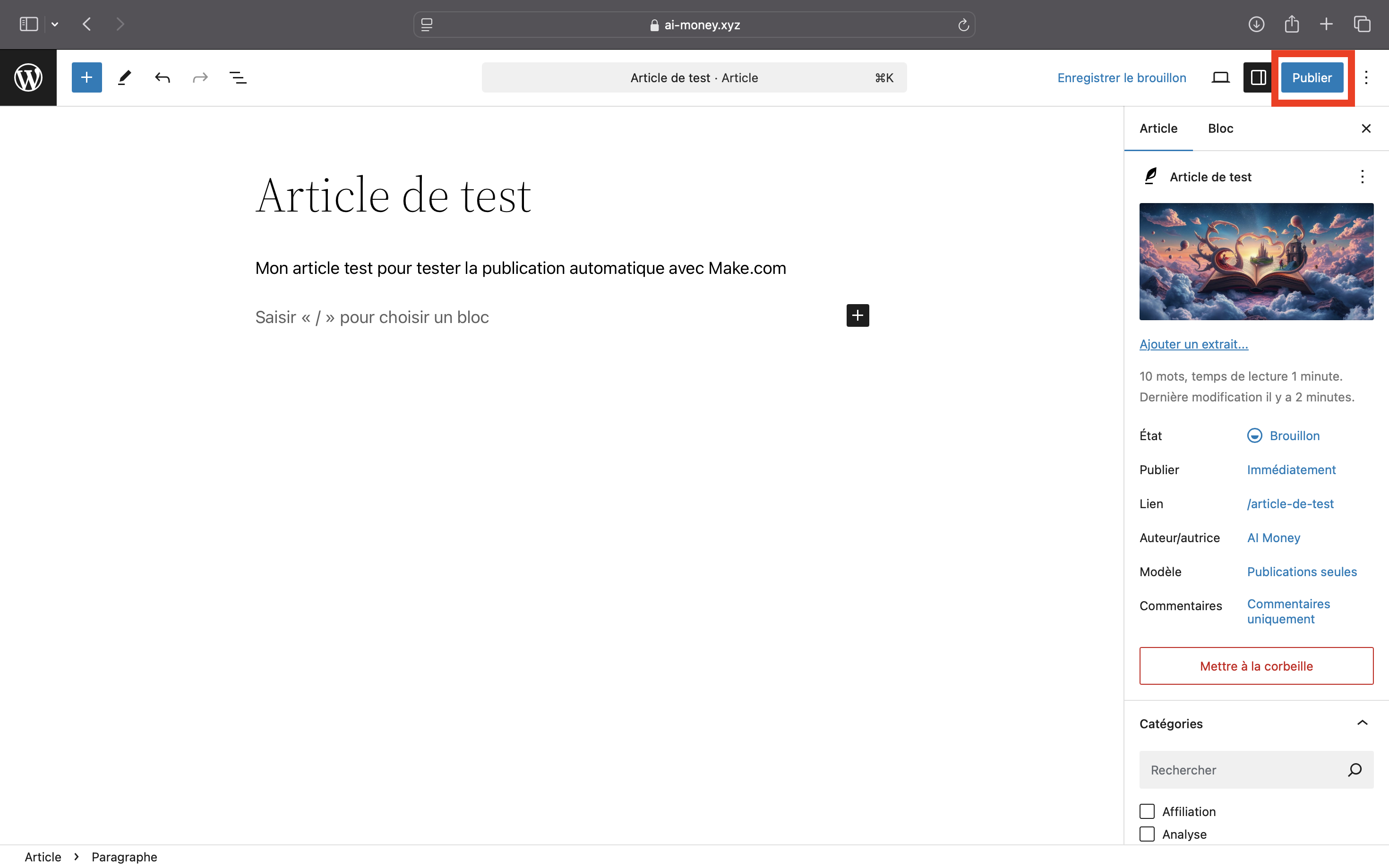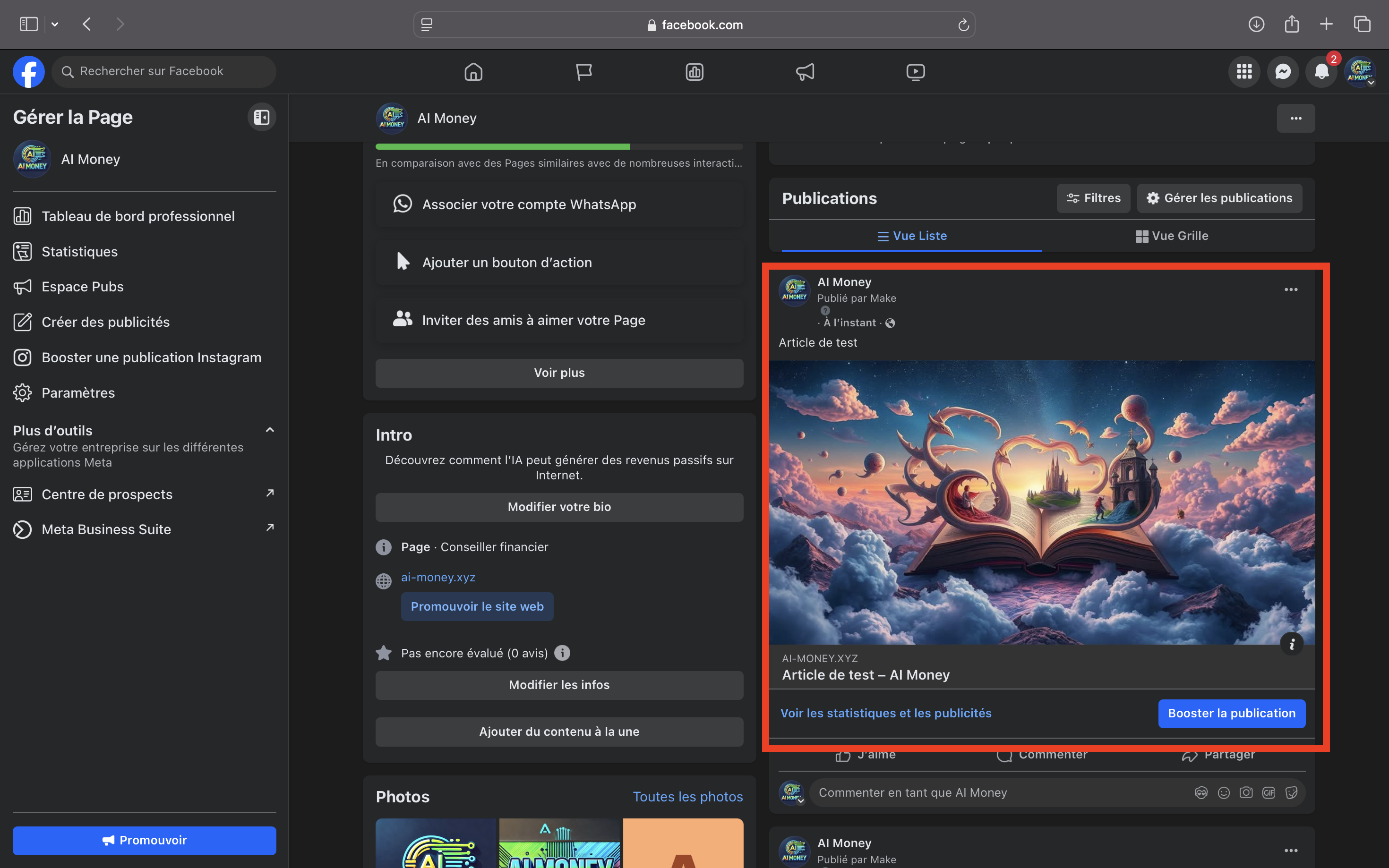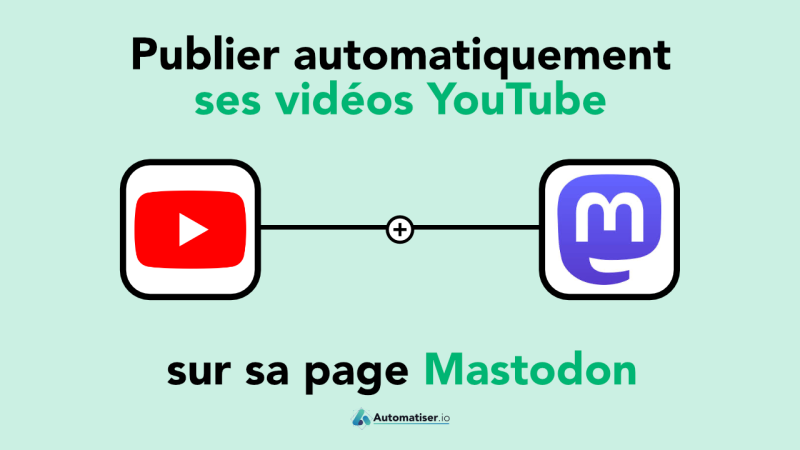ModifiÃĐ le dimanche 22 juin 2025
Voici une mÃĐthode trÃĻs simple pour sauver du temps dans le marketing de ton blog Wordpress : Comment faire pour automatiser la publication automatique de tes articles Wordpress directement sur ta page Facebook professionnelle.
Etape 1 : Allez en haut de page pour voir les app que vous avez besoin
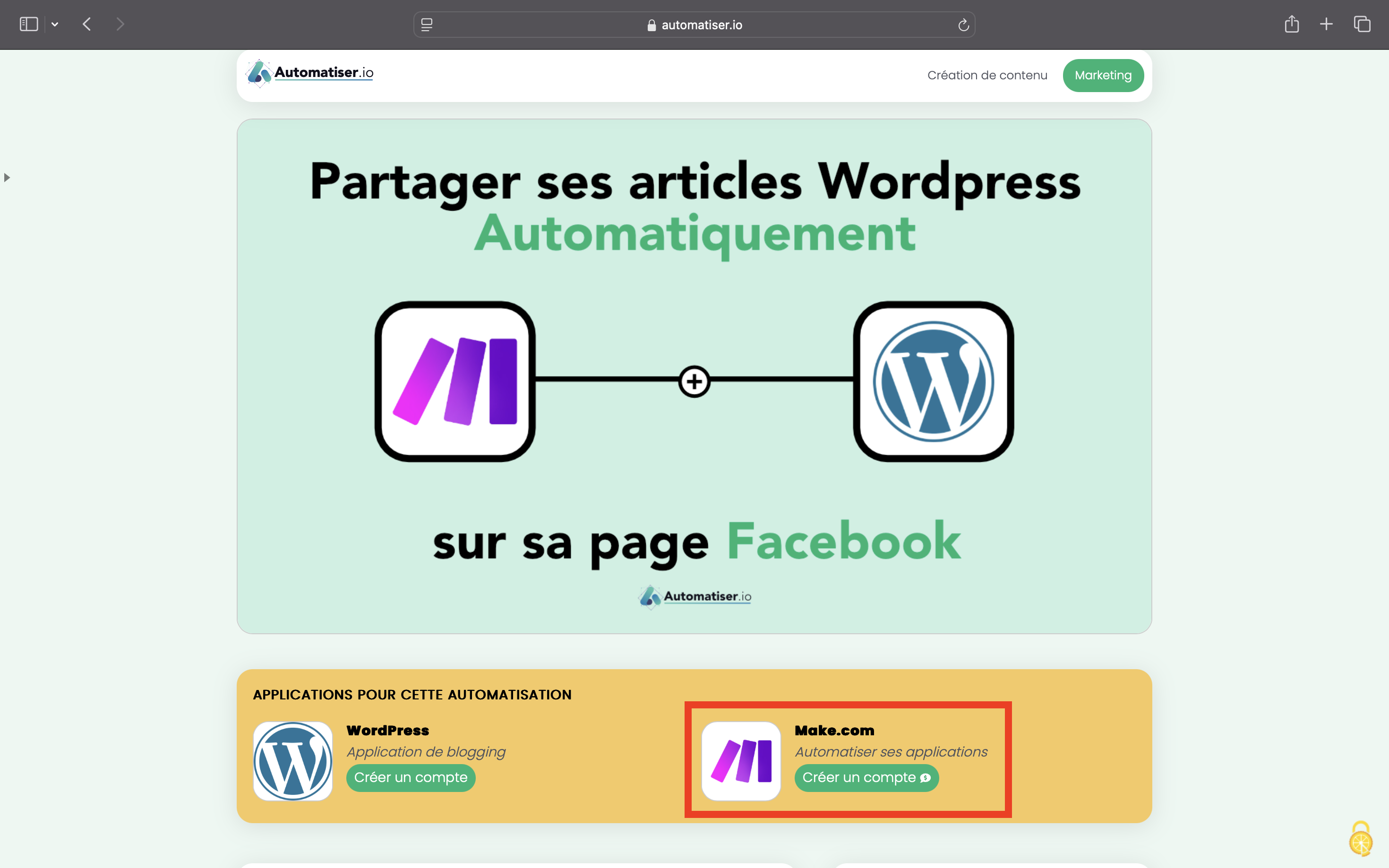
Pour publier automatiquement les articles WordPress sur Facebook, il faut une application pour communiquer à la fois avec WP et FB. Pour cela, nous allons utiliser Make.com
Etape 2 : Allez sur Make.com
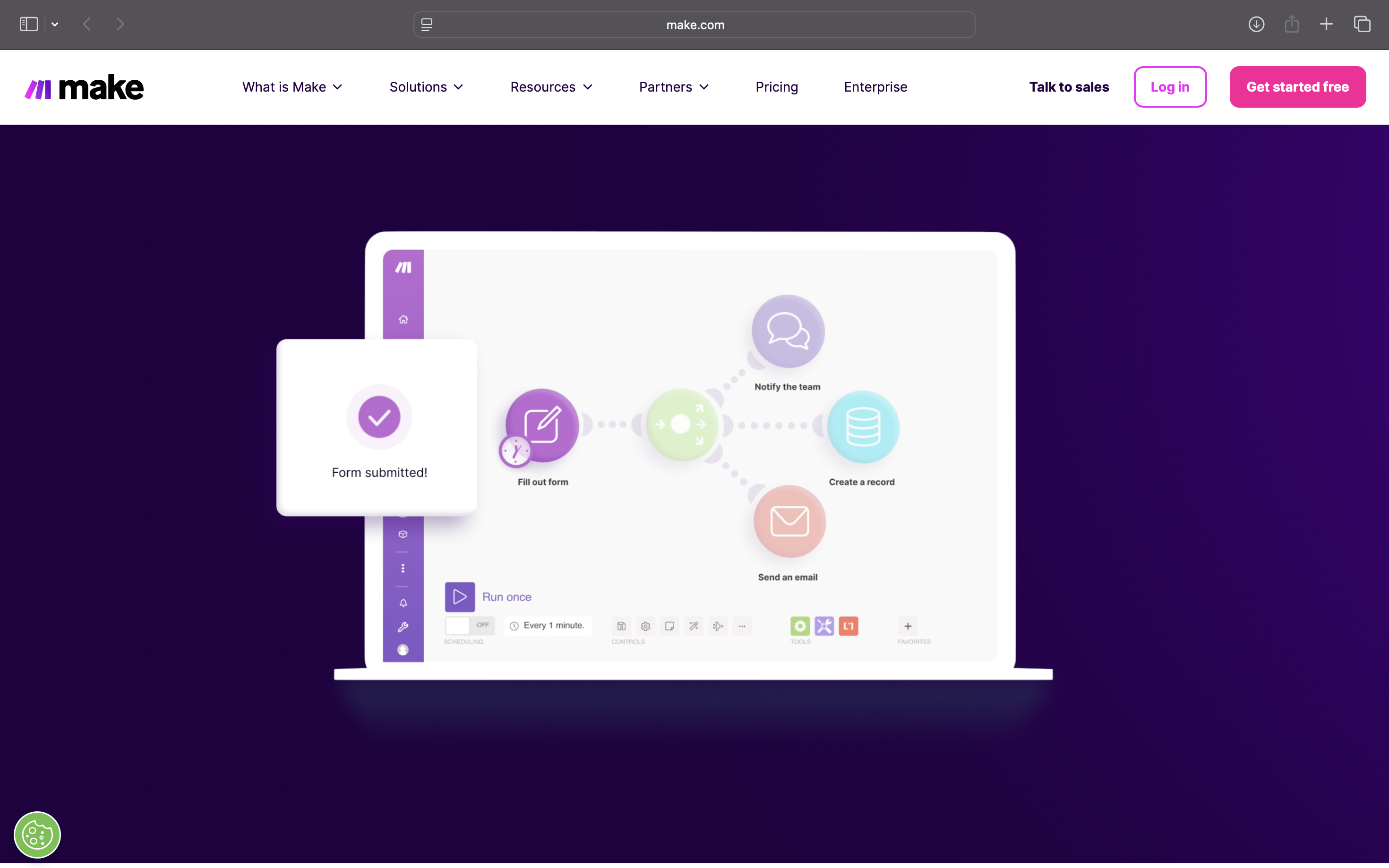
Make une application qui vous permettra de tout automatiser sur Internet. C'est une application incontournable si vous dÃĐsirez automatiser votre activitÃĐ en ligne
Pour automatiser n'importe quoi sur internet, utilisez Make
Etape 3 : Cliquez sur Get Started Free
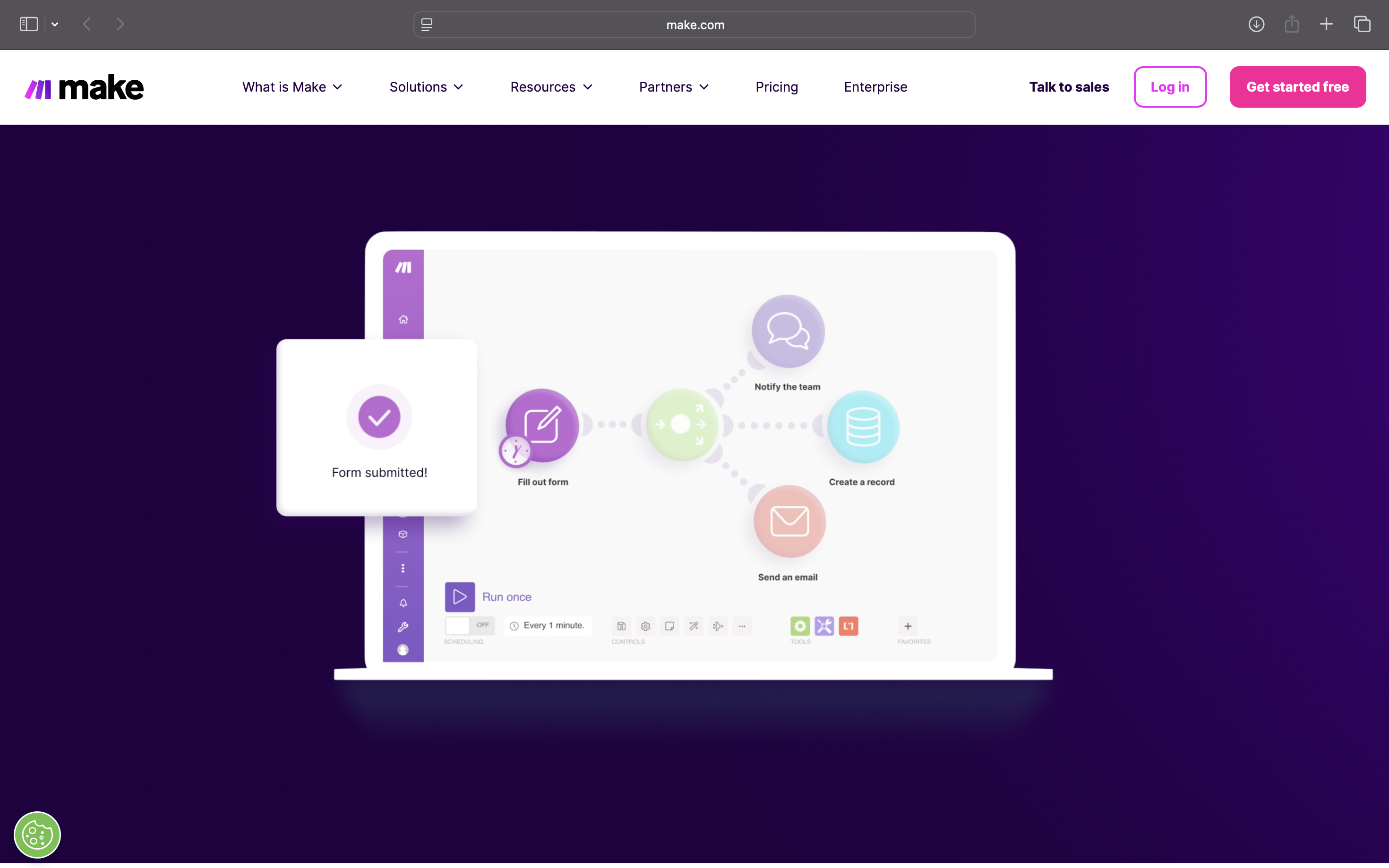
Make est un outil en anglais mais trÃĻs facile à prendre en main.
Etape 4 : Inscrivez-vous sur Make
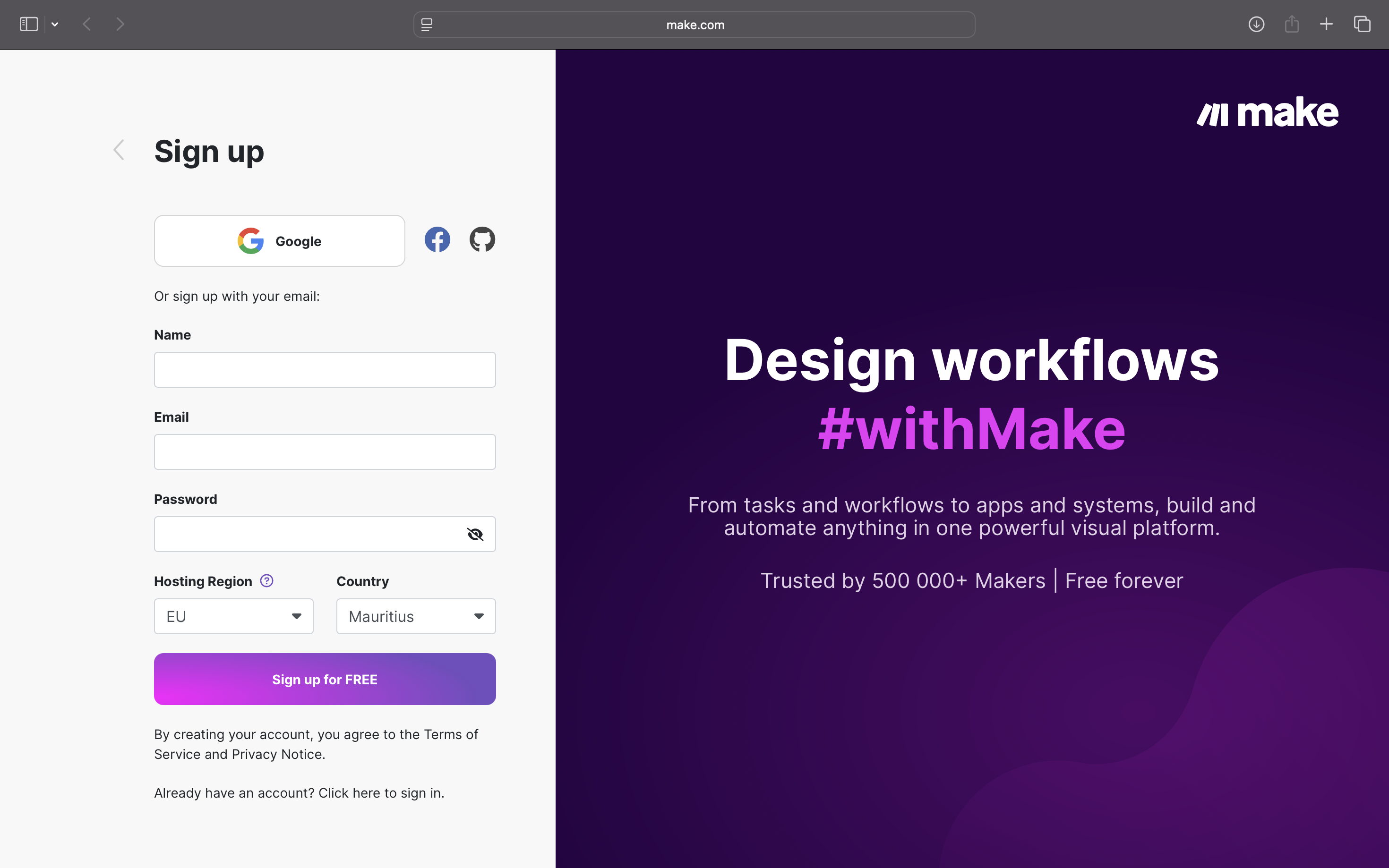
Vous pouvez essayer Make.com gratuitement pour voir s'il rÃĐpond à vos besoins
Etape 5 : CrÃĐez un nouveau ScÃĐnario
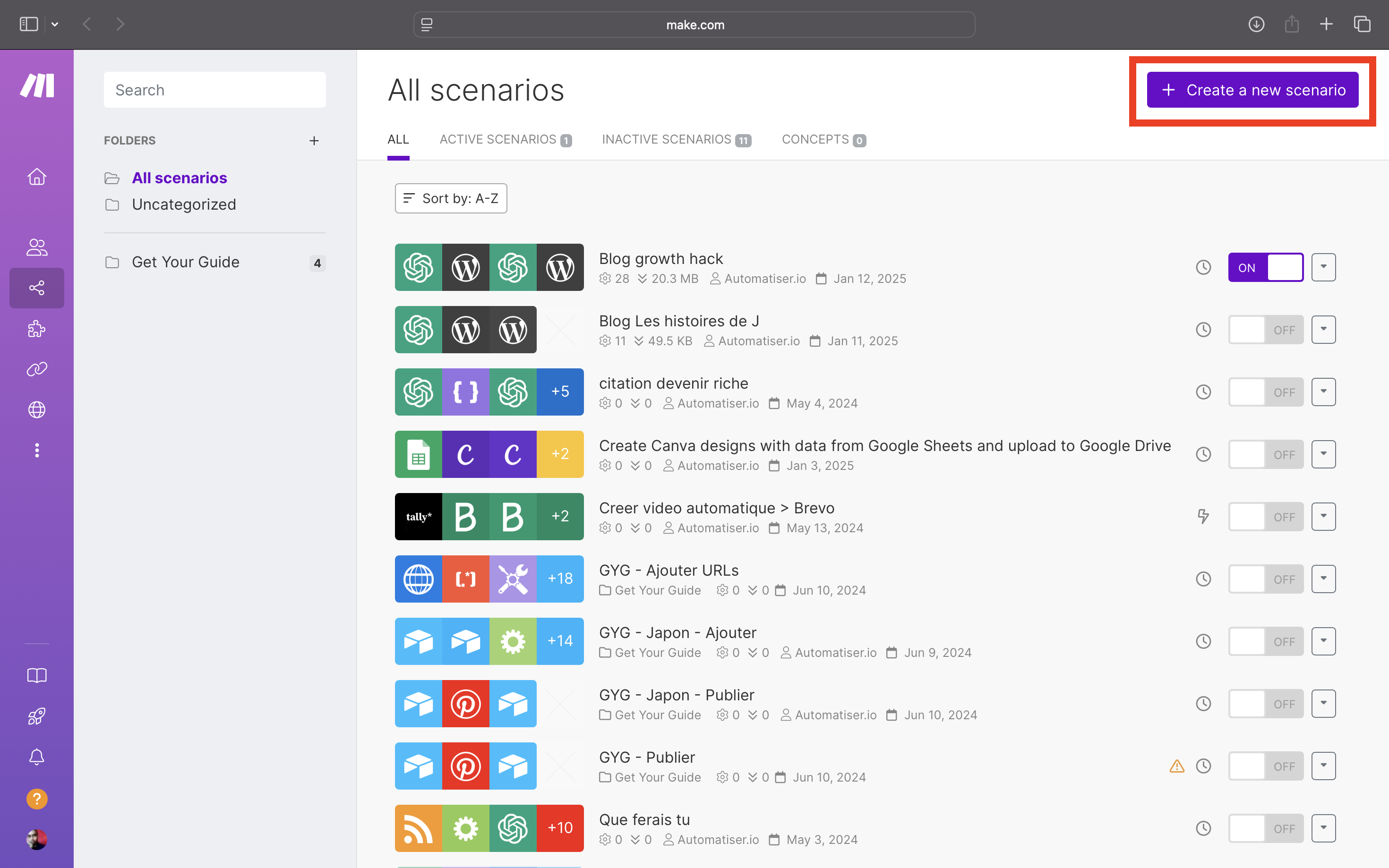
Pour chaque nouvelle automatisation que vous aimerez crÃĐer, il faudra crÃĐer un nouveau scÃĐnario.
Etape 6 : Cherchez Webhooks
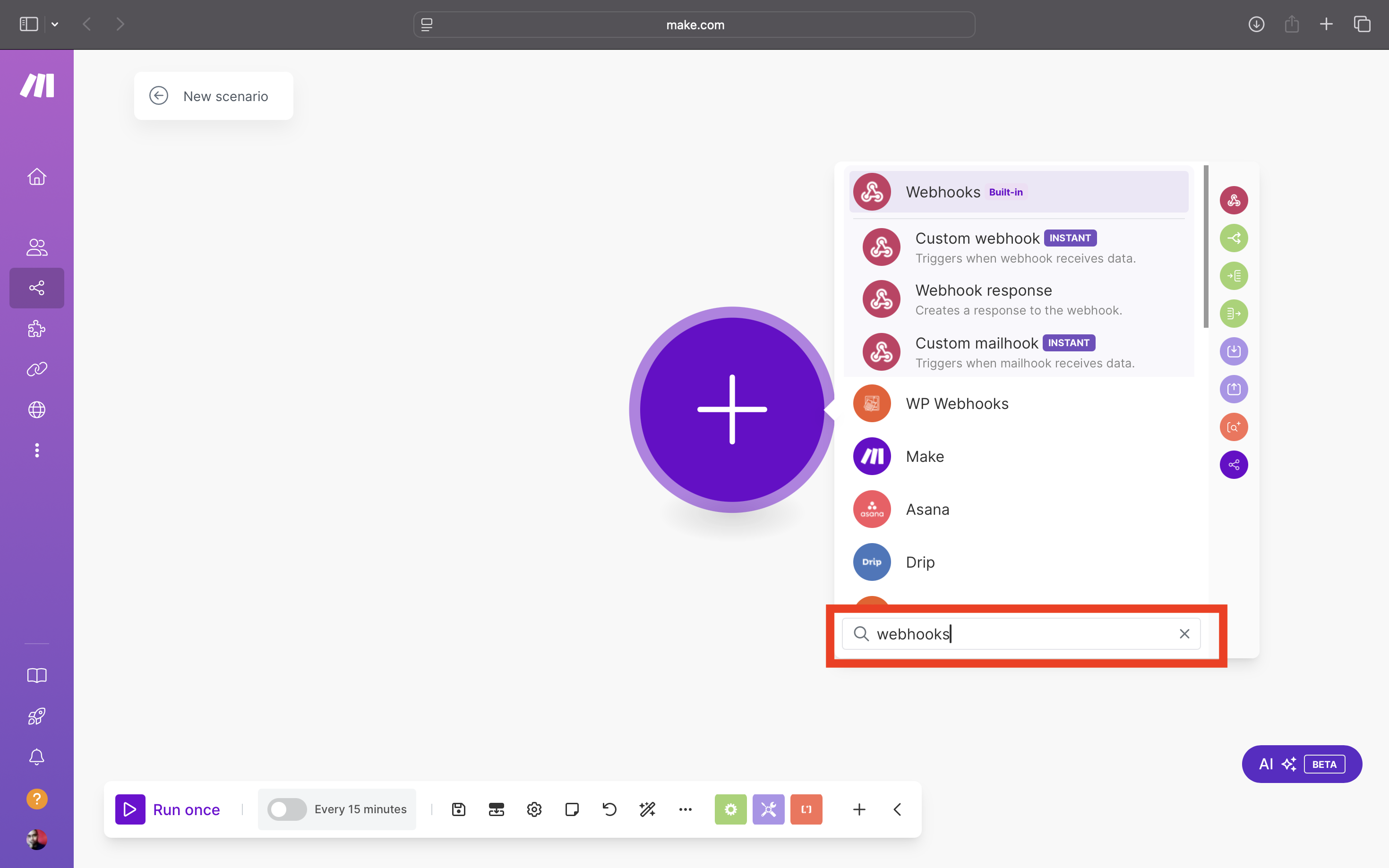
Il existe plusieurs façon de dÃĐclencher des automatisations. La façon la plus ÃĐconome c'est d'utiliser un Webhook.
Utilisez des webhooks chaque fois que c'est possible pour vos automatisations.
Etape 7 : Cliquez sur Custom Webhooks
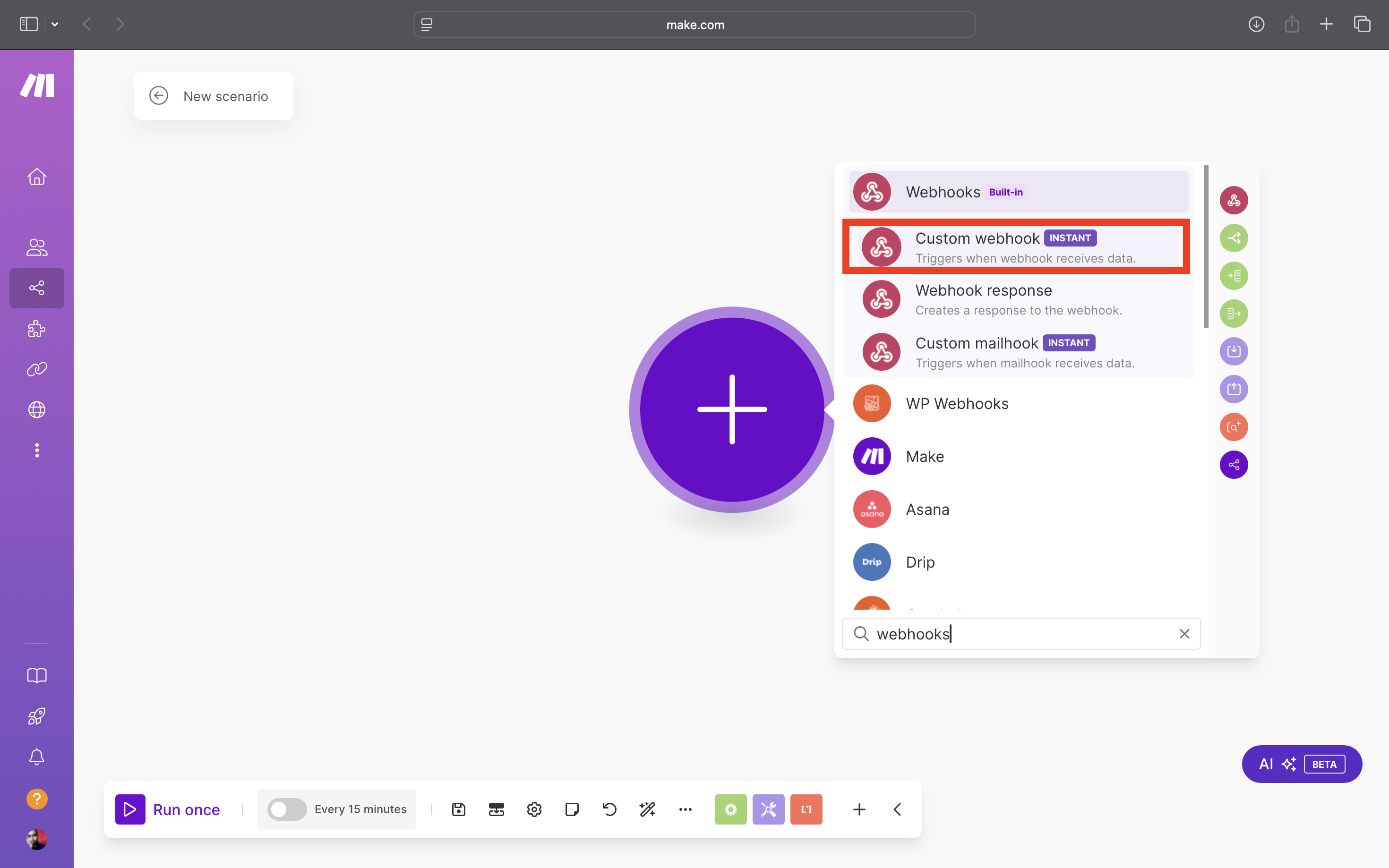
Etape 8 : Cliquez sur Add pour ajouter un nouveau Webhook

Etape 9 : Donnez le nom que vous souhaitez à votre Webhook
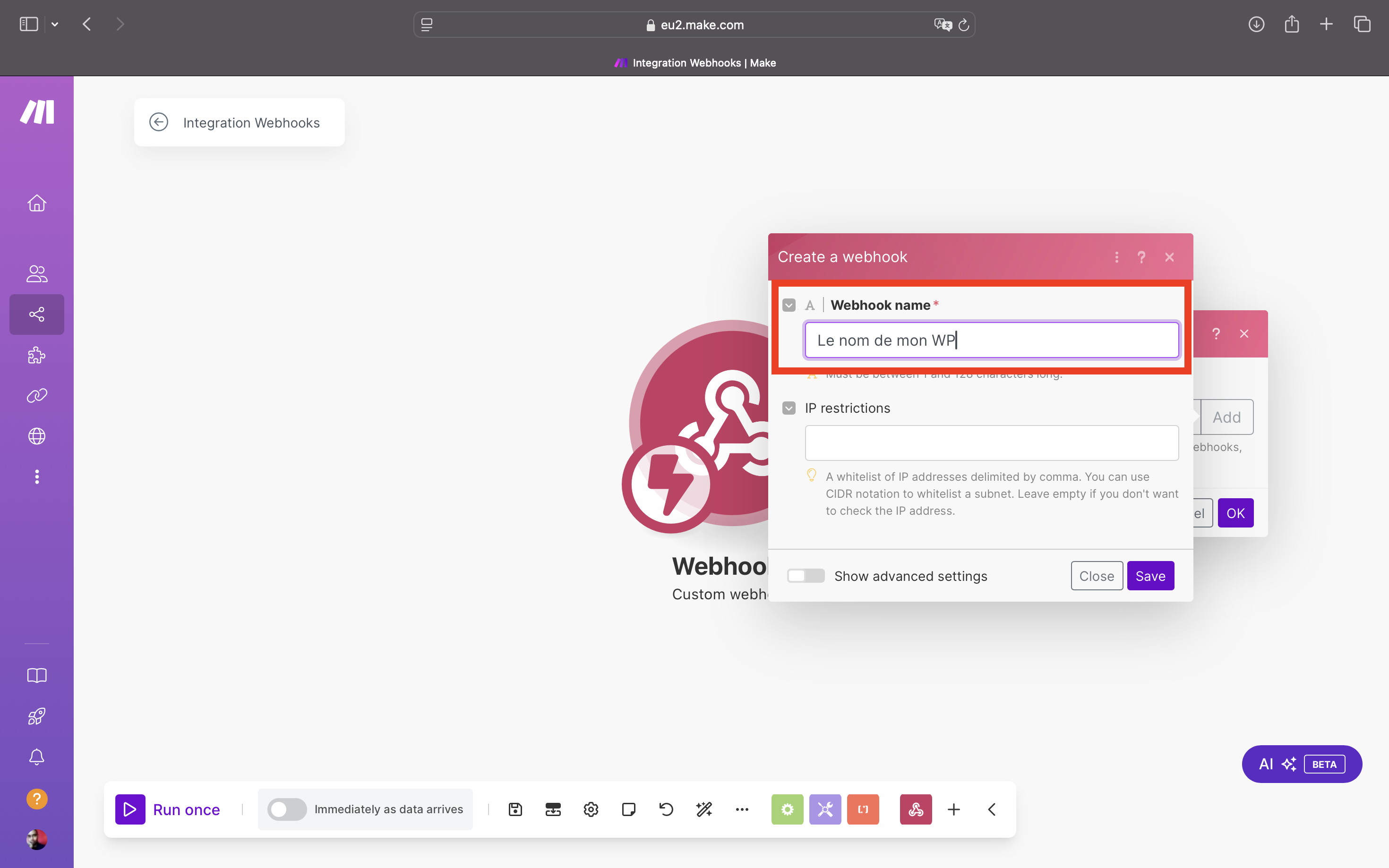
Etape 10 : Appuyez sur Save
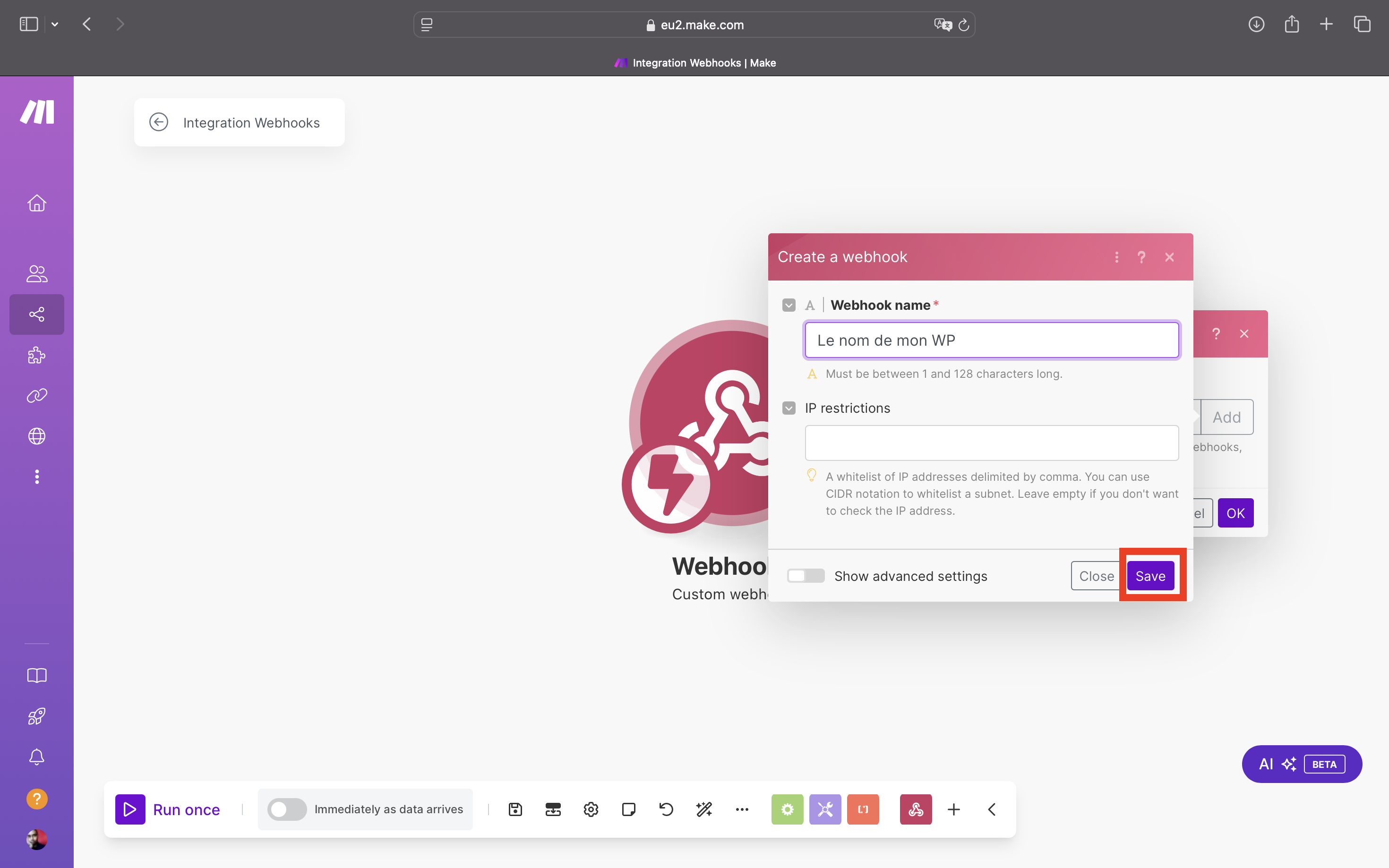
Etape 11 : Allez dans lâadministration de votre Wordpress
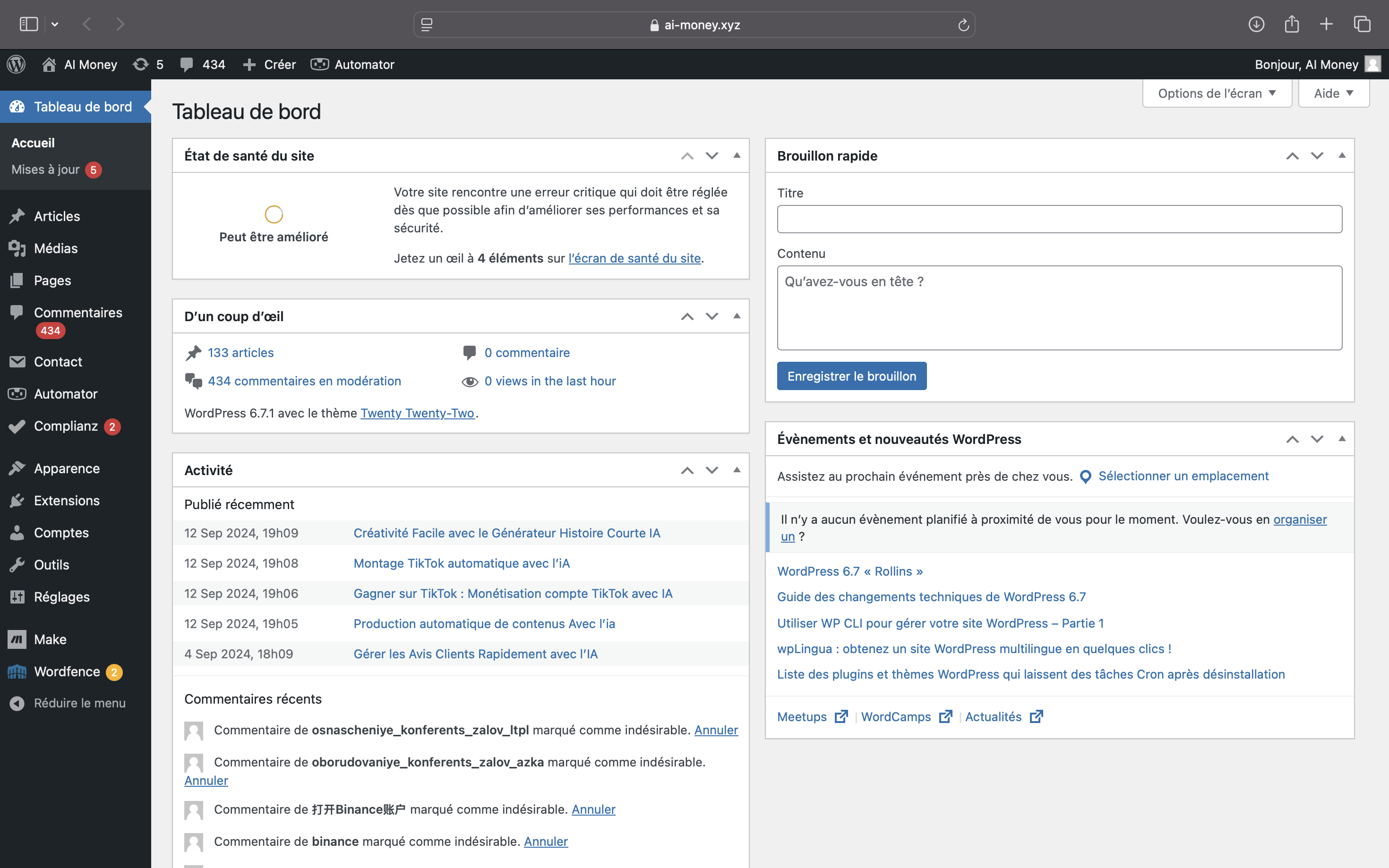
Etape 12 : Survolez Extension puis cliquez sur Ajouter une extension
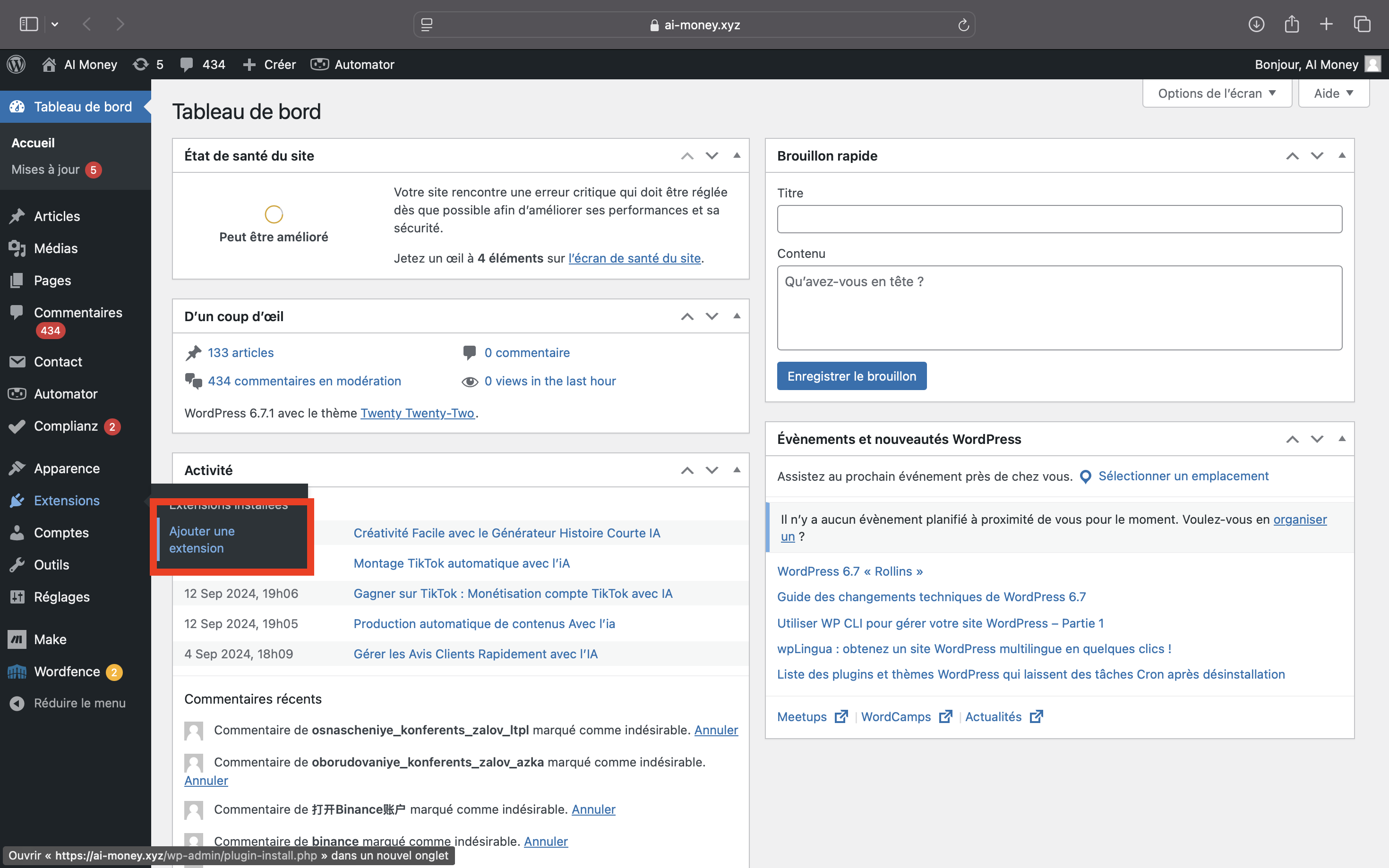
Etape 13 : Cherchez WP Webhooks - Automate

C'est l'extension la plus simple à utiliser que j'ai trouvÃĐ, mais bien sÃŧr il en existe d'autres avec des possibilitÃĐs diffÃĐrentes.
Etape 14 : Appuyez sur Installer maintenant
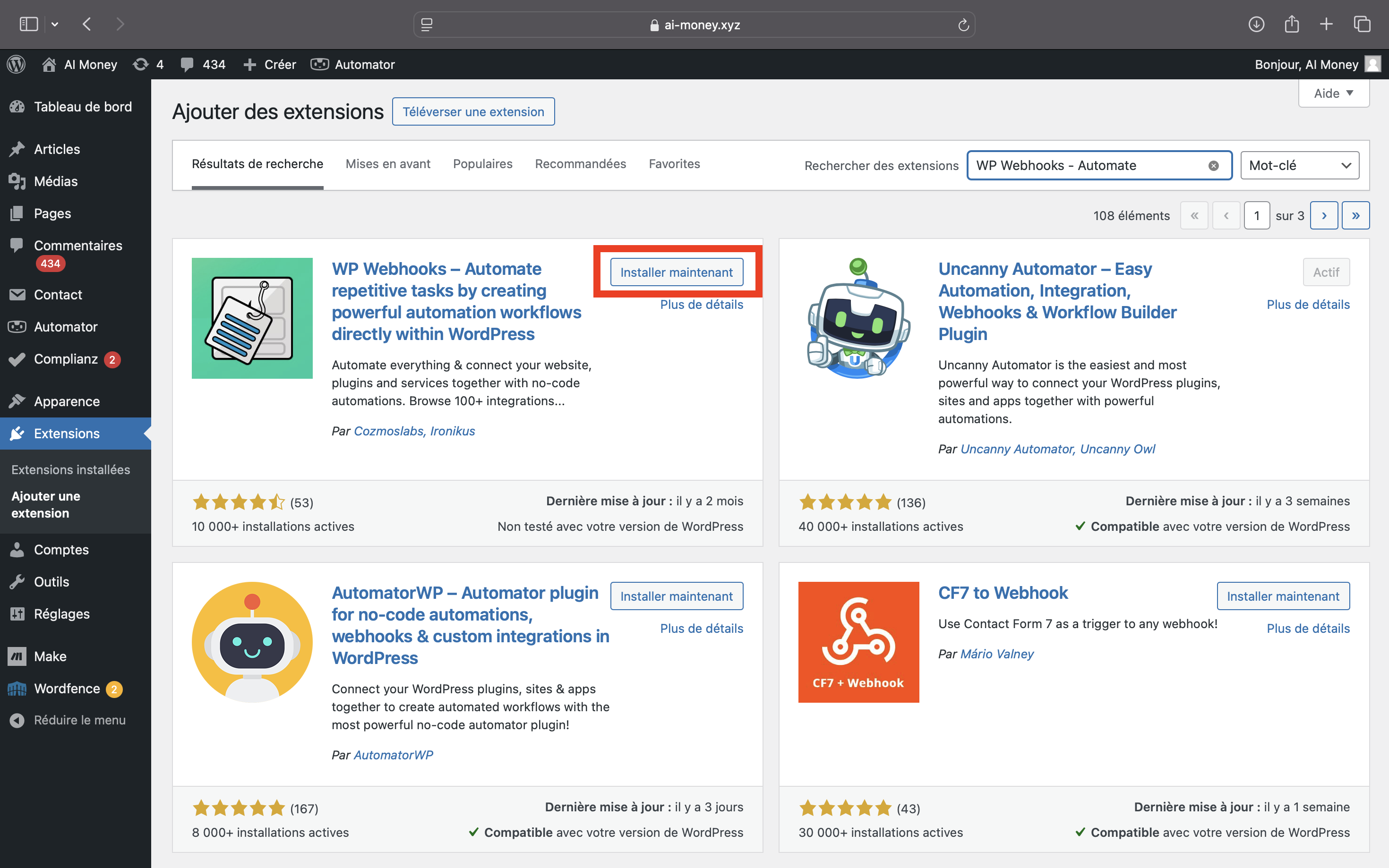
Etape 15 : Appuyez sur Activer
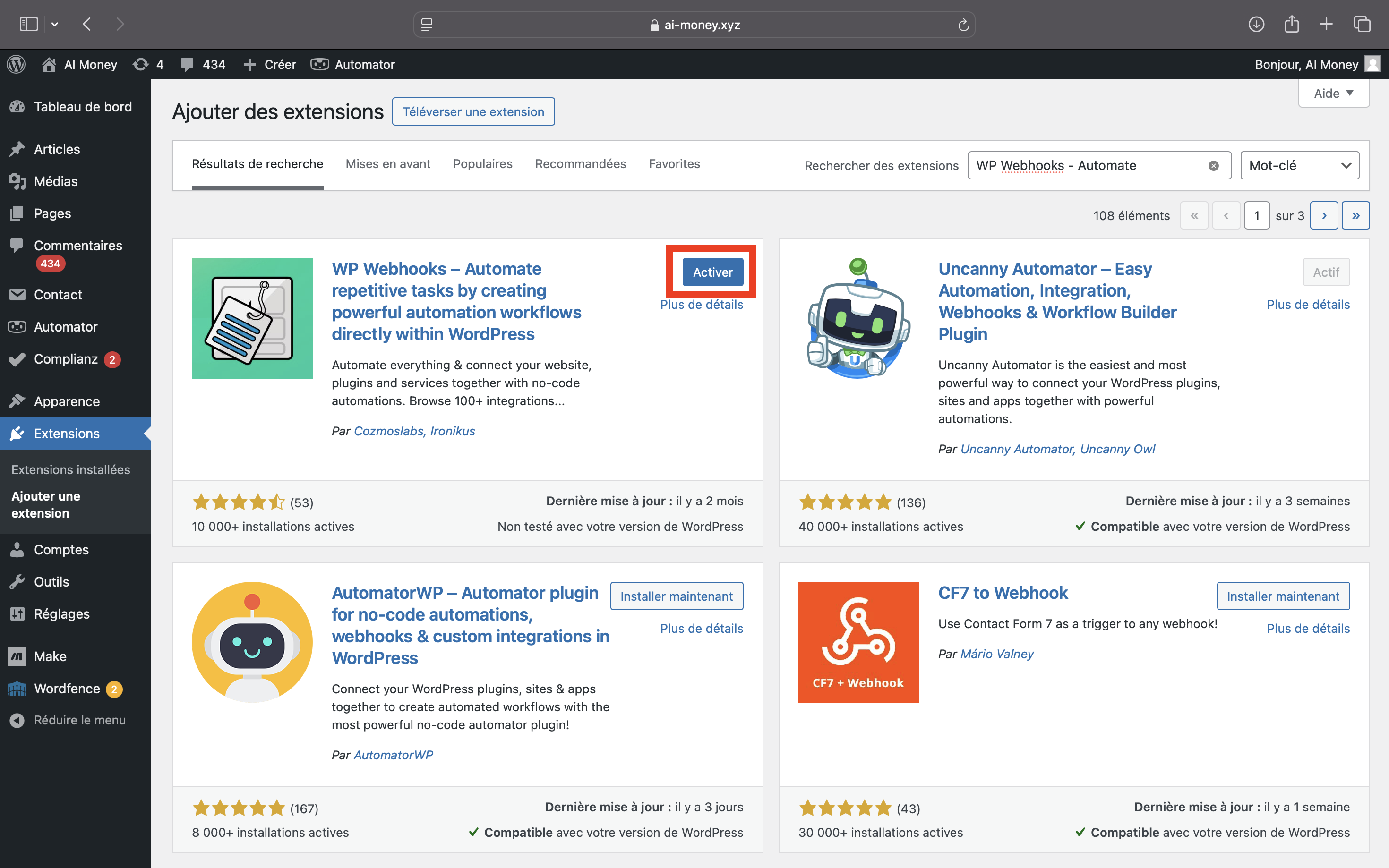
Etape 16 : Survolez RÃĐglage et appuyez sur WP Webhooks
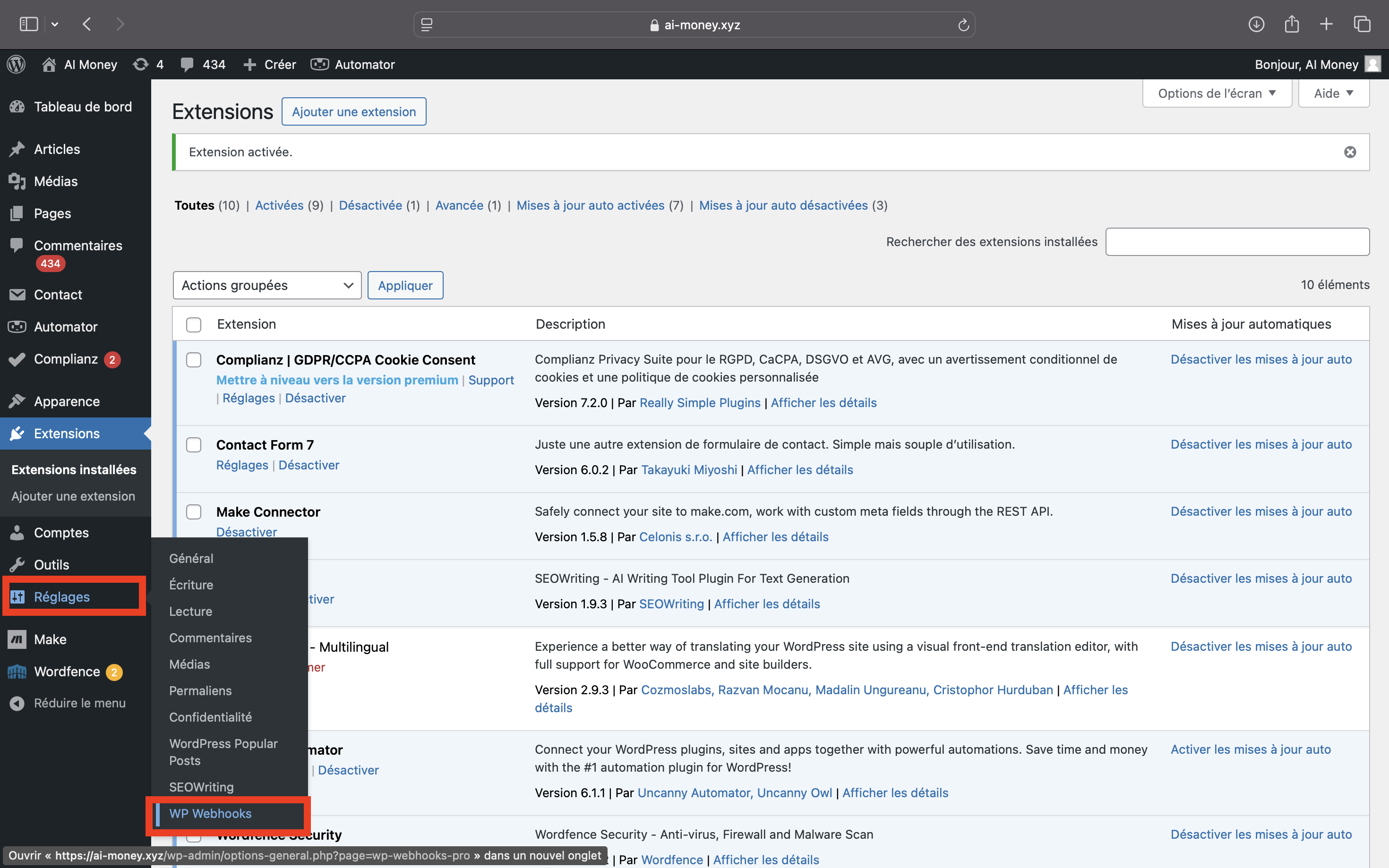
AprÃĻs avoir installer l'extension, il va falloir la configurer correctement.
Etape 17 : Appuyez sur Send Data
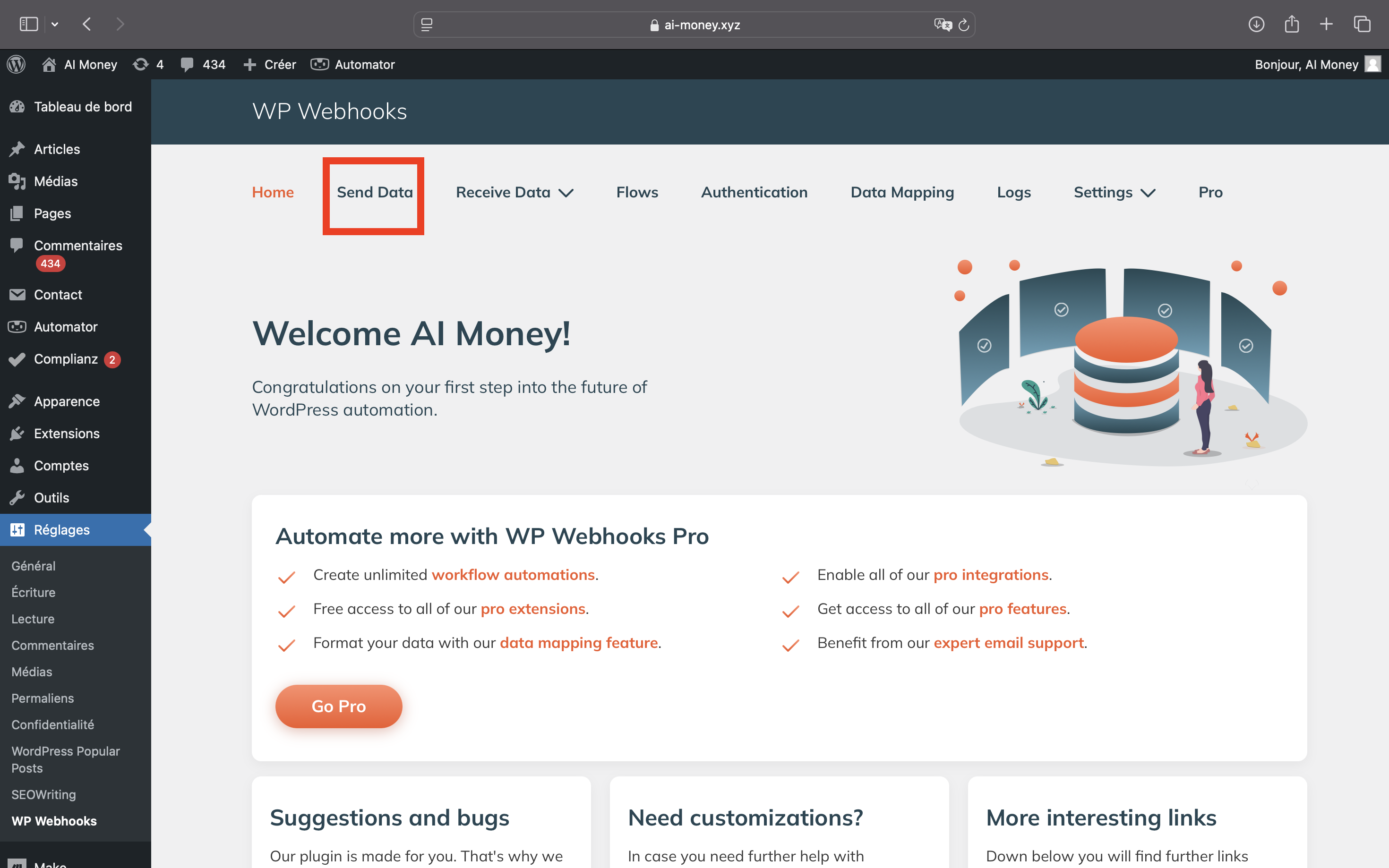
Nous voulons que WordPress envoie automatiquement des donnÃĐes à Make.com
Etape 18 : Appuyez sur Post Created
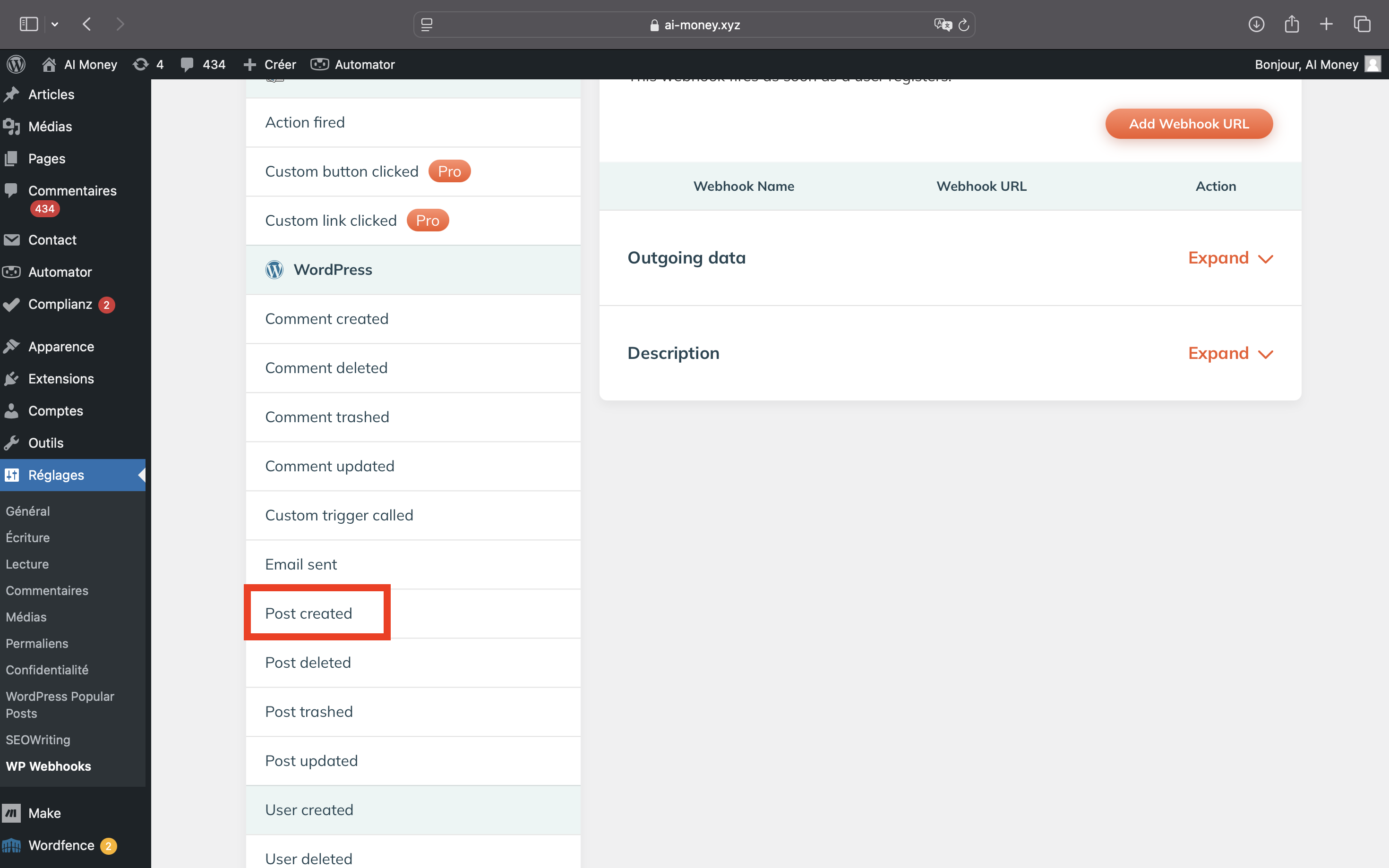
Ce qui nous intÃĐresse c'est uniquement quand un article est crÃĐÃĐ.
Etape 19 : Donnez le nom que vous souhaitez à votre Webhook
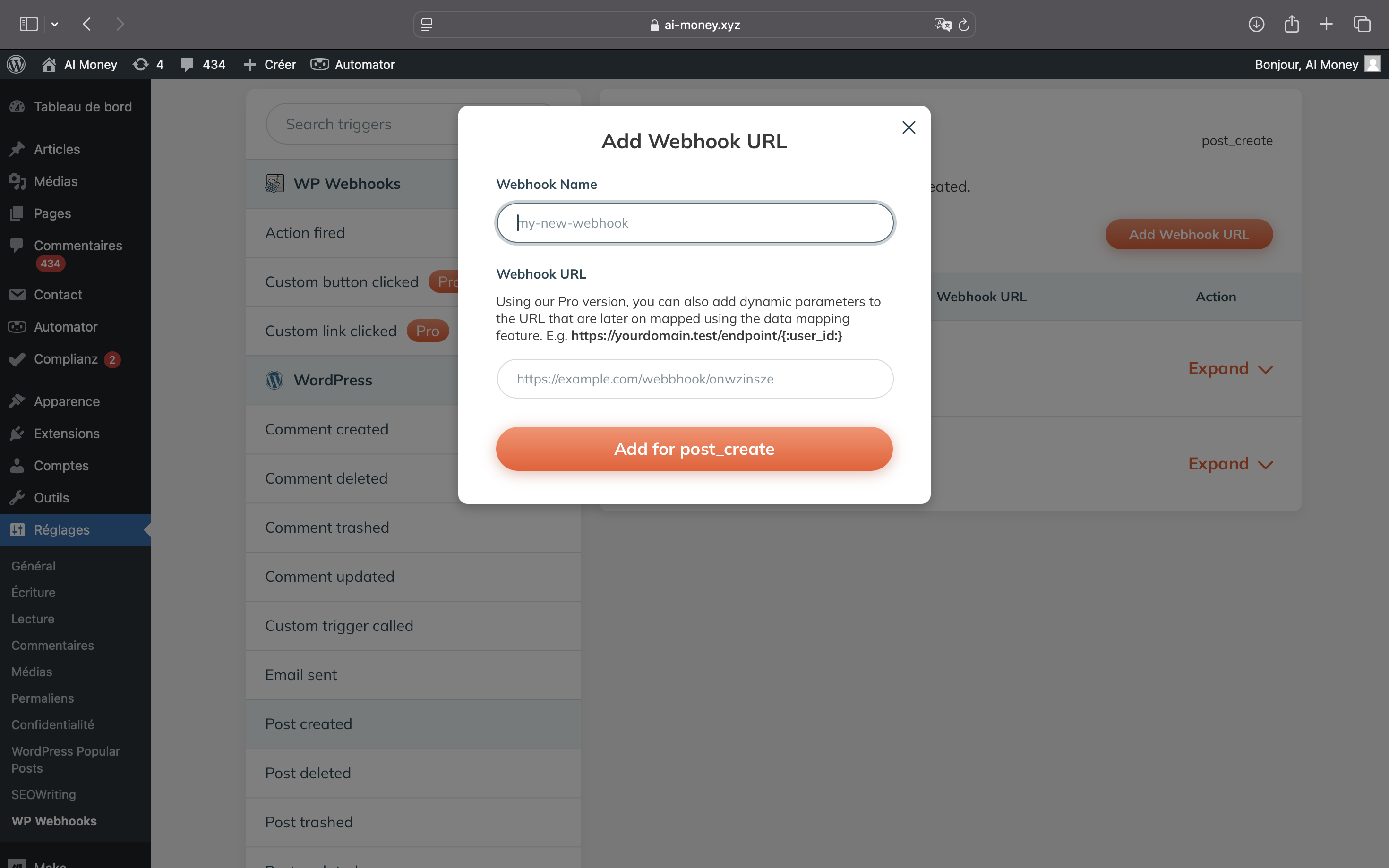
C'est uniquement à titre informatif pour savoir vers quelle application vous envoyez les donnÃĐes
Donnez un nom explicite pour savoir de quoi il s'agit. Ca vous permettra de vous retrouvez quand vous reviendrez dans plusieurs mois par exemple.
Etape 20 : Retournez sur Make.com et appuyez sur Copy address to clipboard
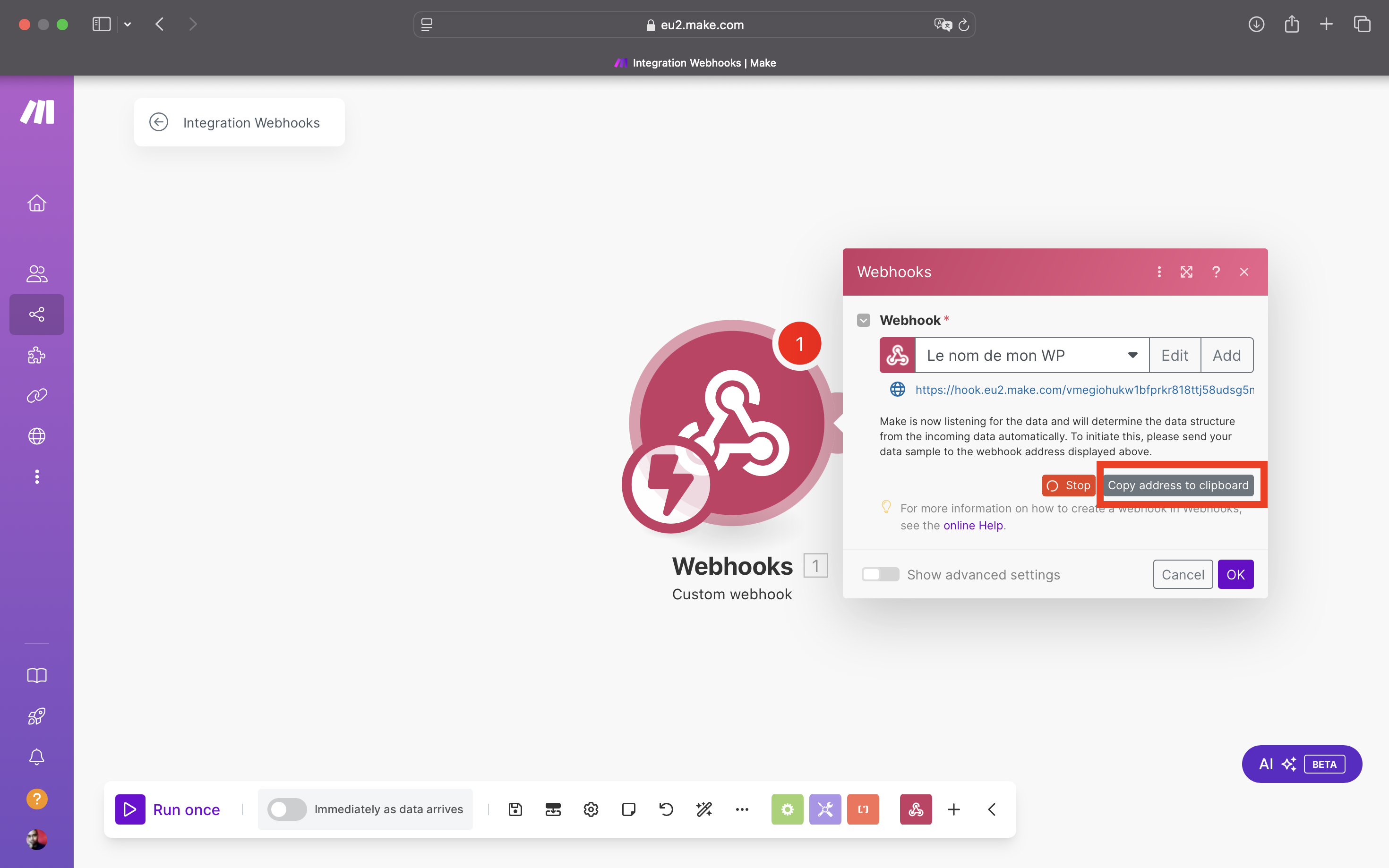
Gardez bien cette URL secrÃĻte pour que personne n'envoie des donnÃĐes sur votre page Facebook sans votre accord
Etape 21 : Collez lâadresse du Webhook
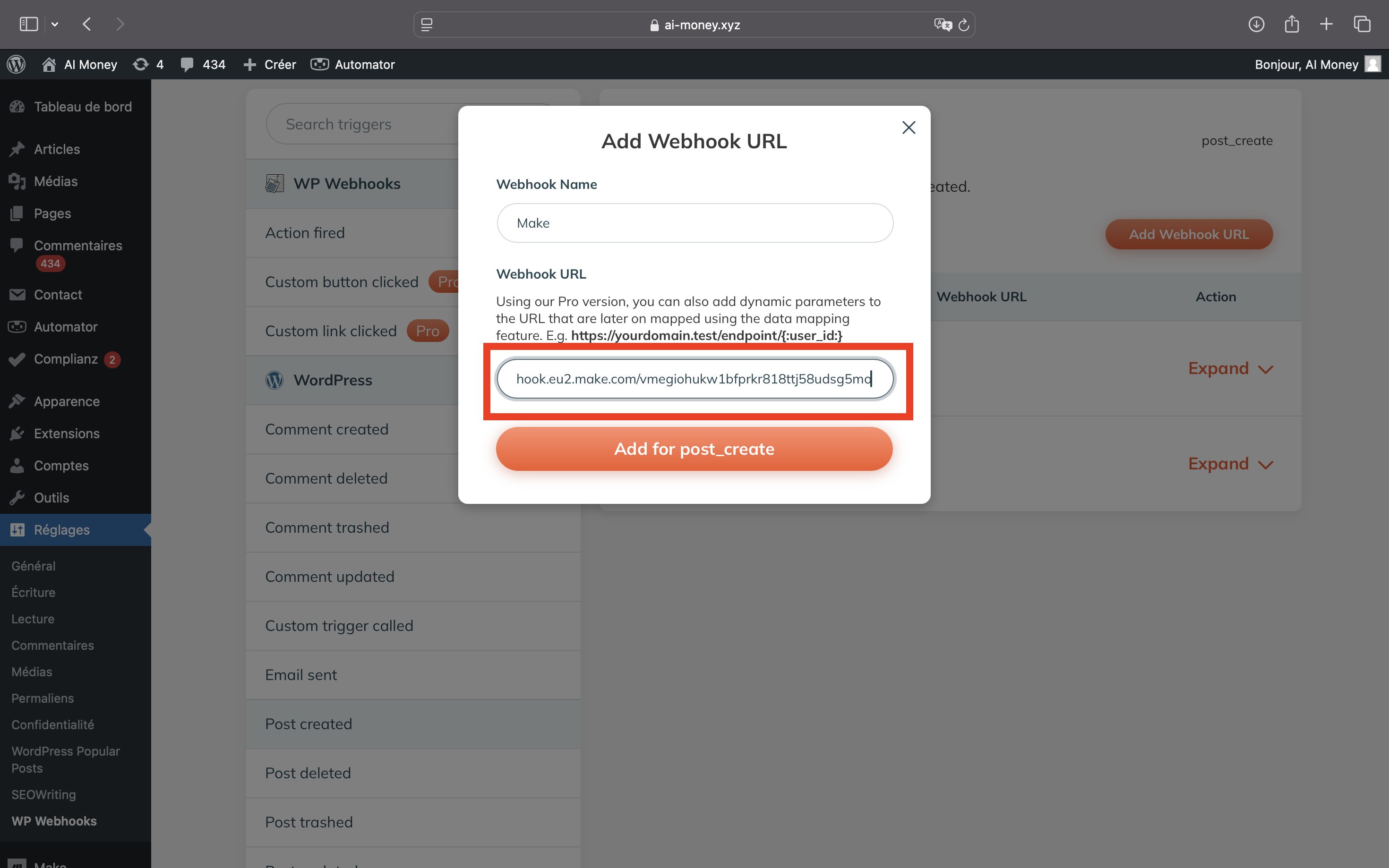
Etape 22 : Cliquez sur Add for post create
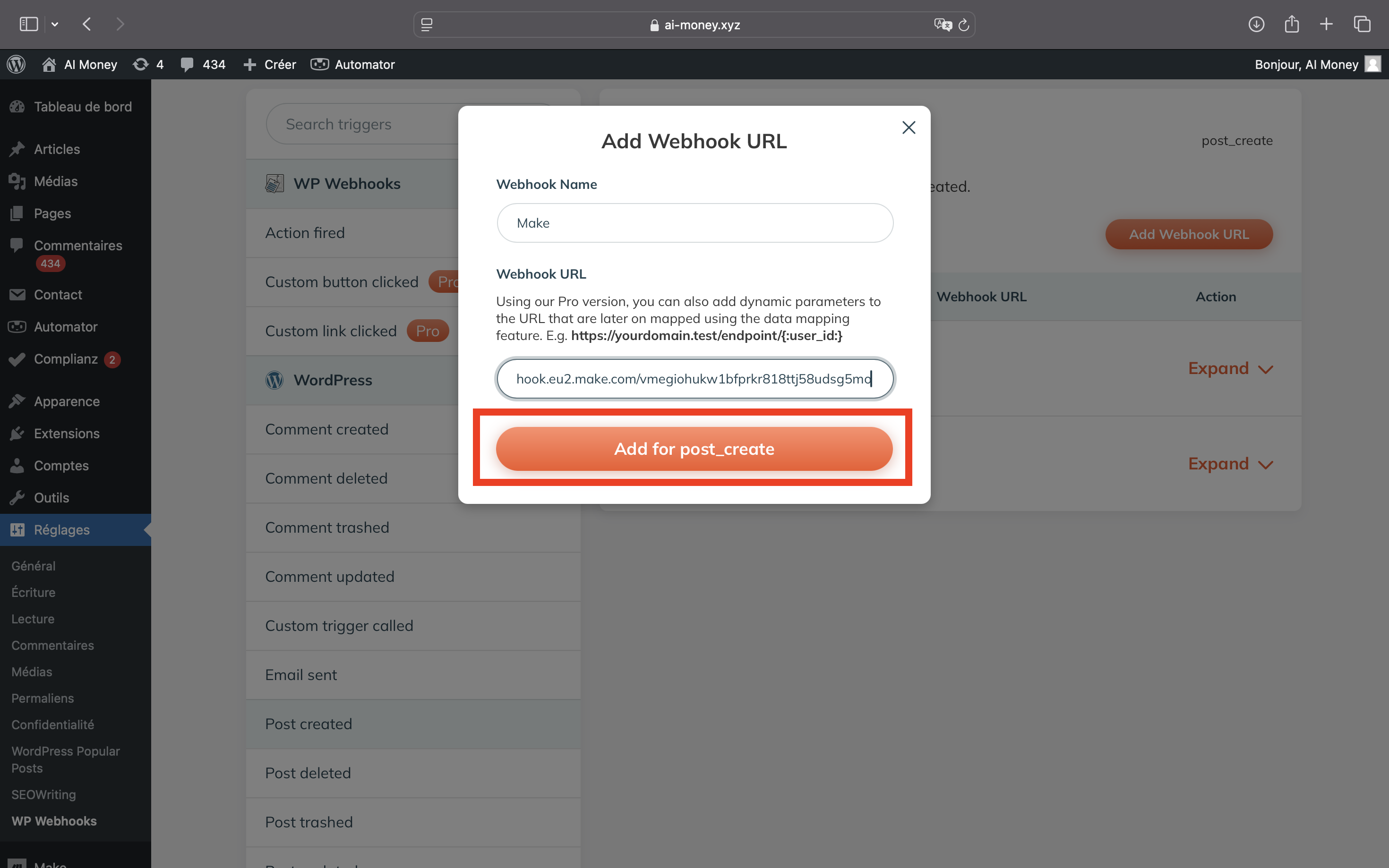
Etape 23 : Cliquez sur les 3 petits points
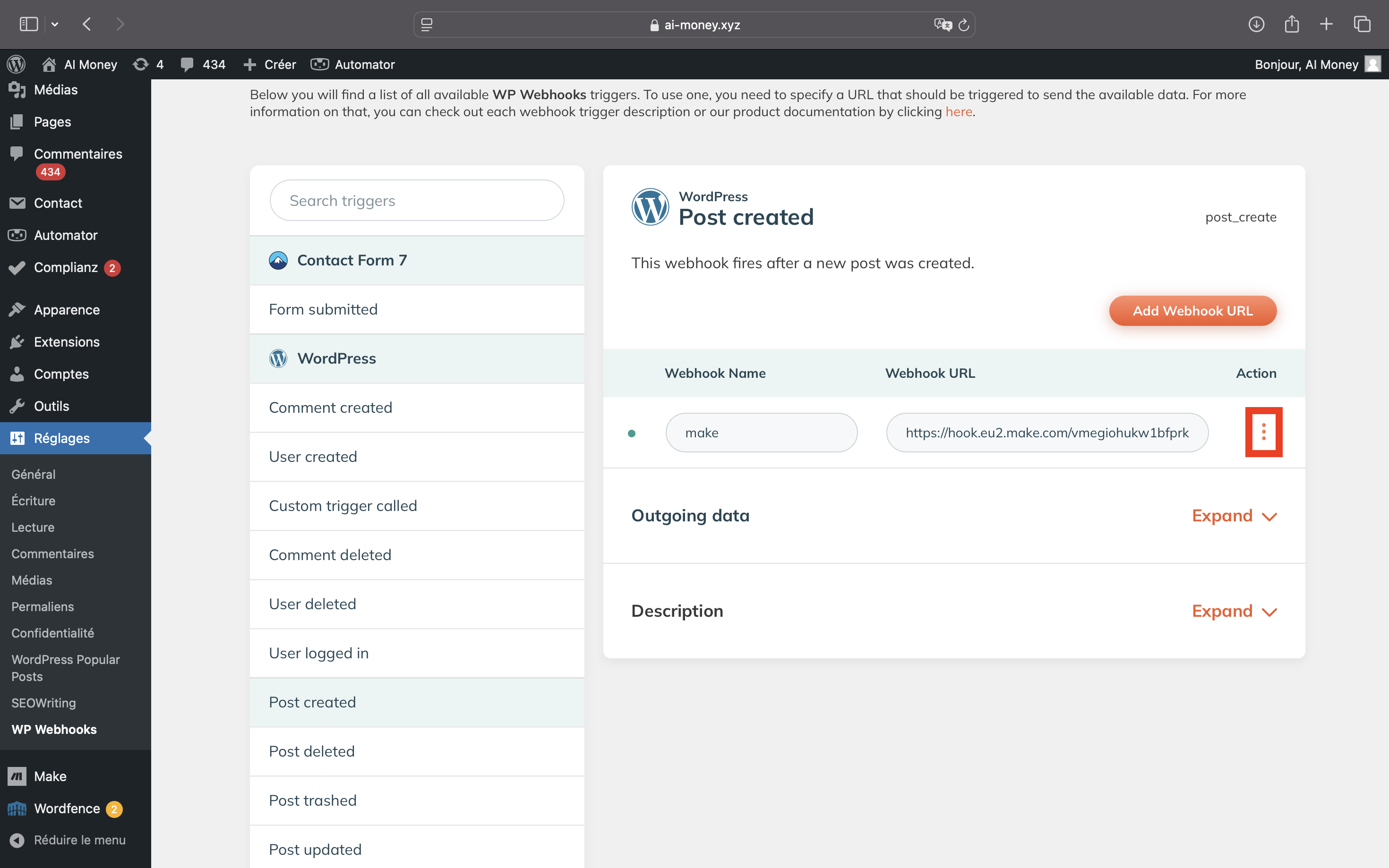
Etape 24 : Cliquez sur Setting
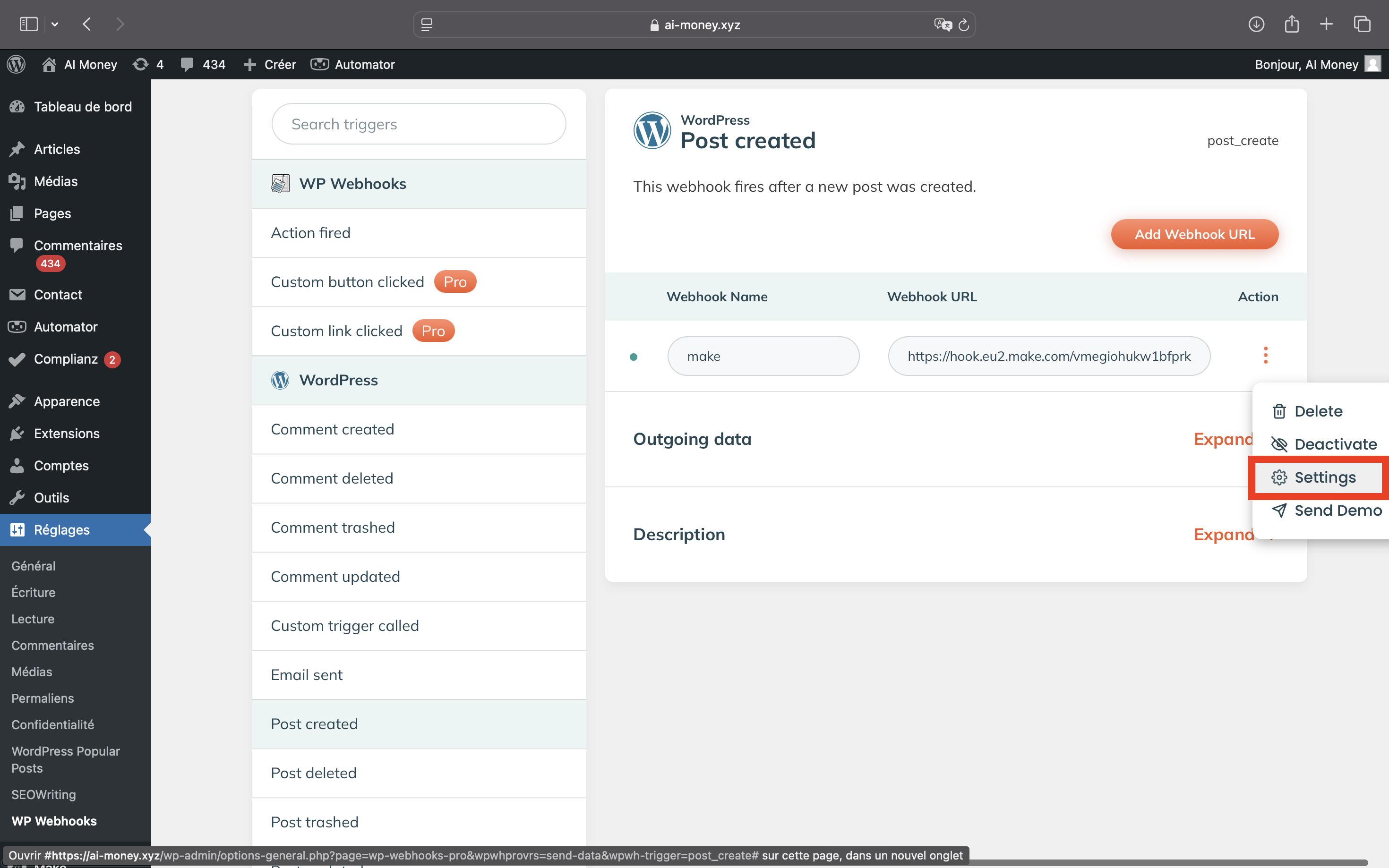
Pour que la publication Facebook se fasse correctement avec les bonnes infos, il va falloir configurer correctement les donnÃĐes à envoyer.
Etape 25 : Dans la premiÃĻre section, cliquez sur Article
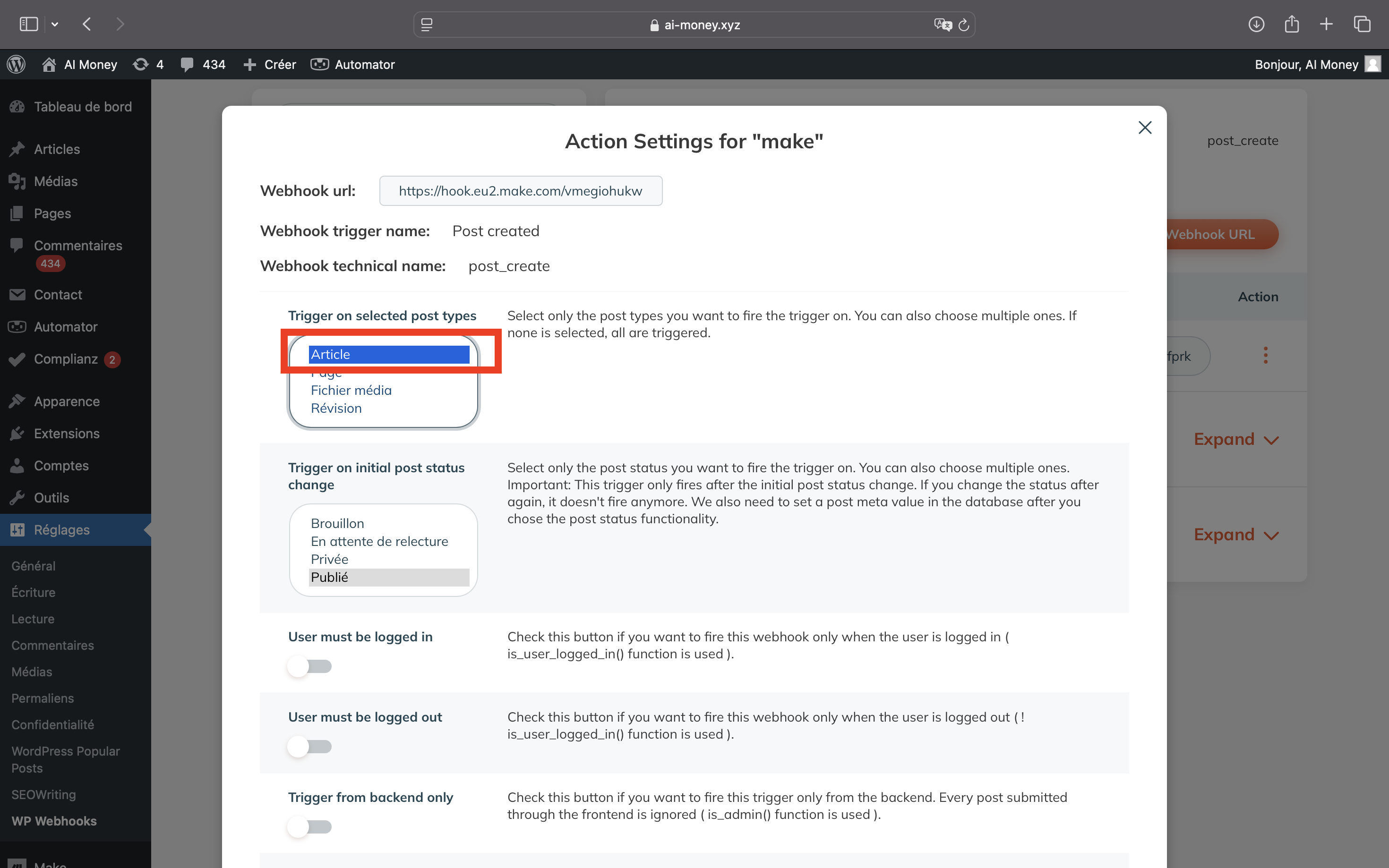
On s'assure que seul les articles soient publiÃĐs automatiquement et pas les pages et autres donnÃĐes de WordPress
Etape 26 : Dans la seconde section, cliquez sur PubliÃĐ
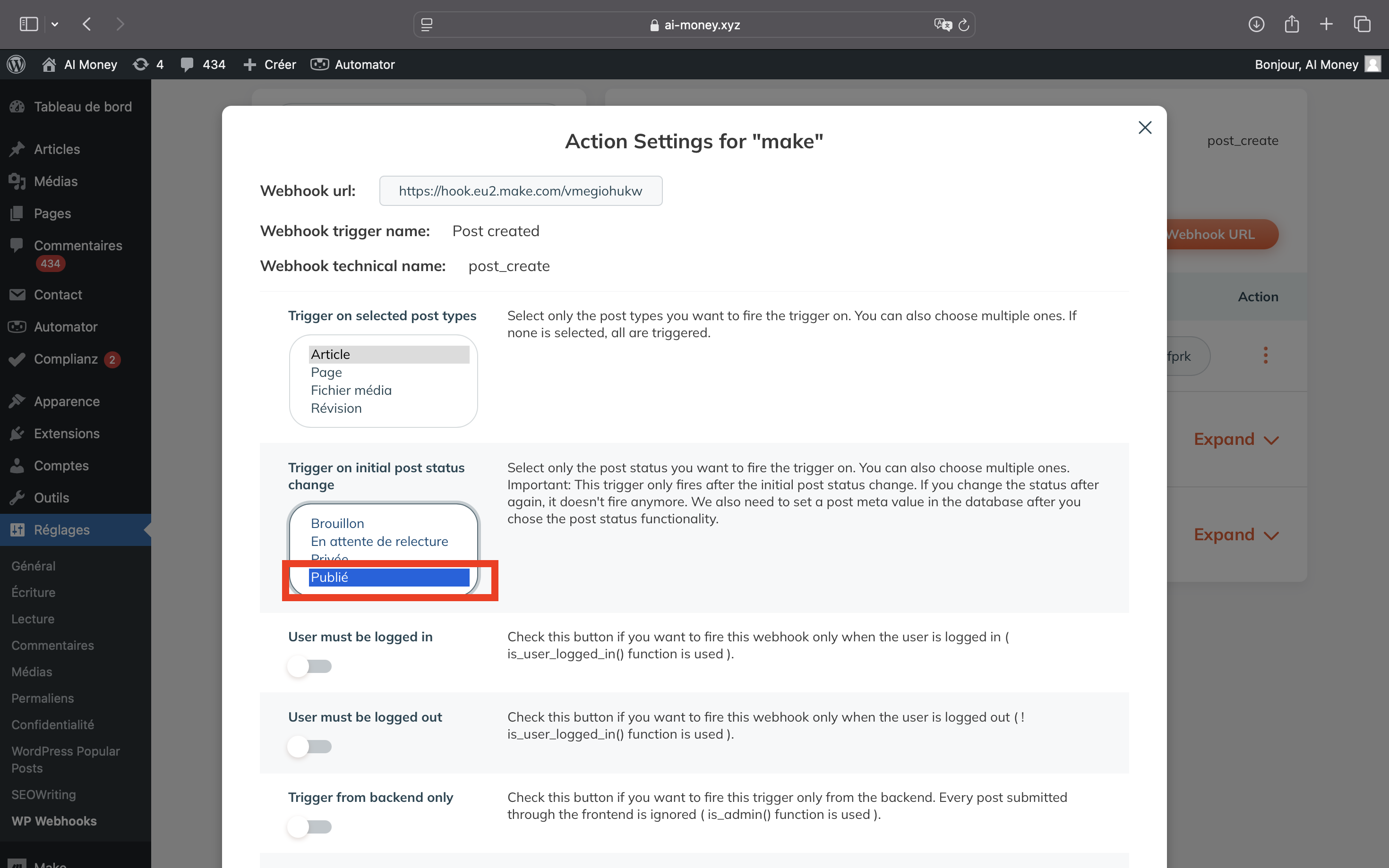
SÃĐlectionnez bien les articles publiÃĐs. Sinon mÊme la crÃĐation d'un brouillon sera publiÃĐ automatiquement et ce n'est pas ce qu'on veut. On veut uniquement les articles publiÃĐs.
Etape 27 : Fermez la fenÊtre
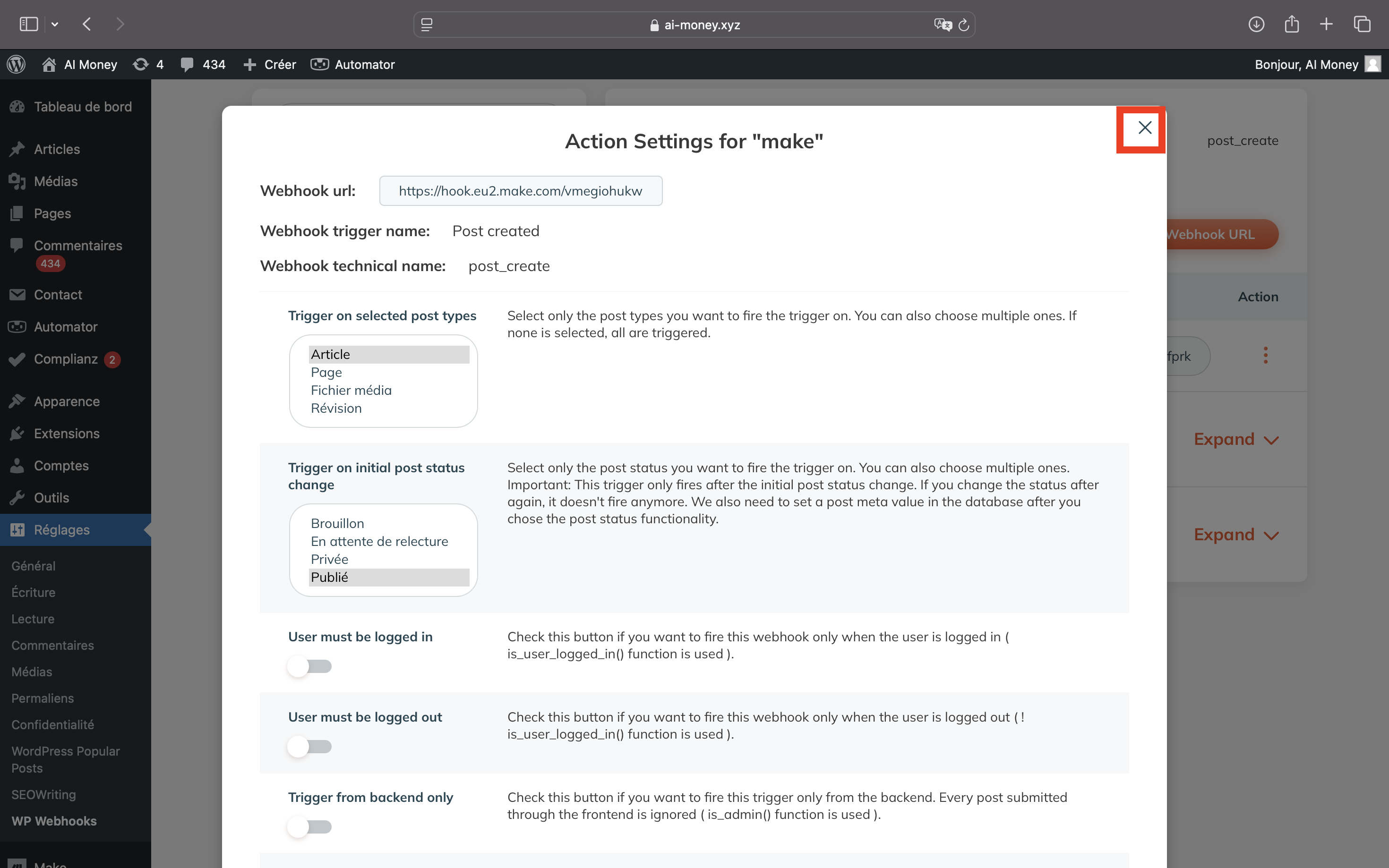
Etape 28 : Affichez à nouveau le menu
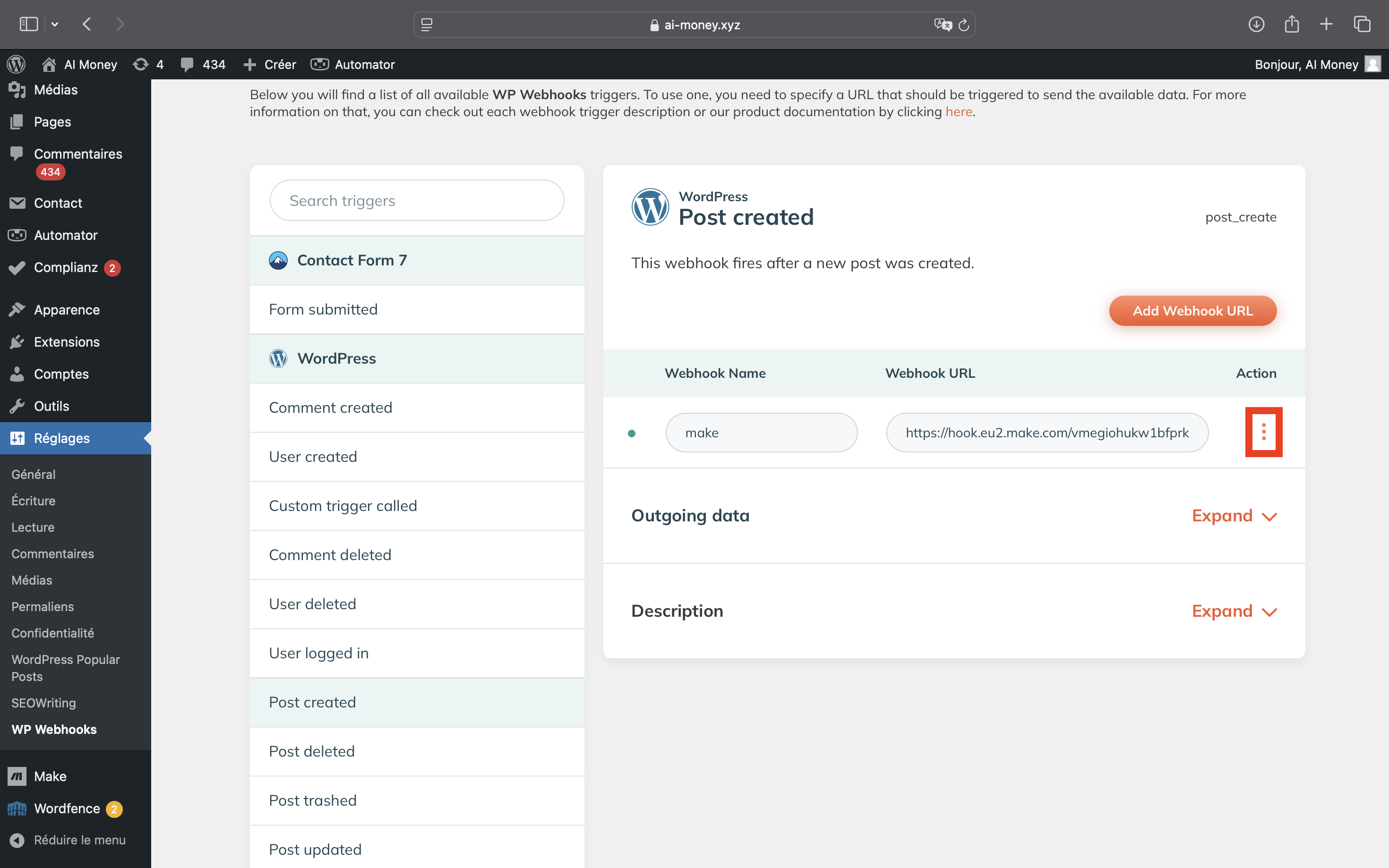
Etape 29 : Appuyez sur Send Demo
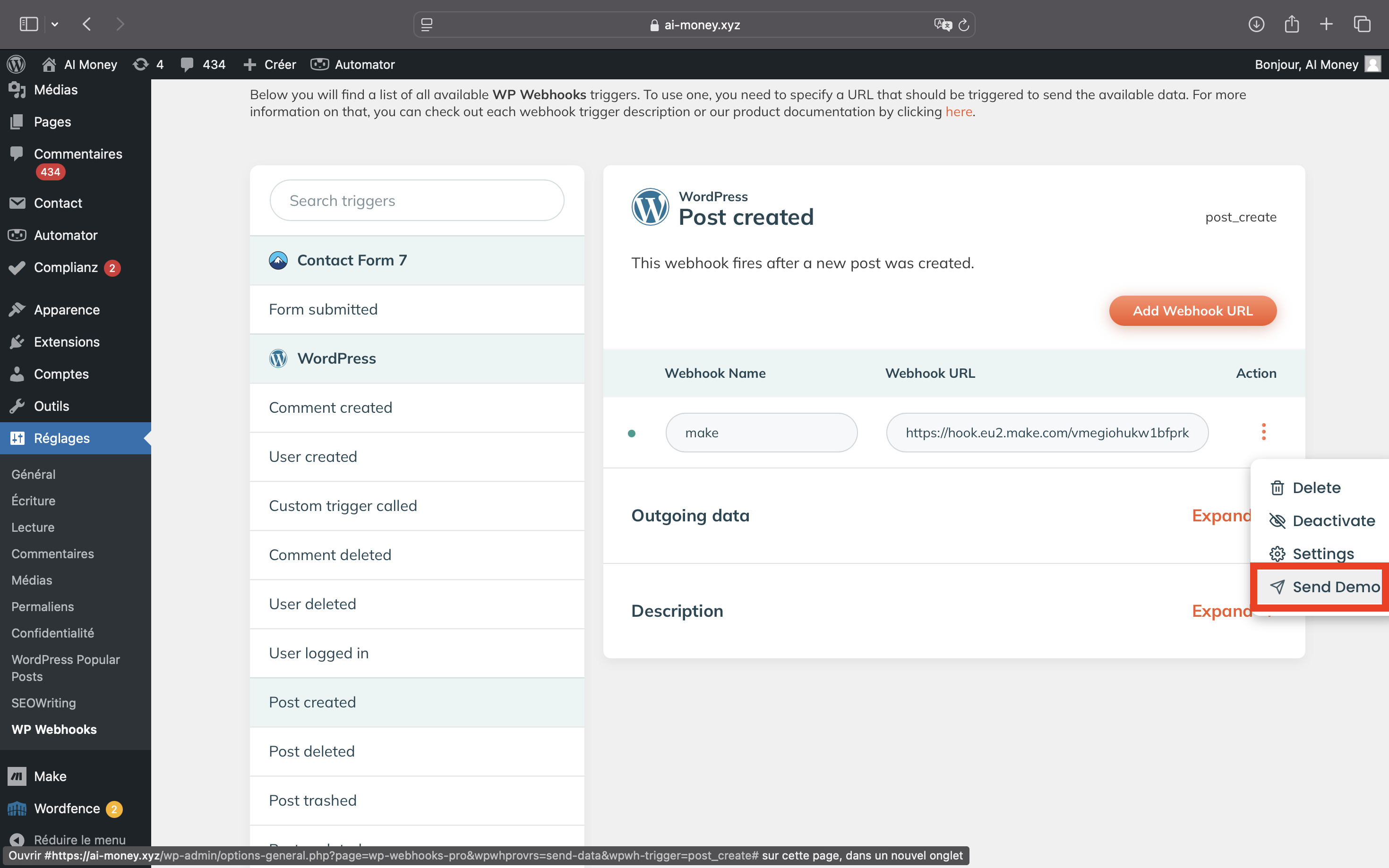
Etape 30 : Retournez sur Make
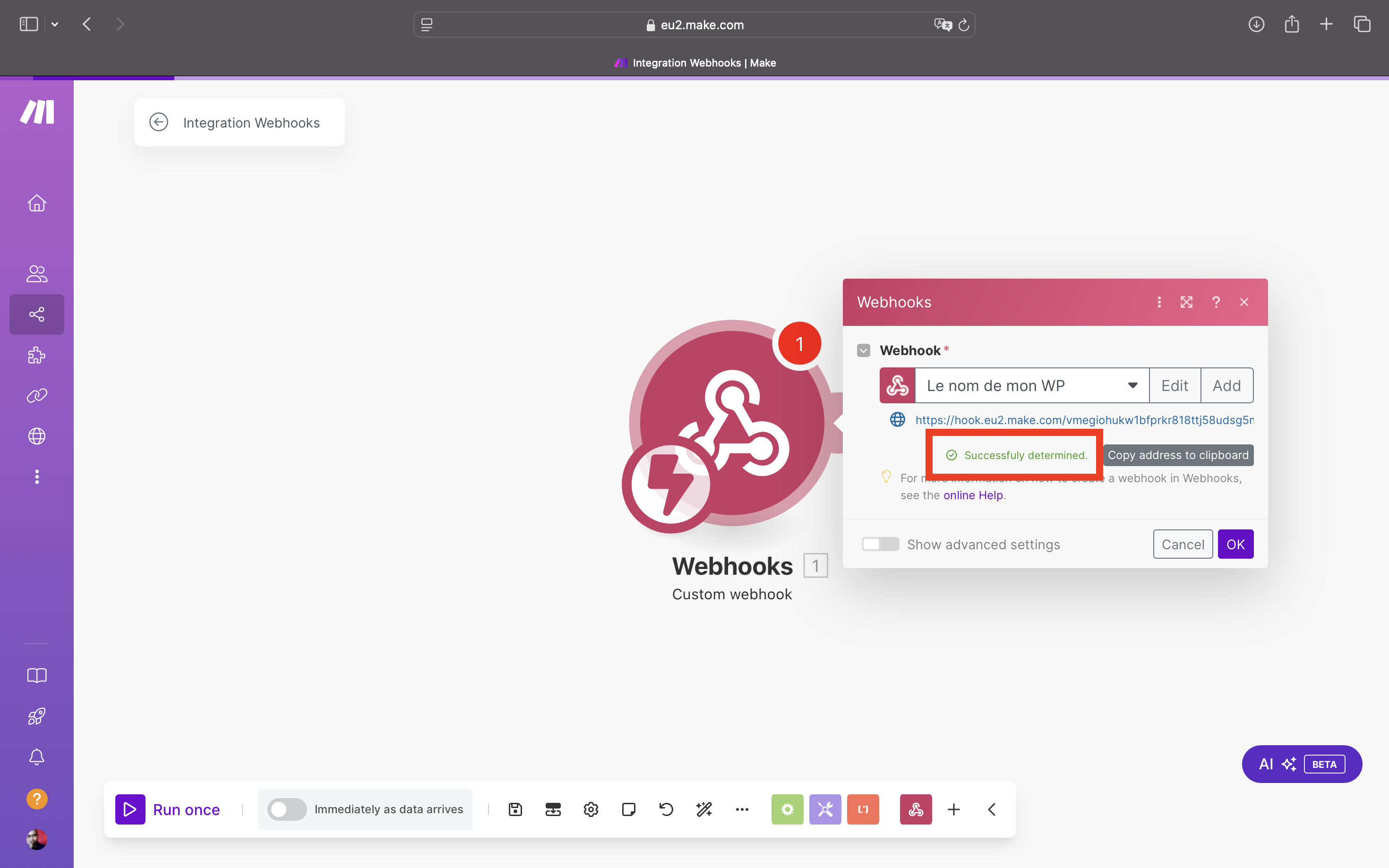
Etape 31 : VÃĐrifiez que Make a bien reçu les donnÃĐes envoyÃĐes par Wordpress
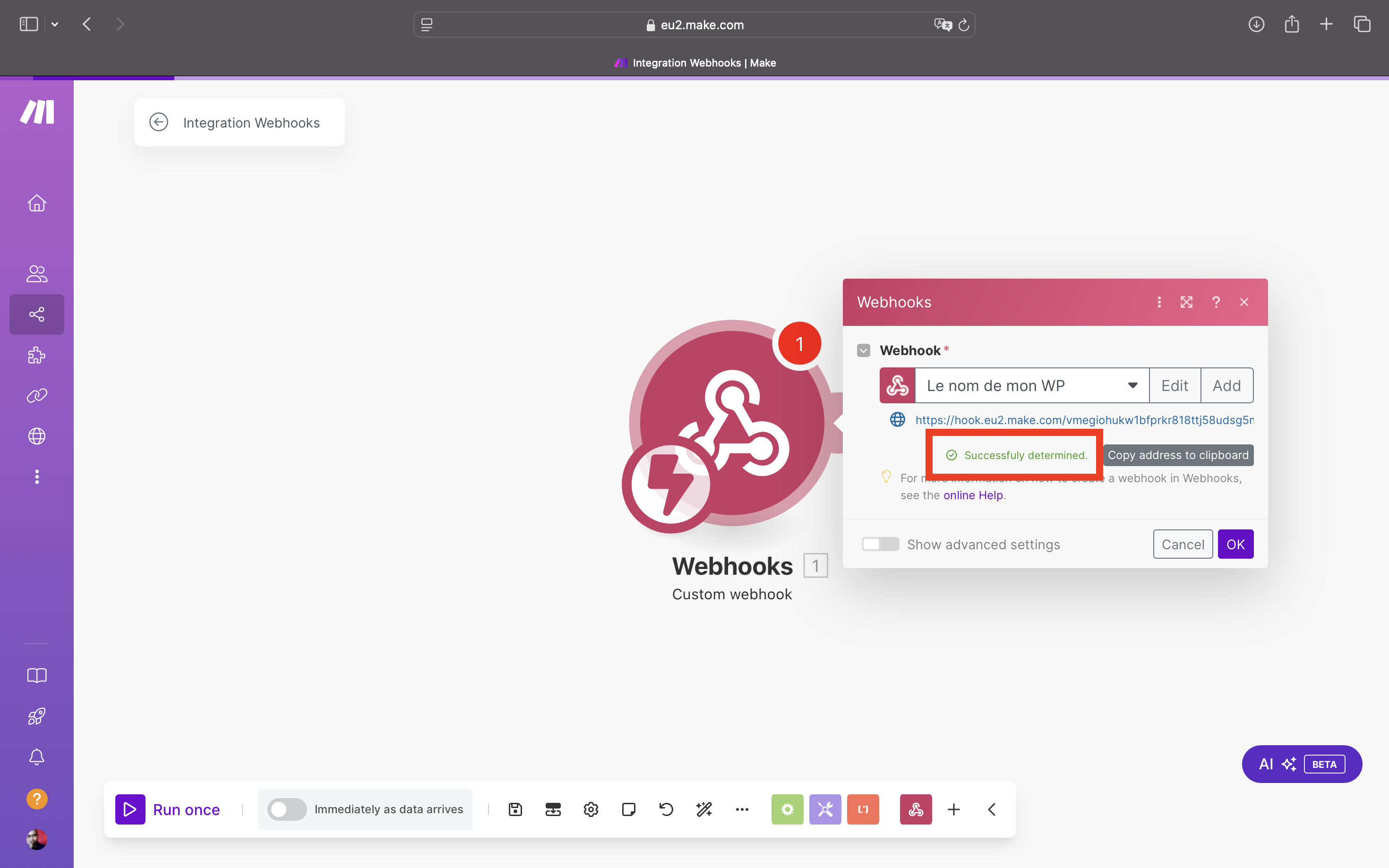
Etape 32 : Appuyez sur OK
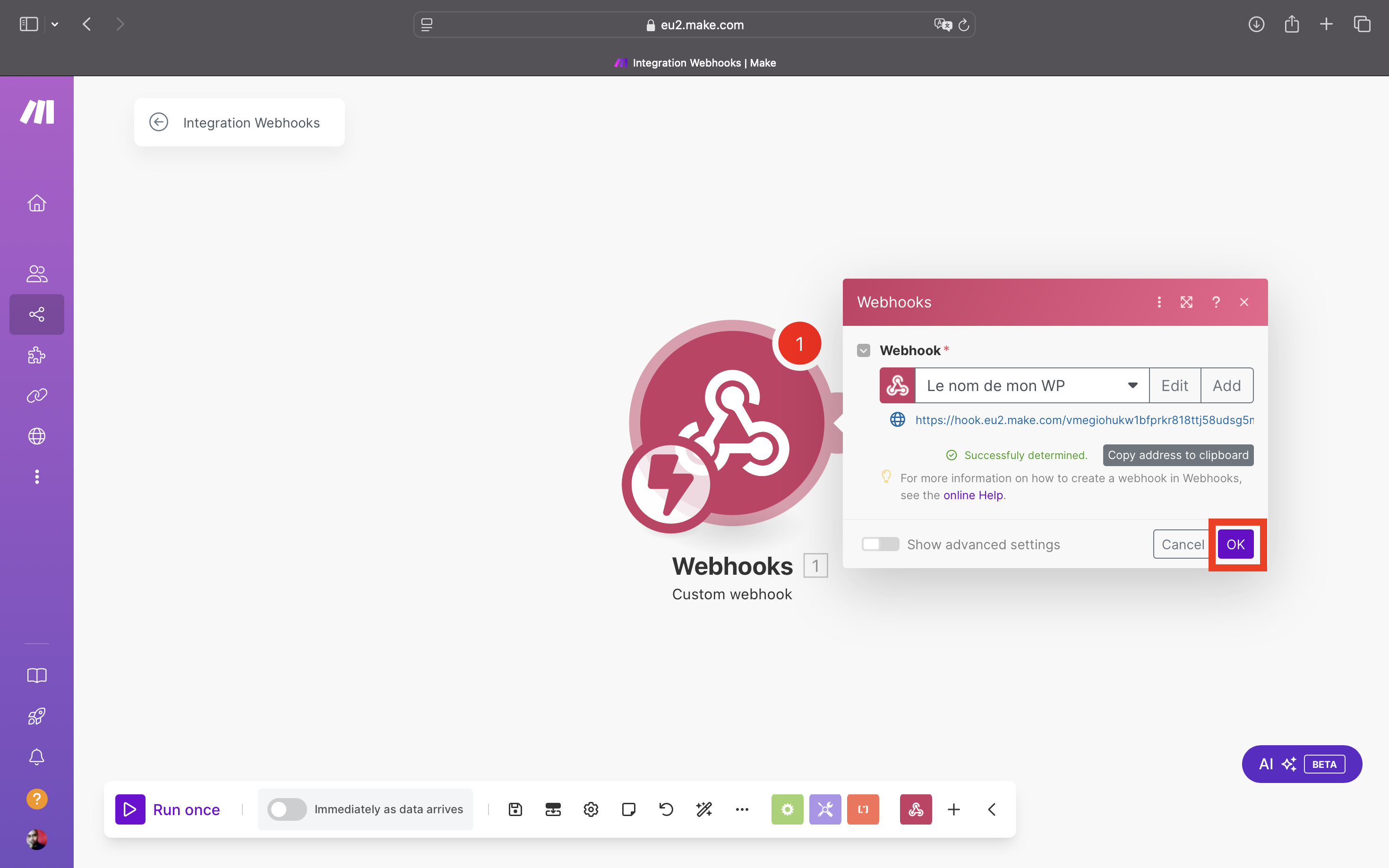
Etape 33 : Faite un click Droit sur le Module
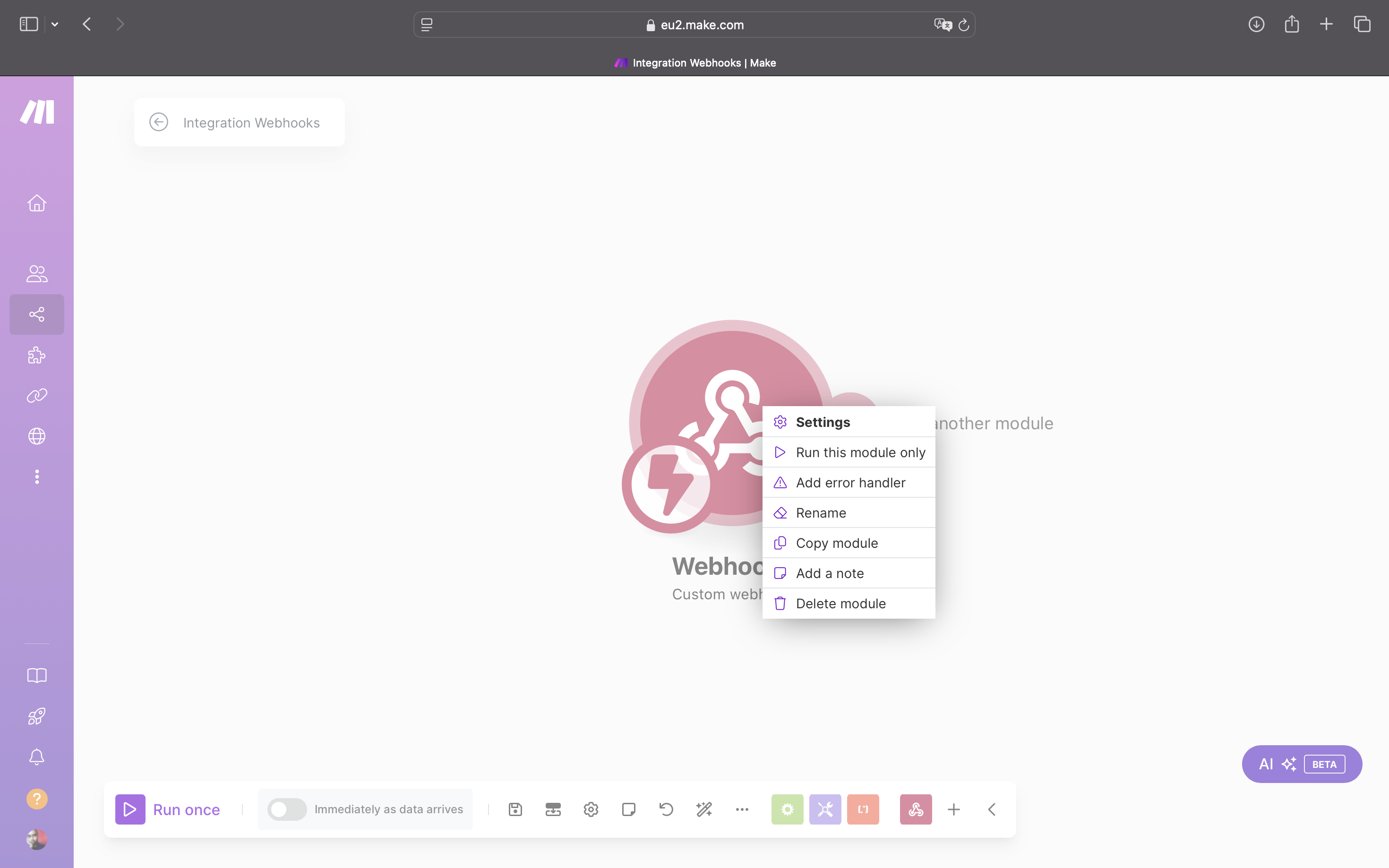
Etape 34 : Cliquez sur Run this module only
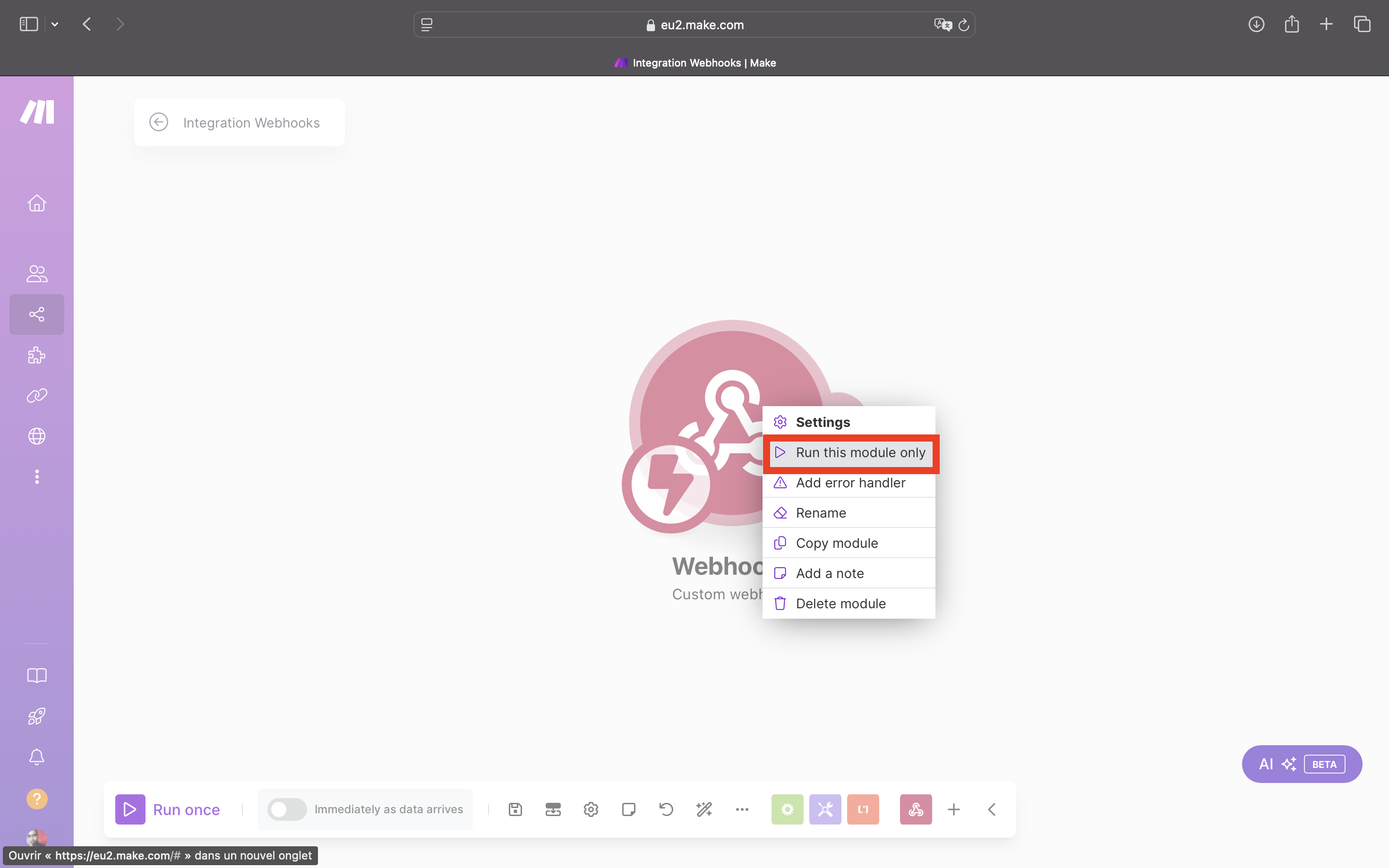
Cette ÃĐtape sert à faire en sorte que Make vous fournisse des donnÃĐes rÃĐelles pour paramÃĐtrer le module suivant.
Etape 35 : Retournez sur Wordpress et cliquez à nouveau sur Send Demo
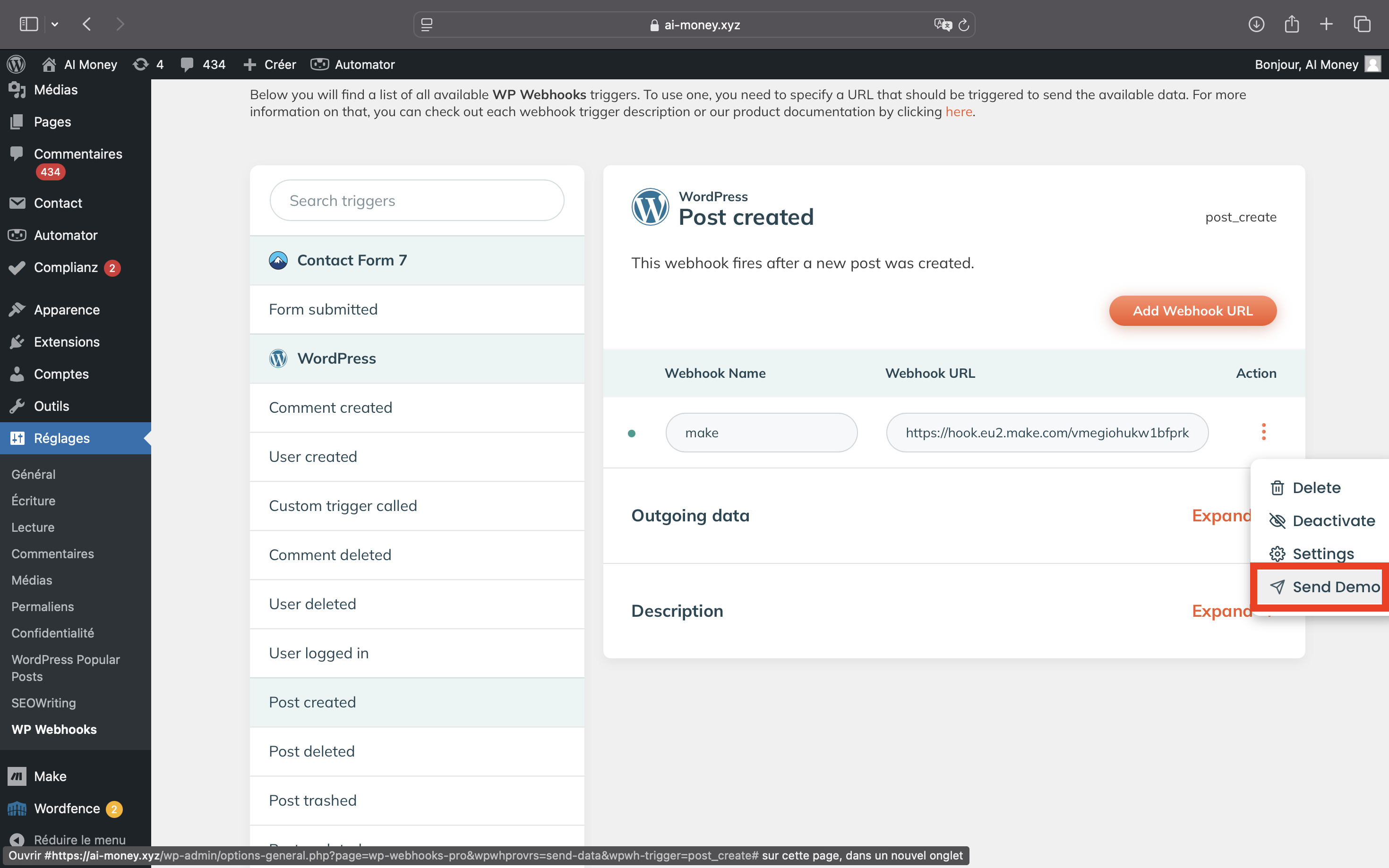
Etape 36 : Appuyez sur post
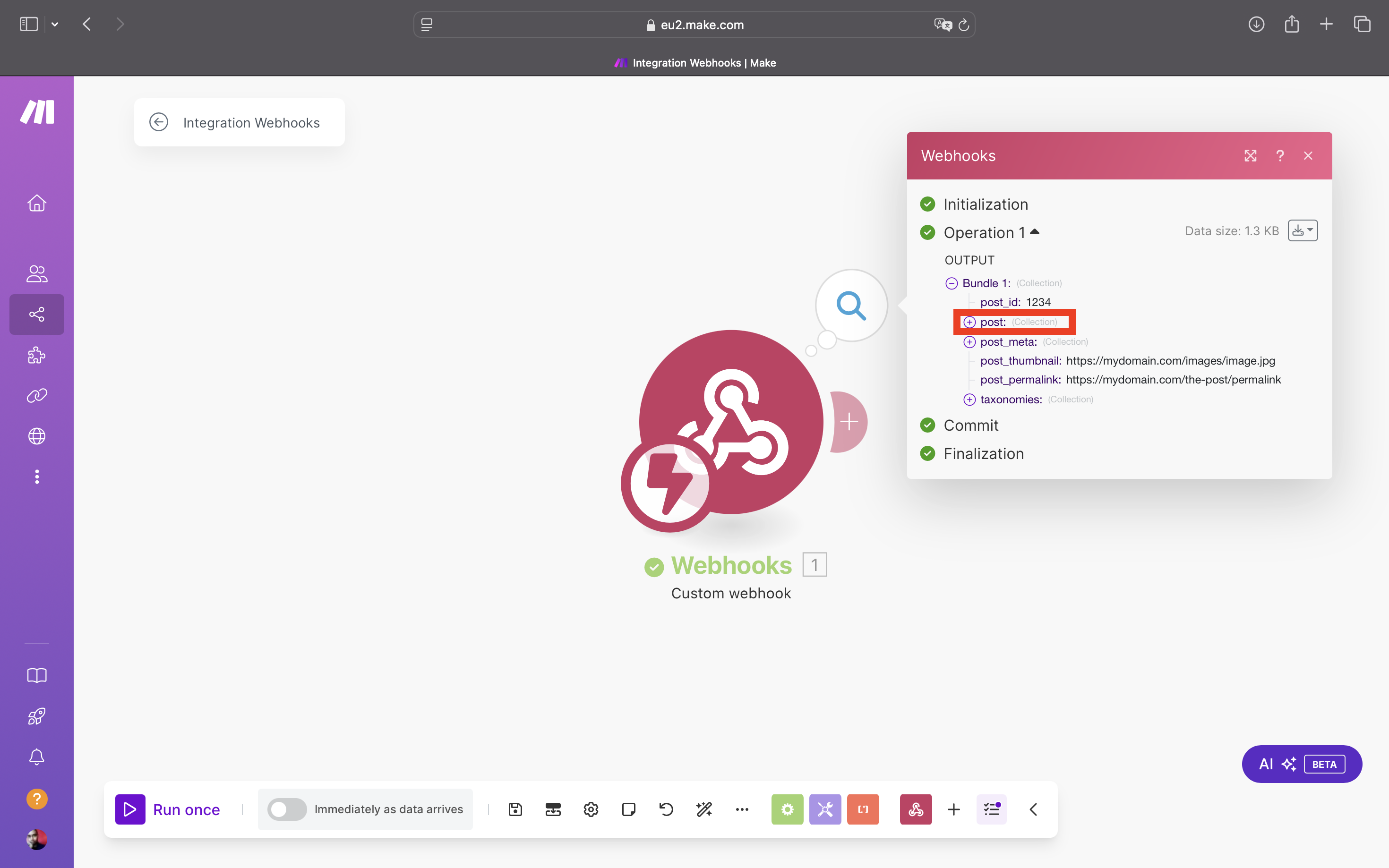
Etape 37 : VÃĐrifiez que les donnÃĐes reçus sont correct
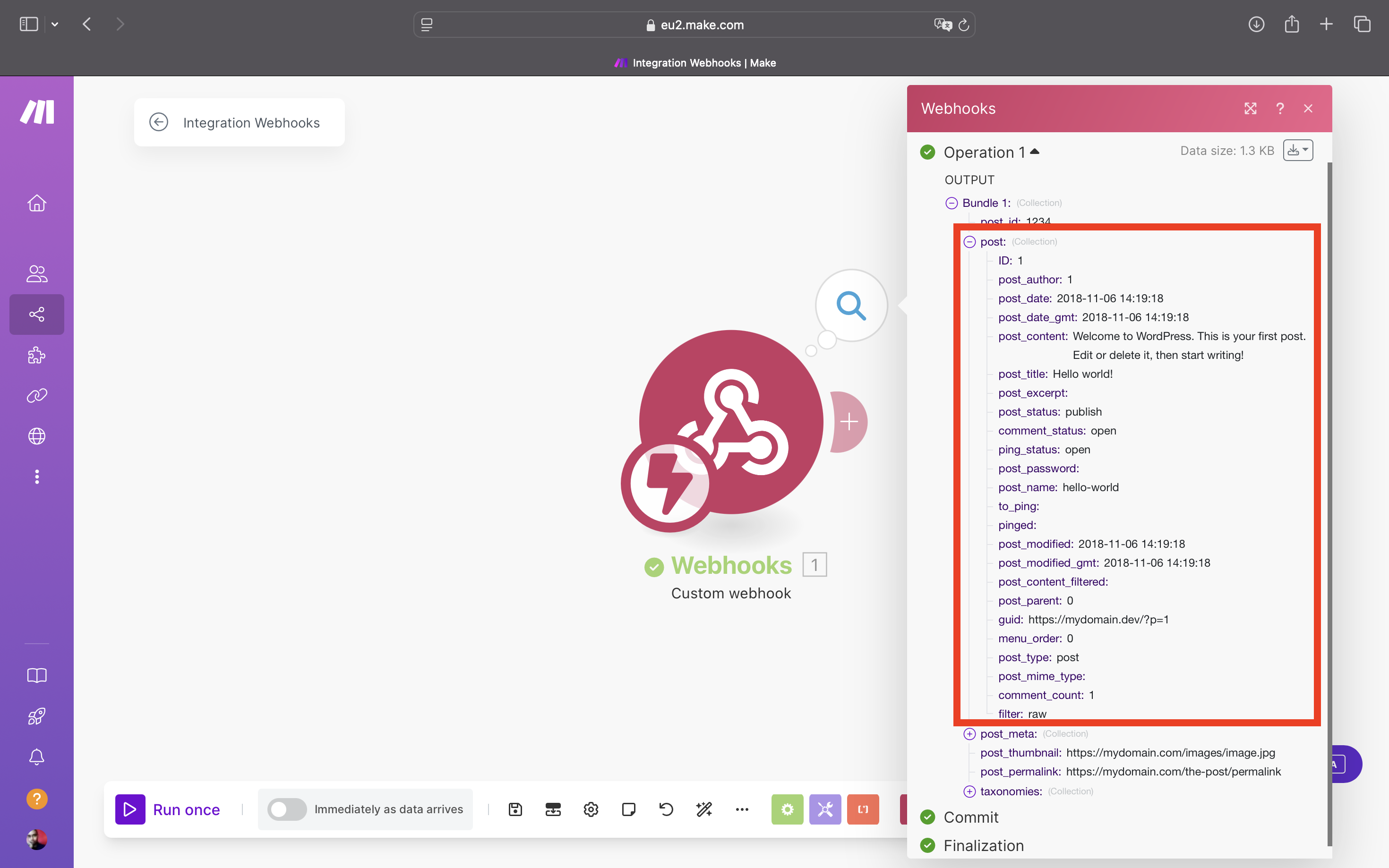
Etape 38 : Sur le module, appuyez sur +
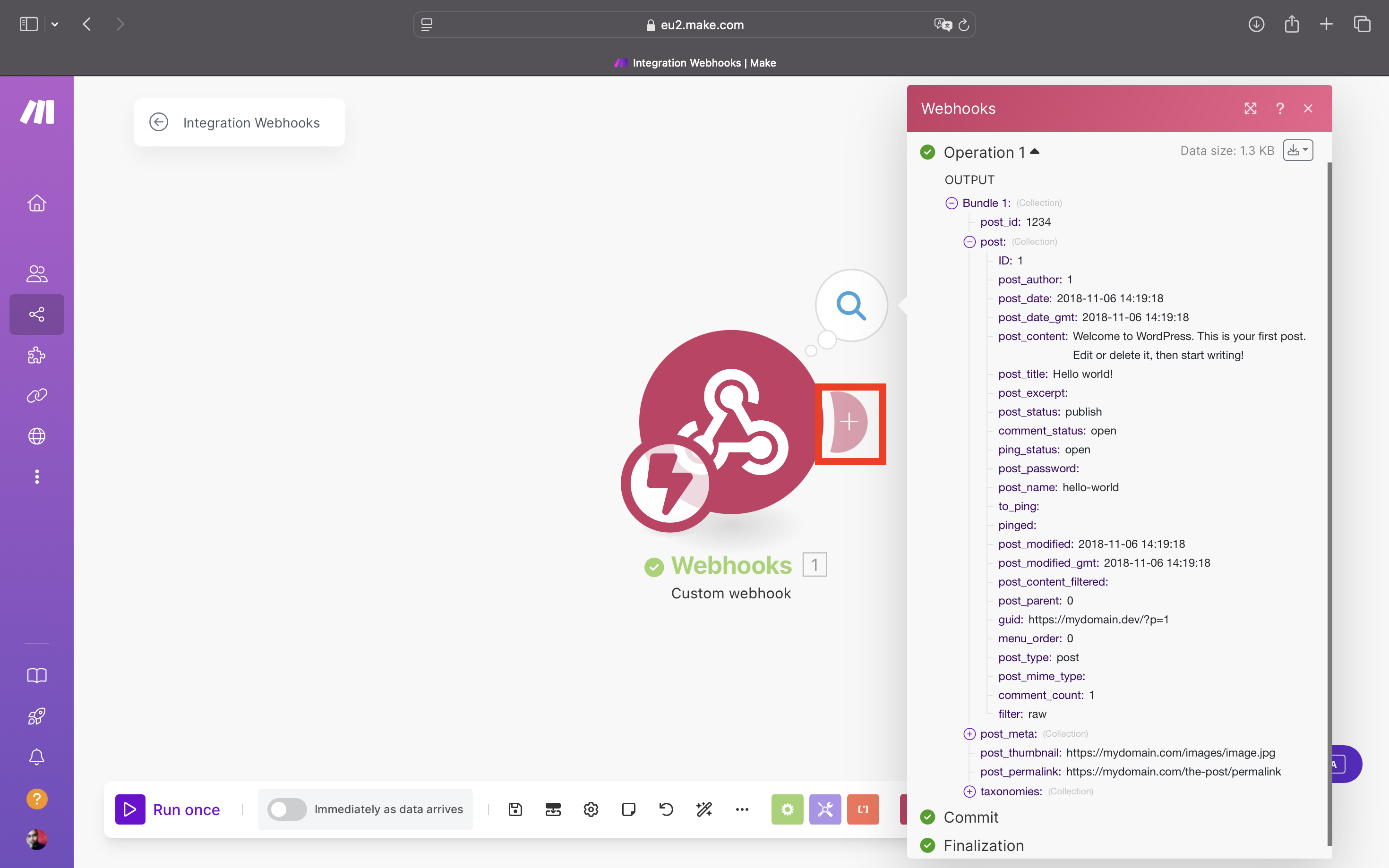
Etape 39 : Cherchez Facebook Pages
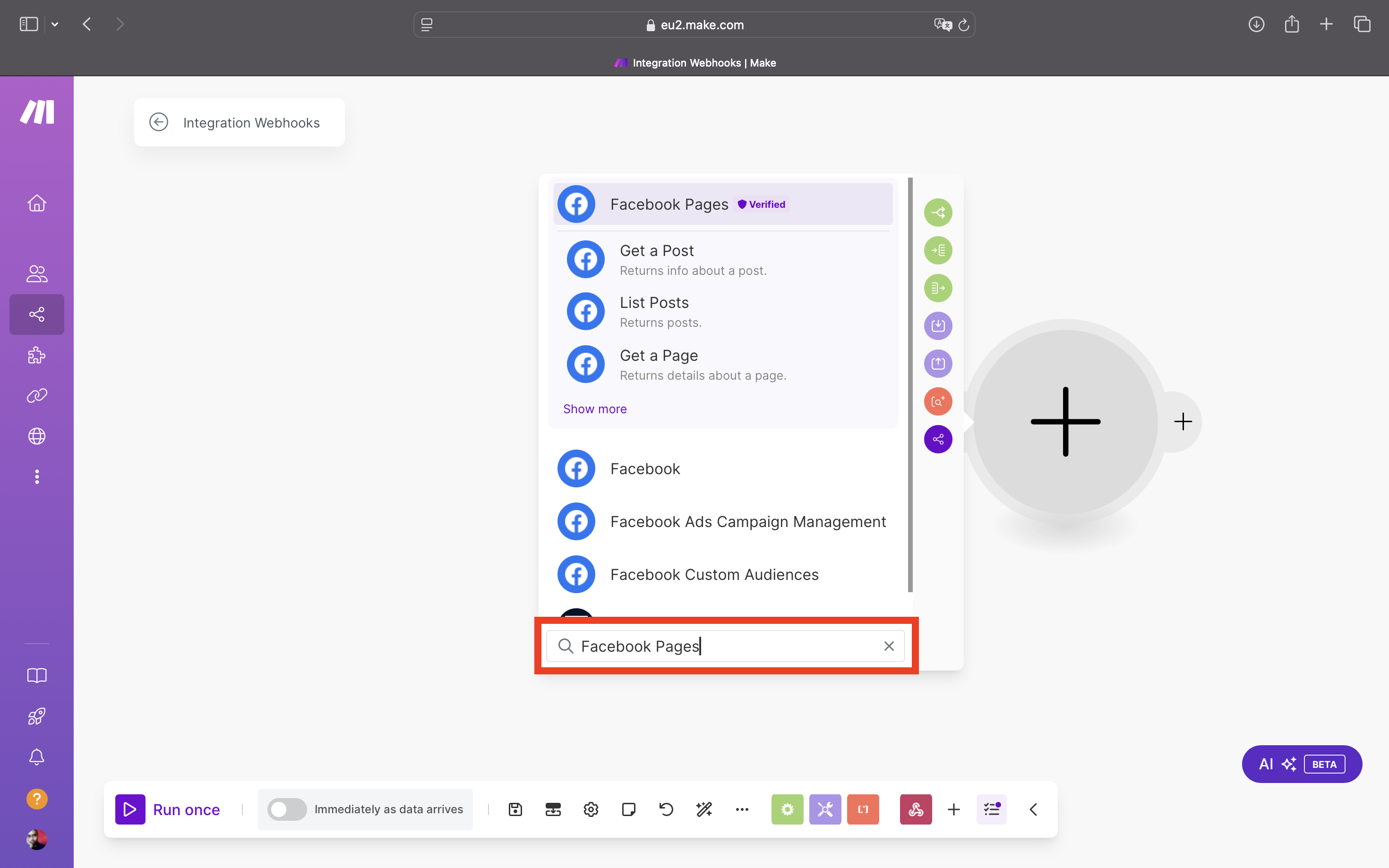
Etape 40 : Appuyez sur Show more
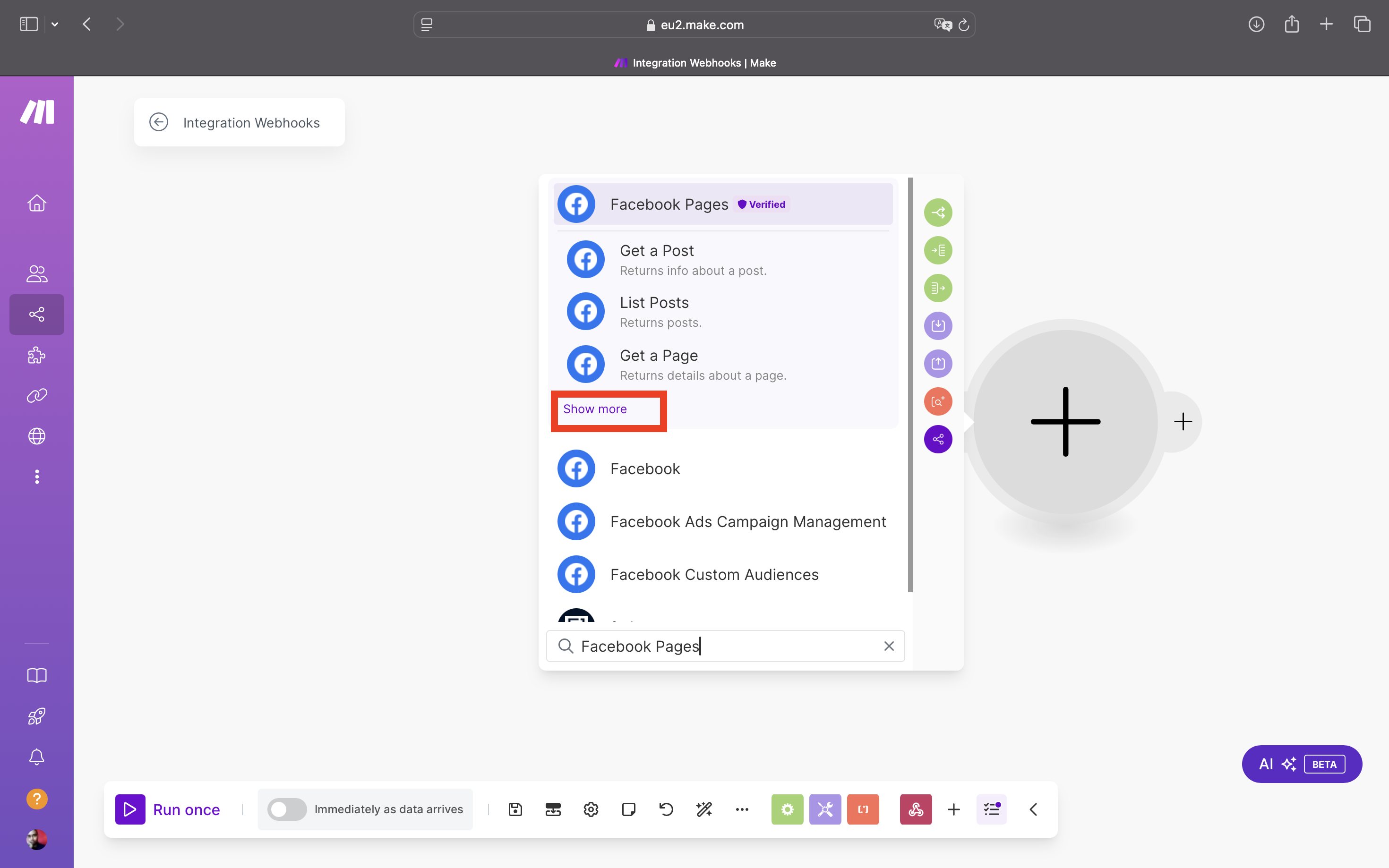
Etape 41 : Appuyez sur Create a post
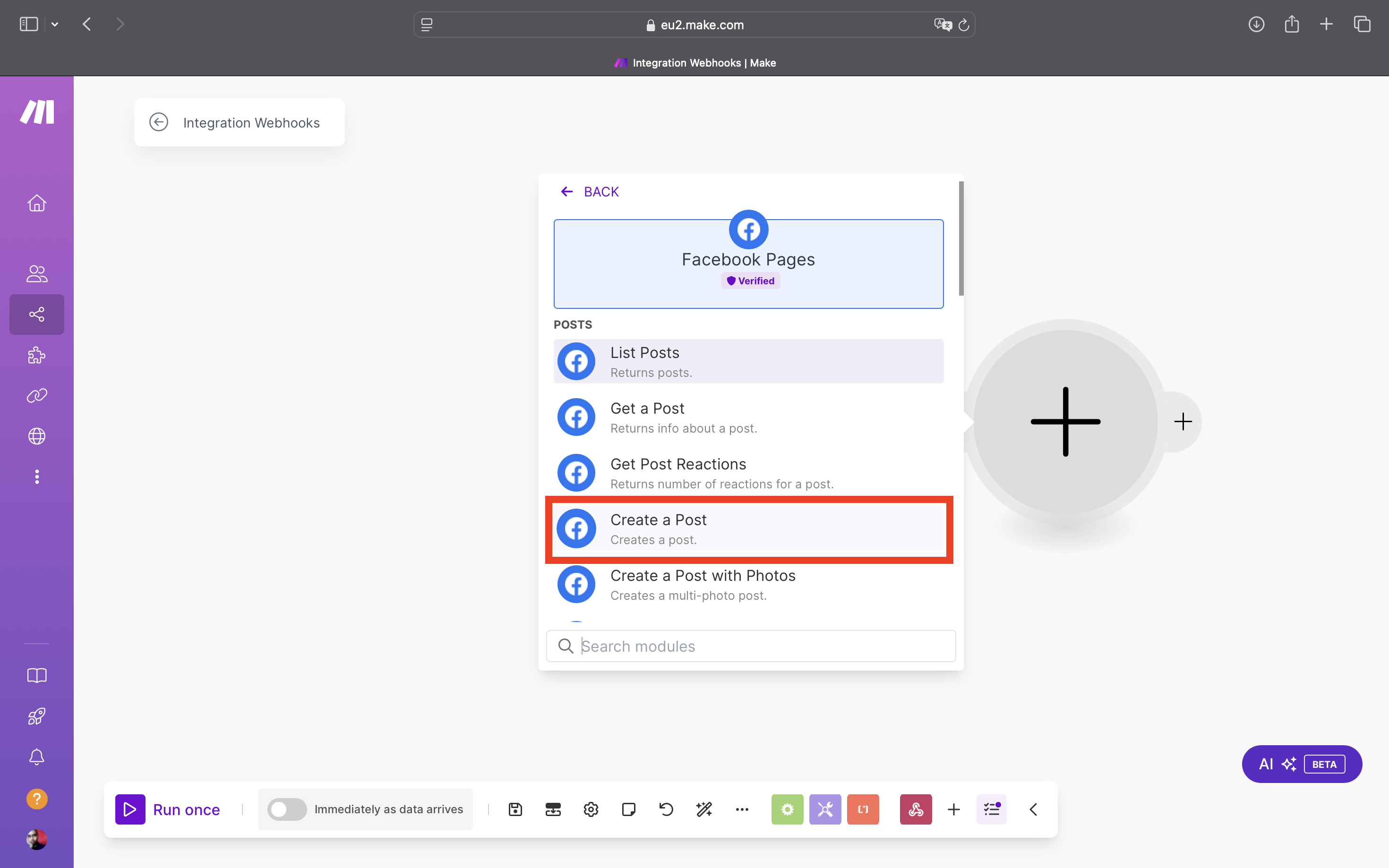
Etape 42 : Si vous nâavez nâavez pas encore ajouter Facebook, cliquez sur Add et ajoutez votre compte
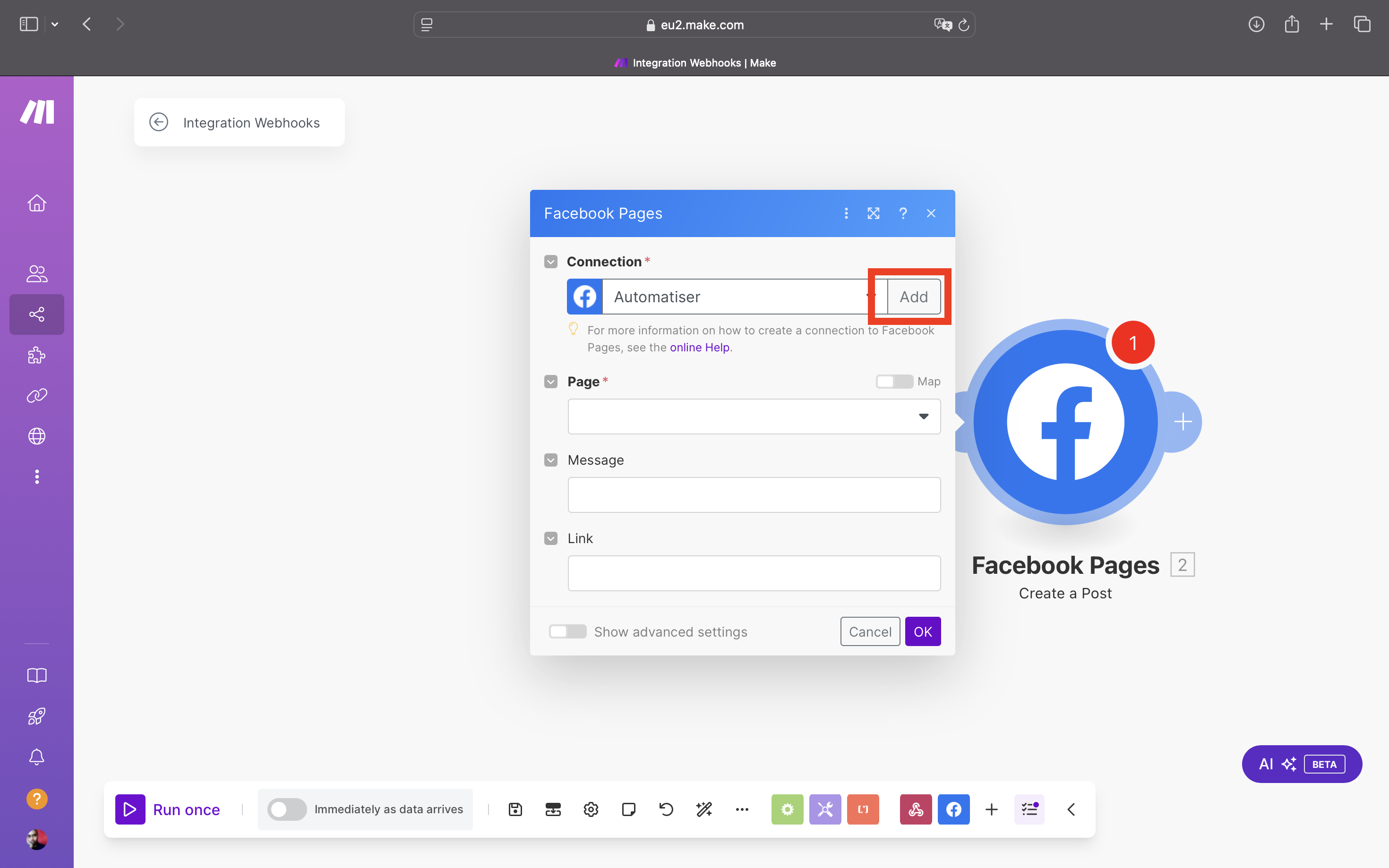
Etape 43 : Appuyez sur Page et choisissez votre Page
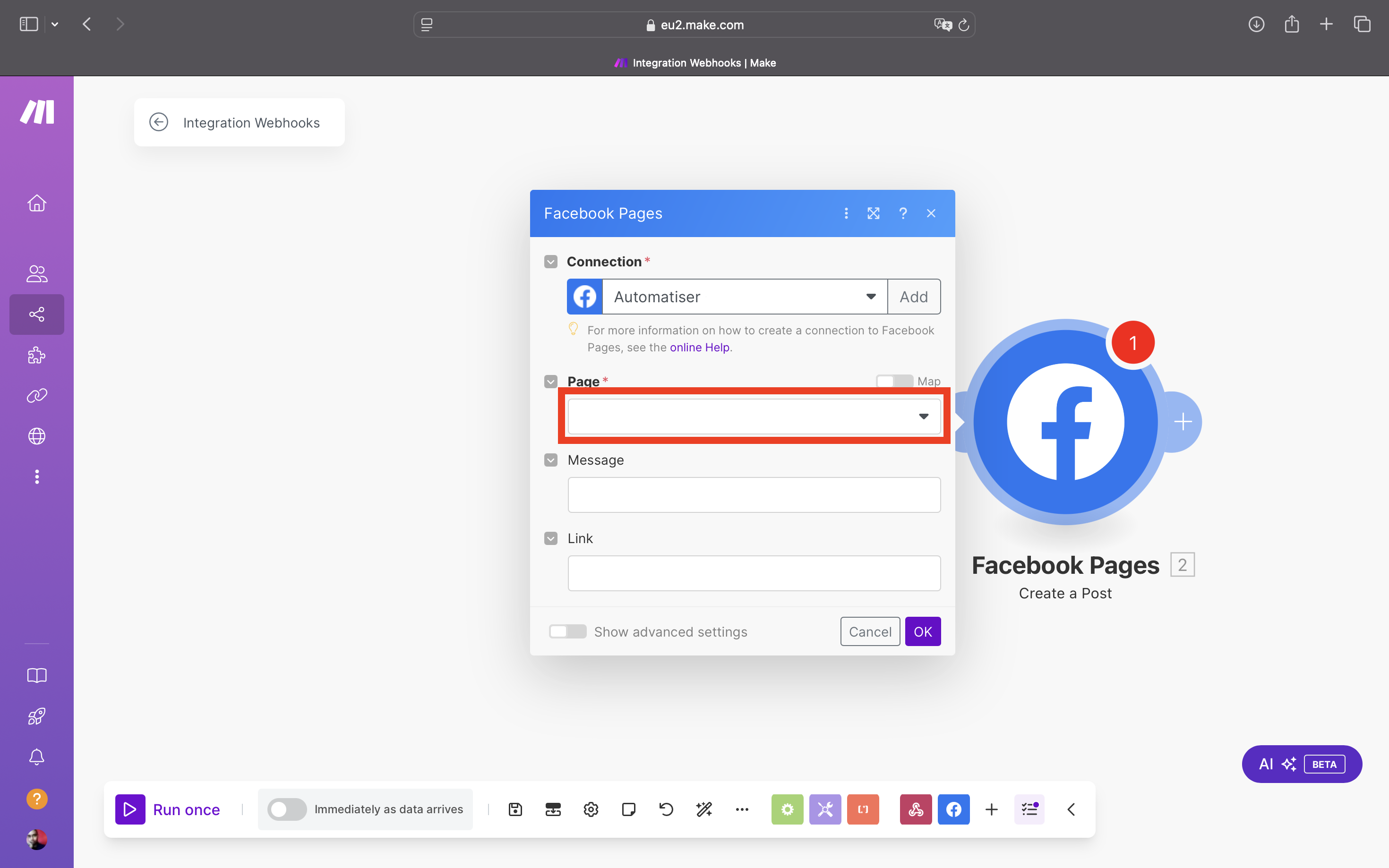
Etape 44 : Appuyez sur le champ Message
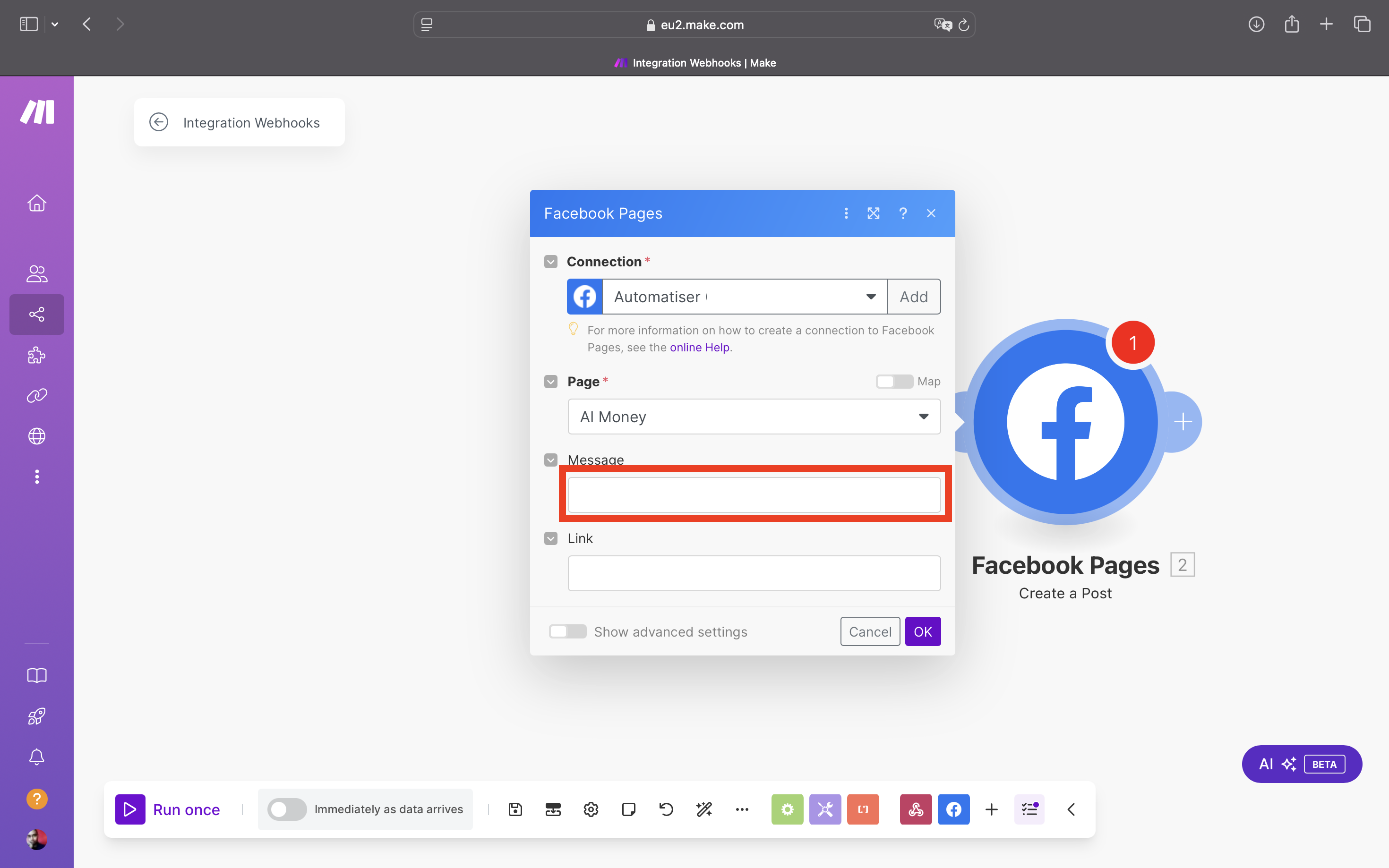
Etape 45 : Faite glissez post title vers le champ Message
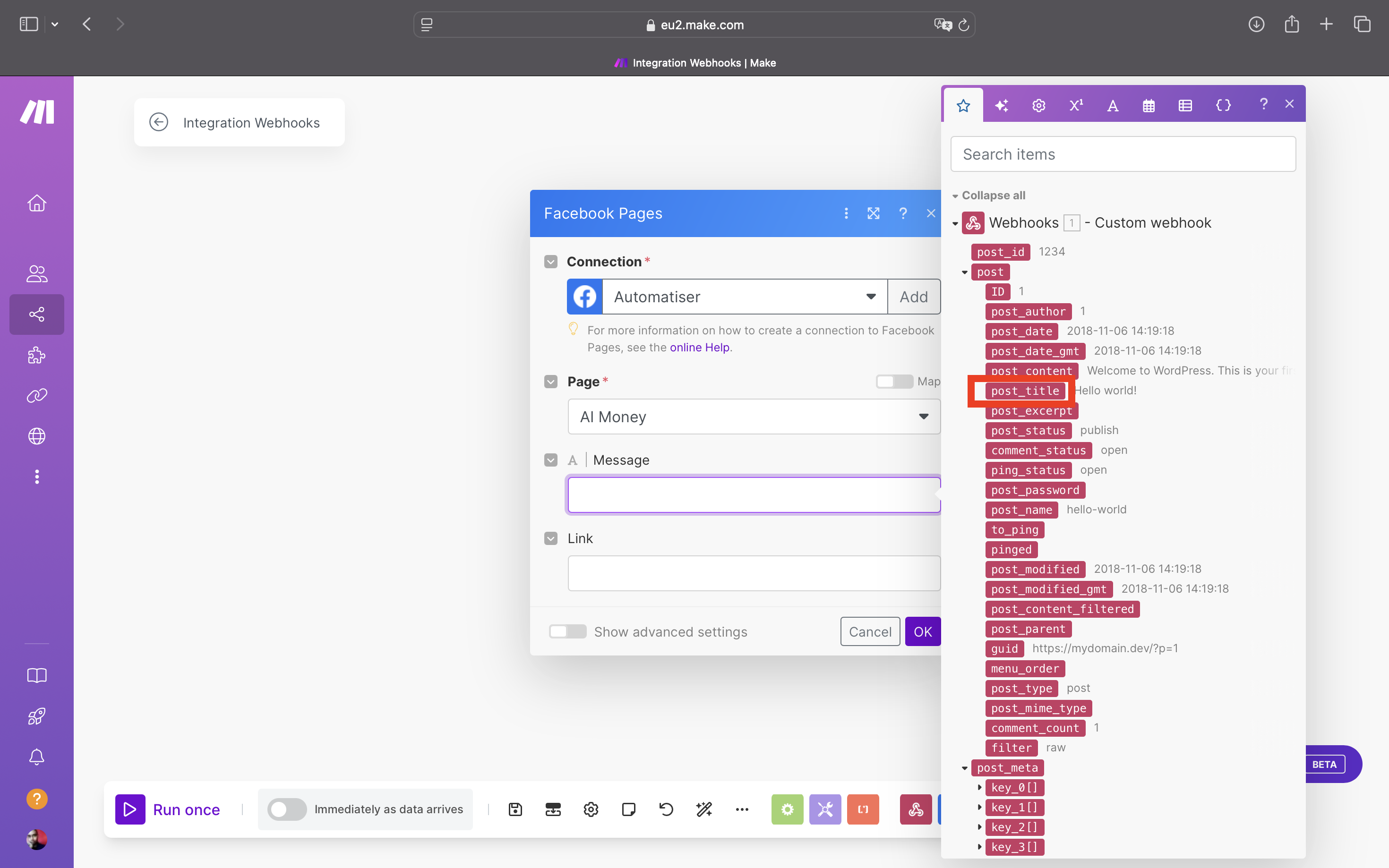
Vous pouvez naturellement ajouter du contenu supplÃĐmentaire comme un message pour inciter le partage
Etape 46 : Appuyez sur le champ Link
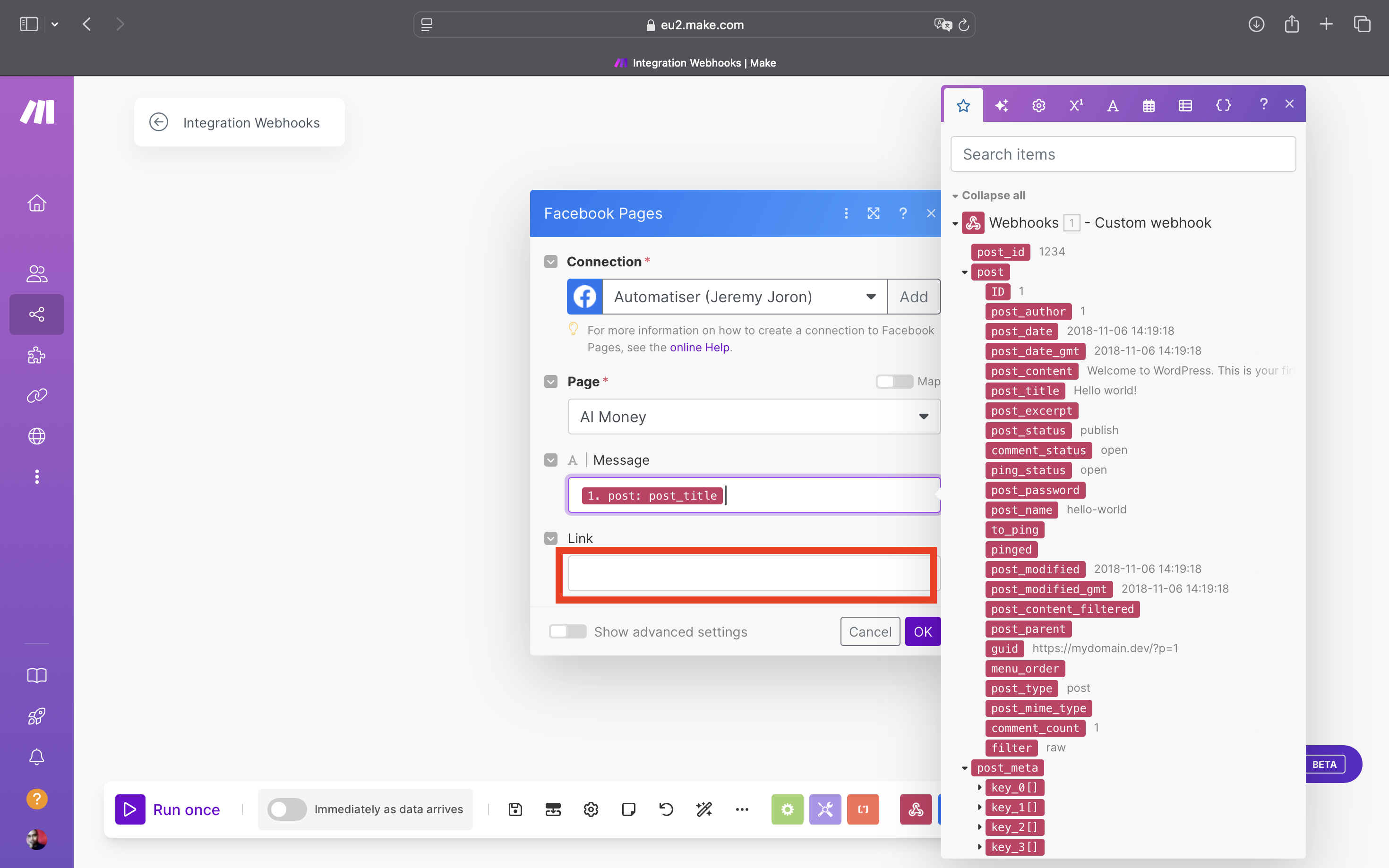
Etape 47 : Faites glissez guid vers le champ Link
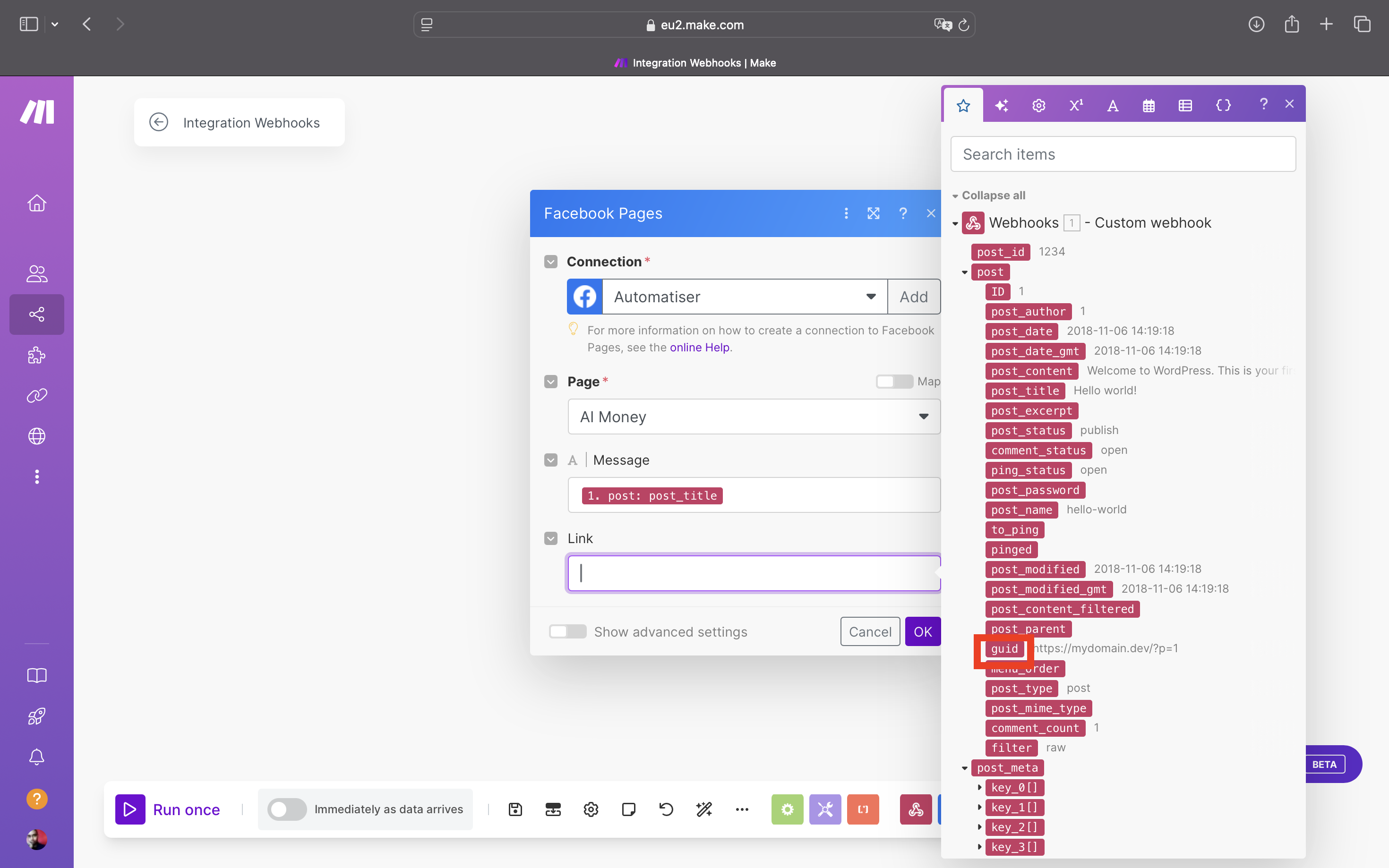
Vous pouvez ajouter un tag spÃĐcial à l'url pour pouvoir mesurer le nombre de visites en provenance de Facebook. Par exemple : automatiser.io/4?src=fb
Etape 48 : Appuyez sur OK
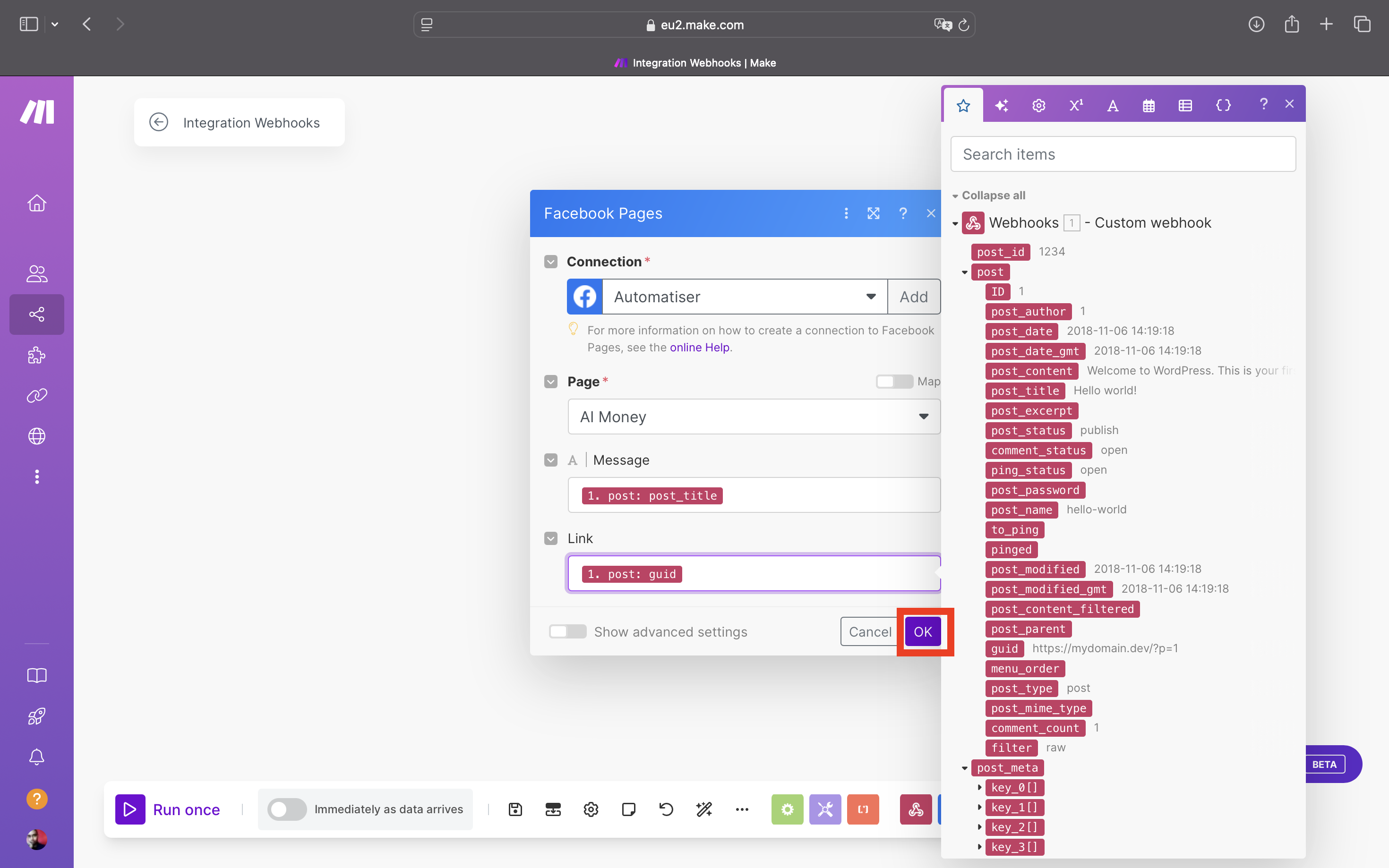
Etape 49 : Enregistrez votre scÃĐnario en appuyant sur le bouton Save
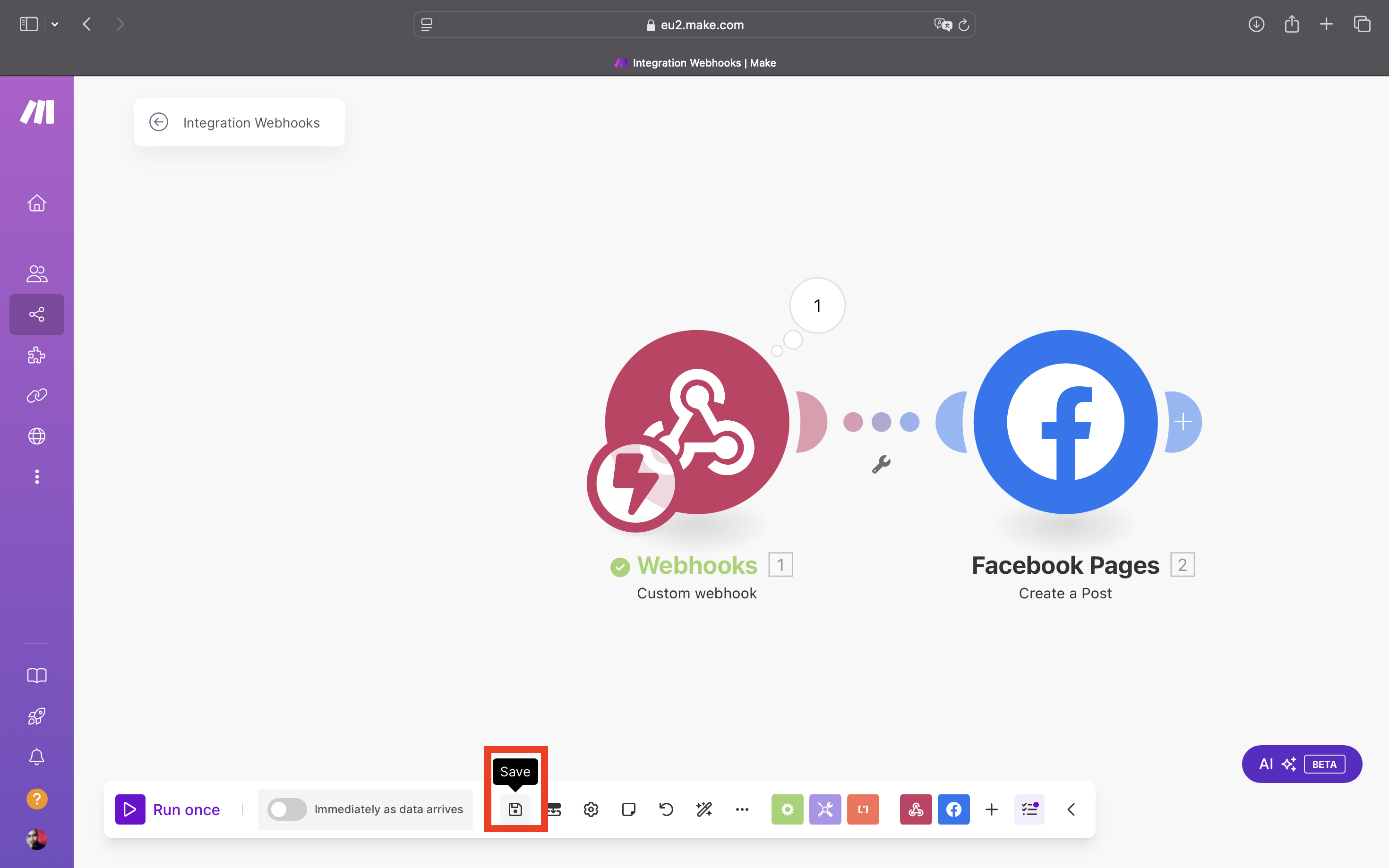
N'oubliez pas de sauvegarder pour ne pas tout perdre !
Etape 50 : Appuyez sur le nom du scÃĐnario
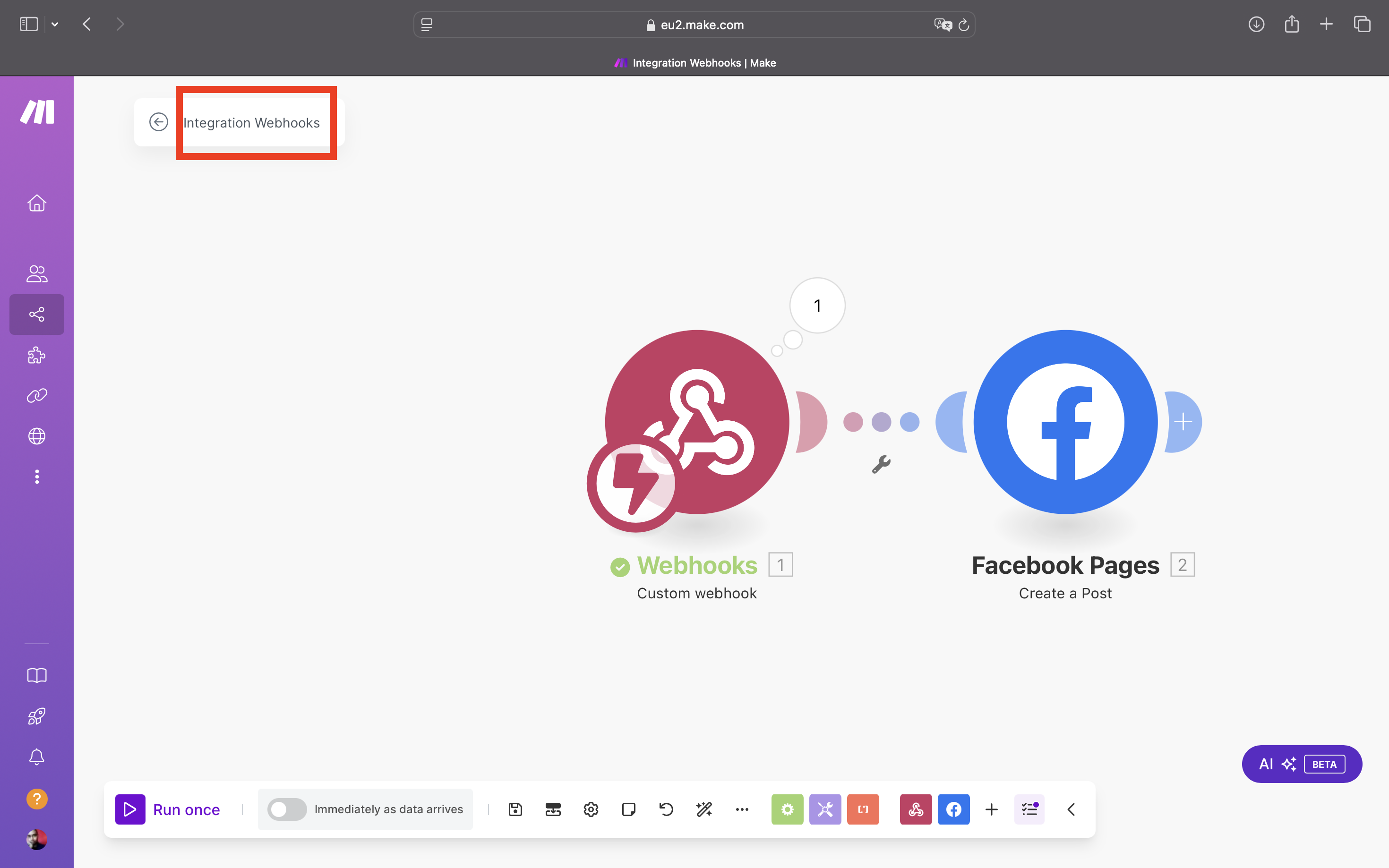
Etape 51 : Donnez un nom prÃĐcis pour vous retrouvez rapidement
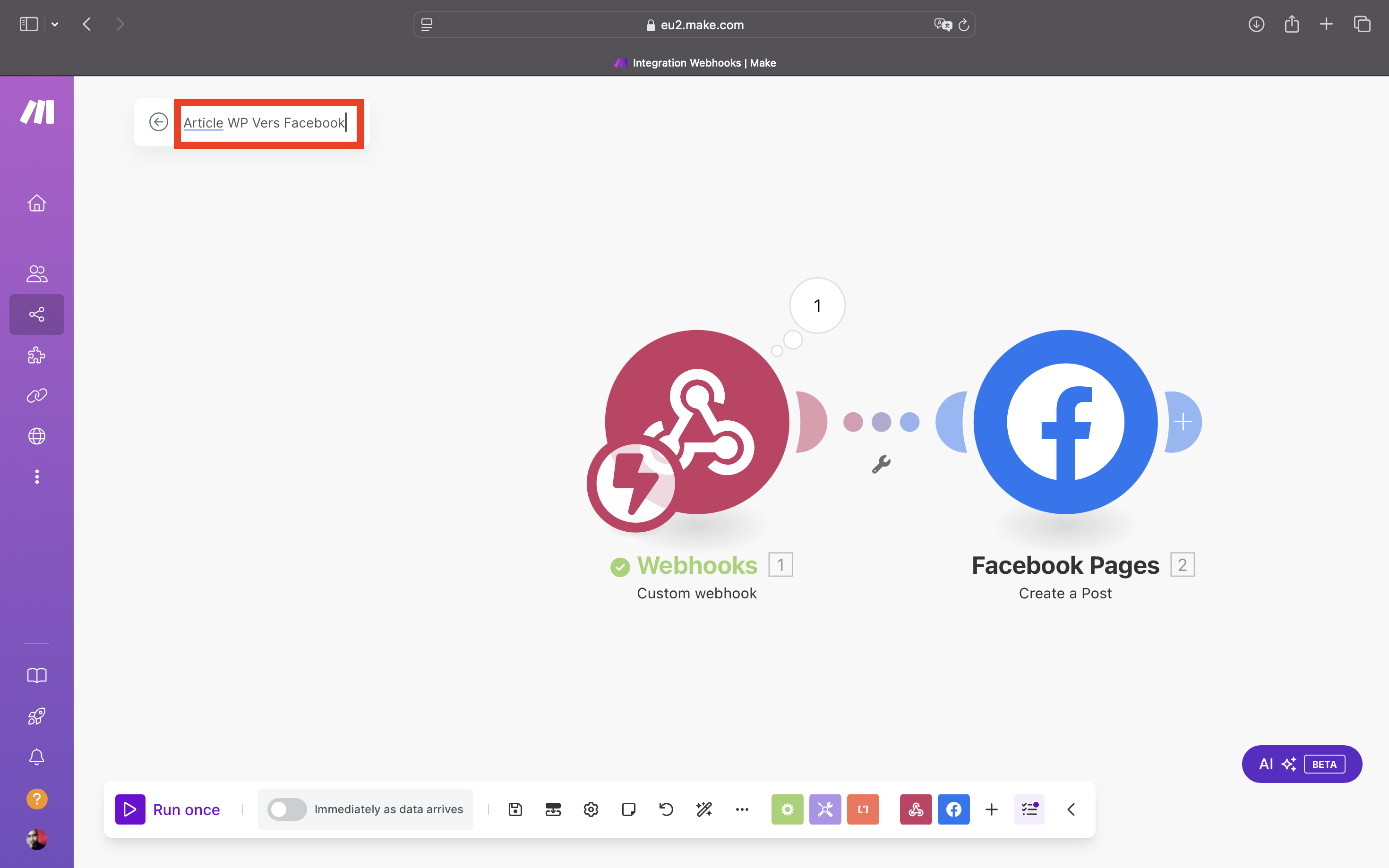
Quand vous aurez plein de scÃĐnarios, ca sera un bonheur d'avoir tout renommer correctement !
Etape 52 : Appuyez sur la case à cocher pour activer votre scÃĐnario
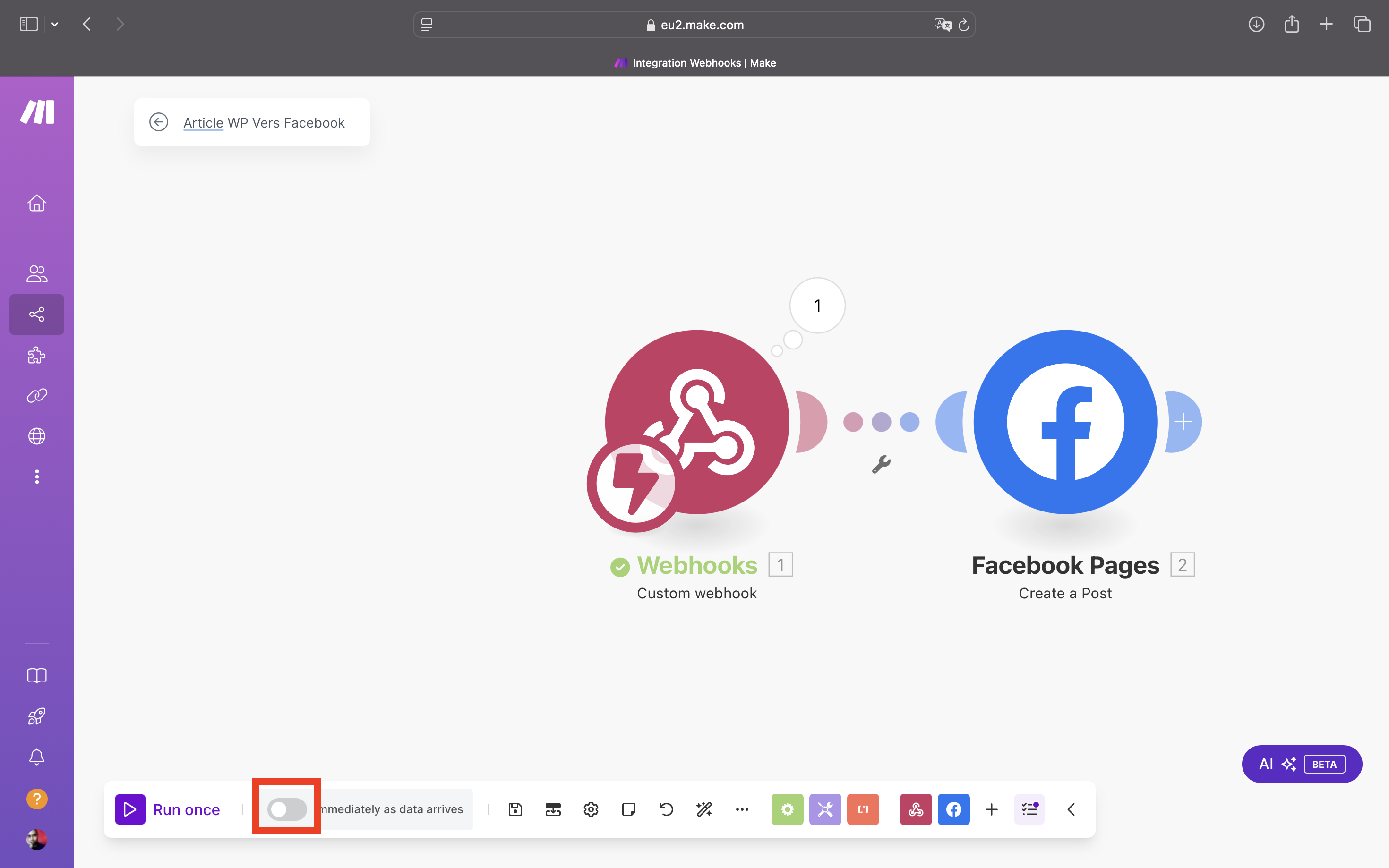
Etape 53 : Confirmez lâactivation en cliquant sur OK
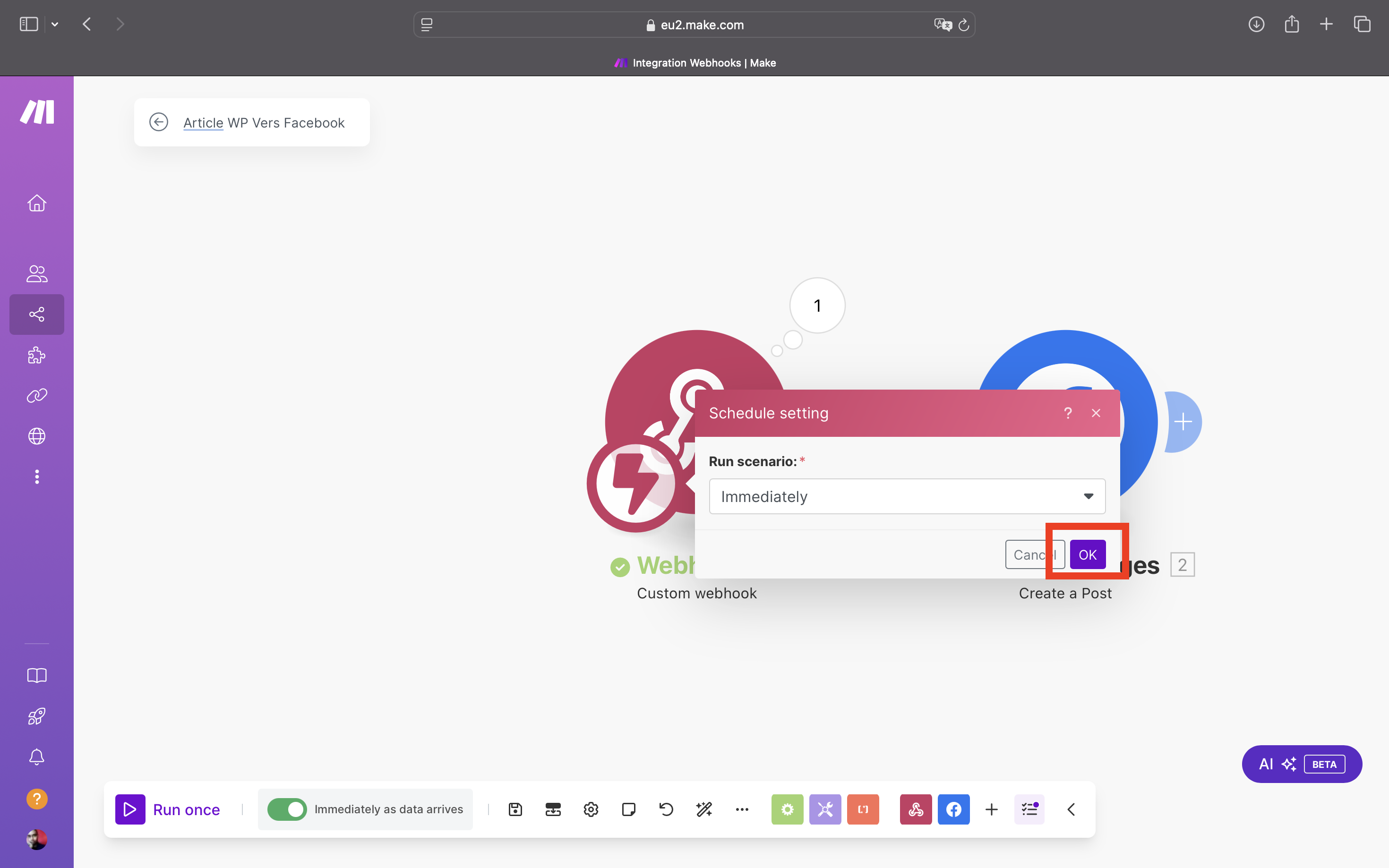
Etape 54 : Allez sur votre compte Wordpress
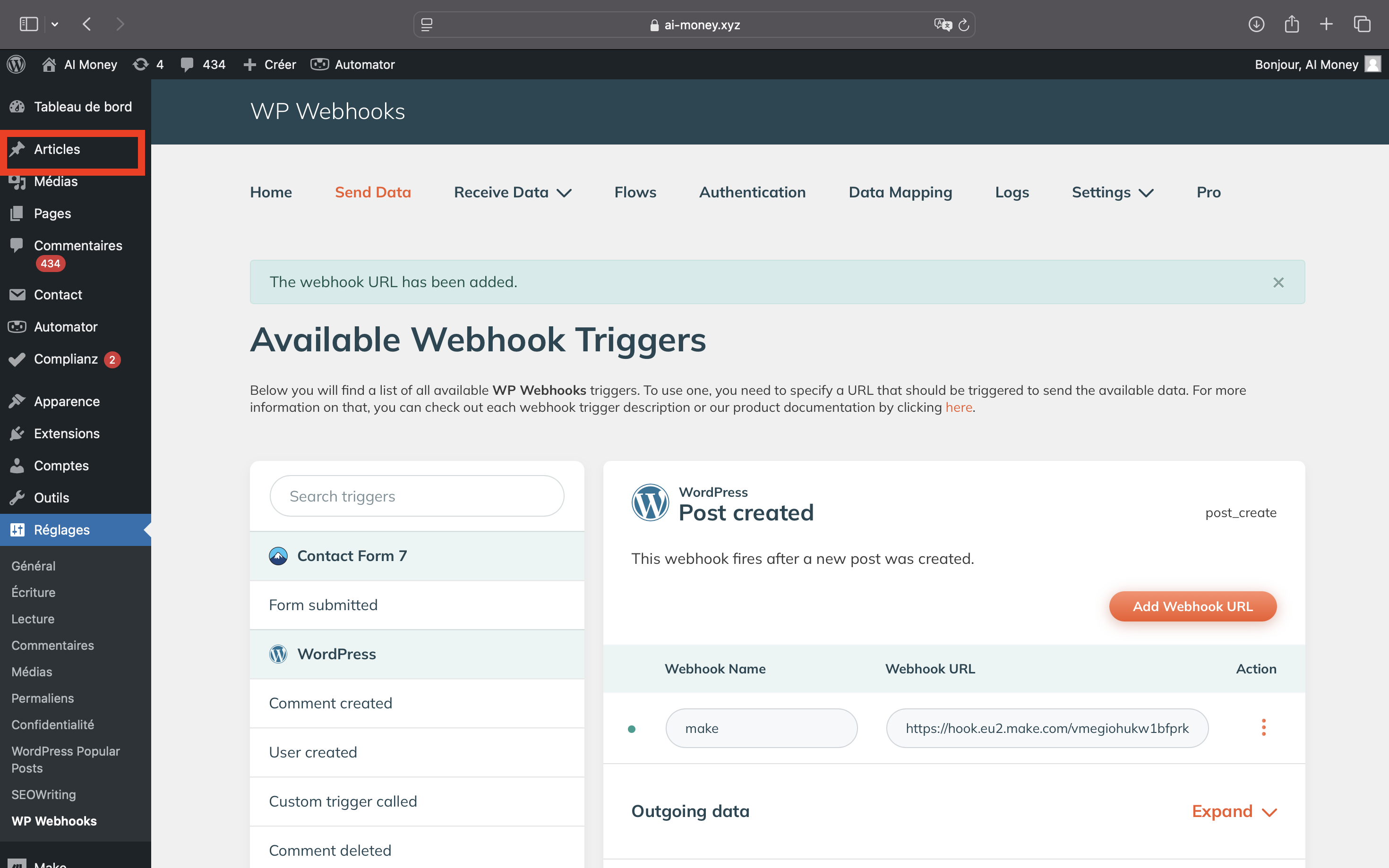
Etape 55 : Cliquez sur Ajouter un article
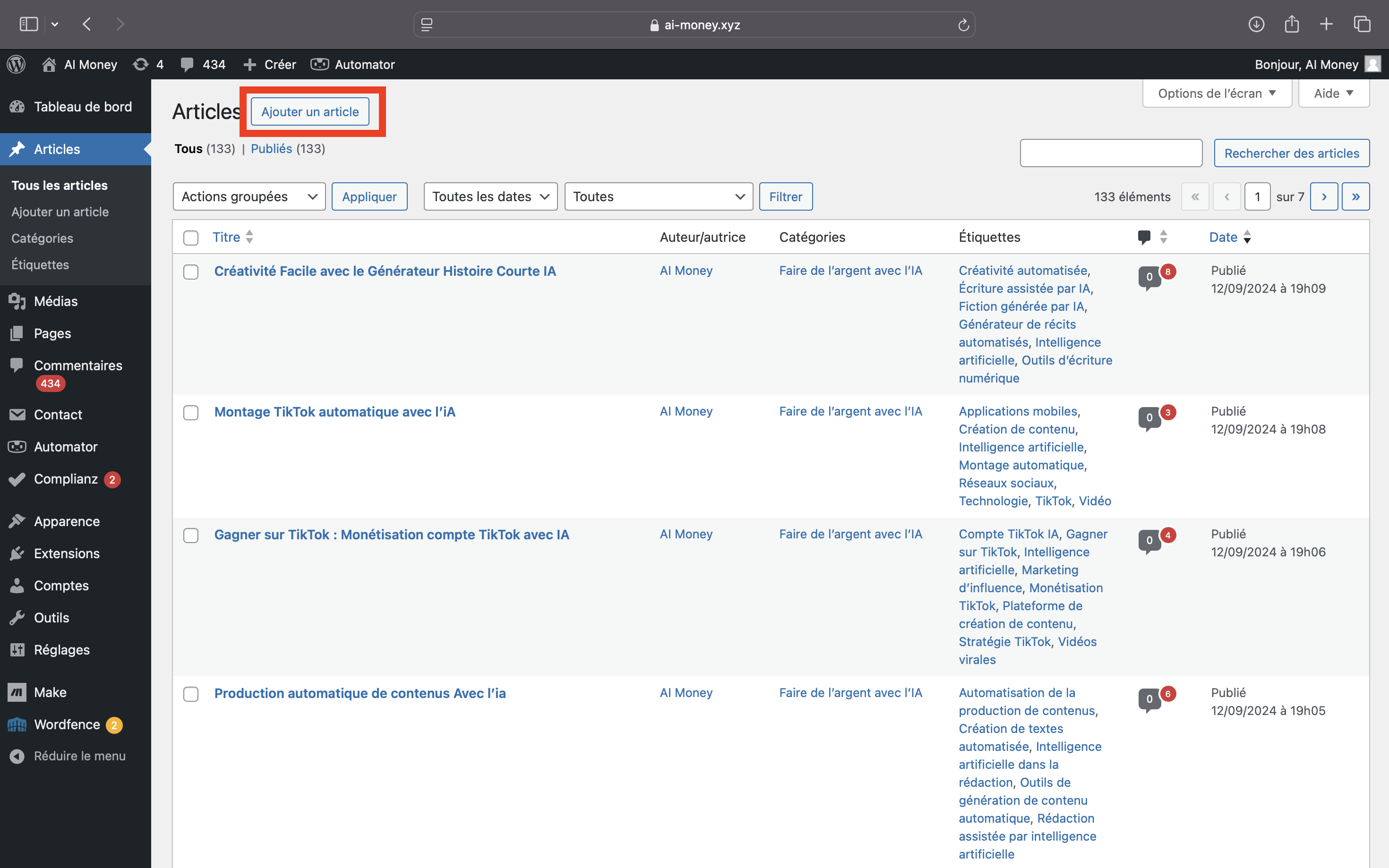
Etape 56 : CrÃĐer un article rapidement pour tester la publication automatique et cliquez sur Publier
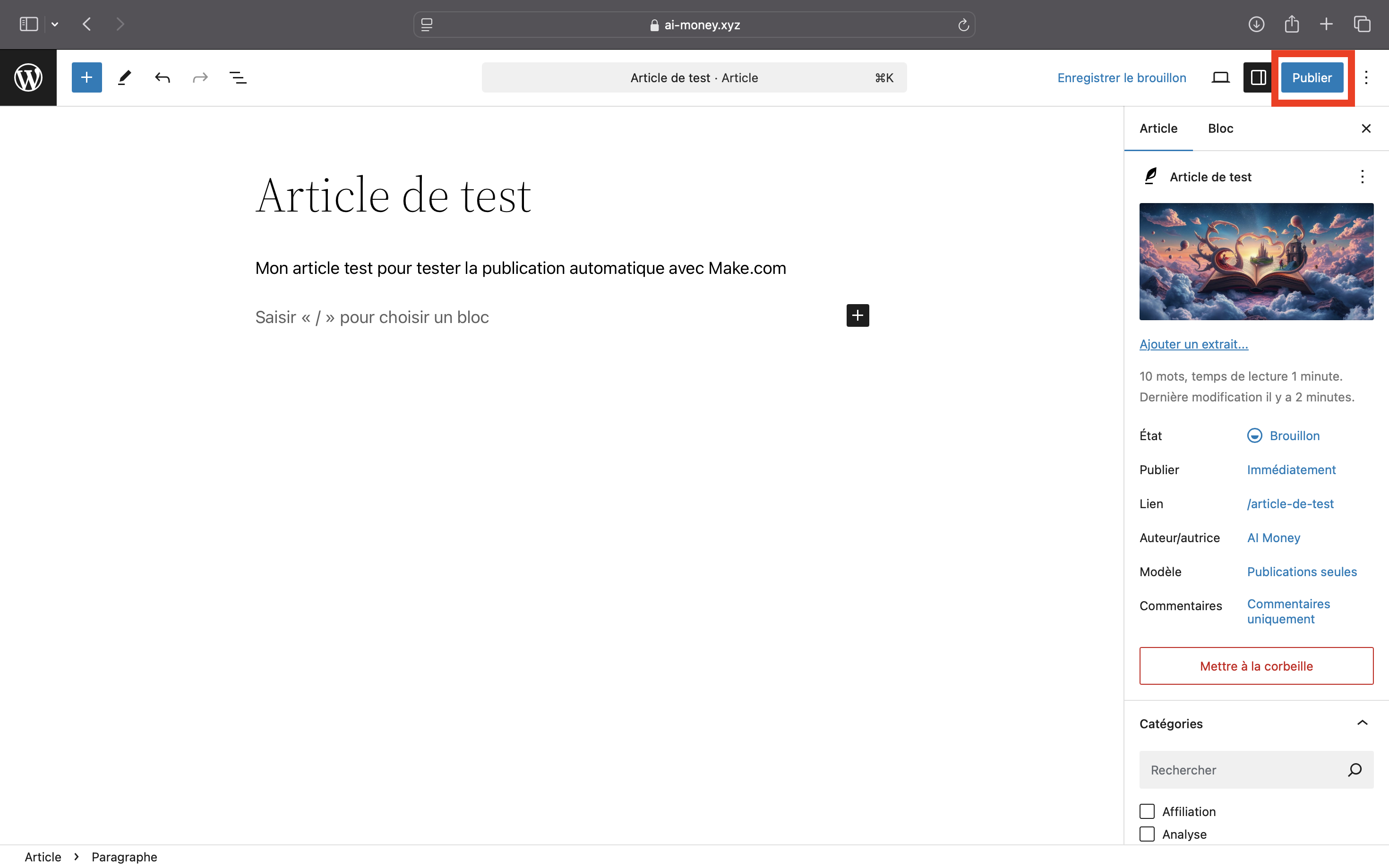
Etape finale : Allez sur votre Page Facebook et vÃĐrifiez que la publication a bien ÃĐtÃĐ faite
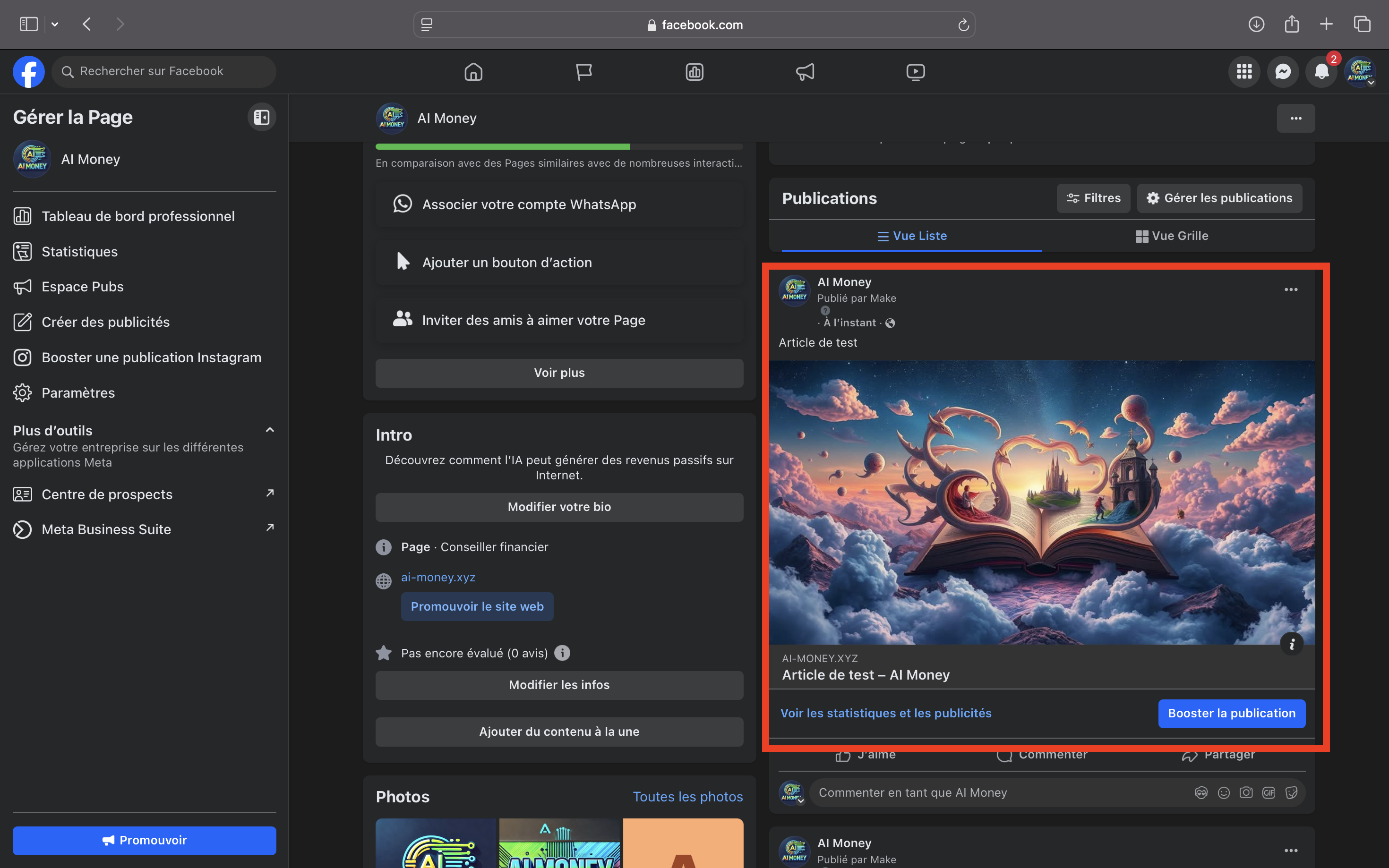
Si vous avez publiÃĐ un test, n'oubliez pas de supprimer ensuite
FÃĐlicitation !
Vous savez à prÃĐsent comment faire pour publier vos articles Wordpress automatiquement sur votre page Facebook !
Enfin, si vous rencontrez une difficultÃĐ Ã un moment ou un autre,
indiquez à quelle ÃĐtape vous Êtes bloquÃĐ et je vous aiderez avec grand plaisir.
Bien entendu, c'est juste un aperçu des possibilitÃĐs. à partir de ce mÊme scÃĐnario, vous pouvez faire en sorte de publier automatiquement sur tous les autres rÃĐseaux sociaux en mÊme temps et d'enchainer d'autres automatisations selon vos besoins.
Maintenant, Ã vous dâagir. Je sais que vous allez rÃĐussir !
Et si vous dÃĐsirez savoir comment publier un article WP sur plusieurs rÃĐseaux sociaux automatiquement et comment optimiser sa publication WP pour chaque rÃĐseau social, dites-le en commentaire et vous aurez la rÃĐponse en 24h !
FAQ
Pourquoi automatiser la publication des articles WordPress sur Facebook ?
Automatiser cette tÃĒche vous permet de gagner du temps, dâassurer une prÃĐsence rÃĐguliÃĻre sur les rÃĐseaux sociaux et de partager vos articles dÃĻs leur publication sans intervention manuelle.
Quels outils sont nÃĐcessaires pour cette automatisation ?
Vous avez besoin de :
- Make.com : Un outil puissant pour automatiser vos tÃĒches en ligne.
- WP Webhooks : Une extension WordPress pour connecter votre site à Make.
Make.com est-il gratuit ?
Oui, Make propose une version gratuite qui vous permet de tester ses fonctionnalitÃĐs avant de passer à un plan payant si nÃĐcessaire.
Comment crÃĐer une automatisation dans Make.com ?
- CrÃĐez un scÃĐnario dans Make.
- Ajoutez un Webhook pour connecter WordPress à Make.
- Configurez le Webhook dans WordPress via lâextension WP Webhooks.
Pourquoi utiliser des Webhooks ?
Les Webhooks sont une mÃĐthode ÃĐconomique et rapide pour dÃĐclencher des automatisations dÃĻs quâune action (comme la publication dâun article) se produit sur votre site WordPress.
Quelle extension utiliser dans WordPress pour connecter Make ?
Lâextension WP Webhooks est idÃĐale pour cette tÃĒche. Elle est simple à configurer et offre une compatibilitÃĐ parfaite avec Make.com.
Comment configurer WP Webhooks ?
- Installez et activez lâextension.
- Configurez un Webhook pour envoyer des donnÃĐes à Make lorsque de nouveaux articles sont crÃĐÃĐs.
- SÃĐlectionnez uniquement les articles publiÃĐs (pas les brouillons).
Quels sont les paramÃĻtres importants à vÃĐrifier lors de la configuration ?
- Assurez-vous que les Webhooks ne publient que des articles, et non des pages ou autres types de contenu.
- Testez le scÃĐnario avec un article fictif pour vÃĐrifier que les donnÃĐes sont correctement transmises.
Comment personnaliser les publications sur Facebook ?
Dans Make, configurez le module Facebook Pages pour :
- Ajouter le titre de lâarticle dans le champ âMessageâ.
- Ajouter le lien de lâarticle dans le champ âLinkâ.
- InsÃĐrer des paramÃĻtres de suivi (ex. ?src=fb) pour analyser les performances.
Puis-je utiliser ce scÃĐnario pour dâautres rÃĐseaux sociaux ?
Oui, Make vous permet dâajouter des modules pour partager vos articles sur plusieurs plateformes (Twitter, LinkedIn, etc.) en une seule automatisation.
Comment tester lâautomatisation ?
- Publiez un article de test sur WordPress.
- VÃĐrifiez si Make reçoit les donnÃĐes.
- Confirmez que lâarticle apparaÃŪt correctement sur votre page Facebook.
Que faire si lâautomatisation ne fonctionne pas ?
- VÃĐrifiez que le Webhook est correctement configurÃĐ dans WordPress.
- Assurez-vous que Make est activÃĐ et que le scÃĐnario est enregistrÃĐ.
- Consultez l'historique de publications dans Make pour identifier les problÃĻmes.
Que faire aprÃĻs avoir configurÃĐ lâautomatisation ?
- Donnez un nom clair à votre scÃĐnario pour le retrouver facilement.
- Activez votre scÃĐnario dans Make.
- Testez plusieurs articles pour vous assurer que tout fonctionne correctement.
Puis-je dÃĐsactiver ou modifier lâautomatisation ?
Oui, vous pouvez dÃĐsactiver ou ajuster le scÃĐnario à tout moment dans Make selon vos besoins.
Et si je veux ajouter dâautres fonctionnalitÃĐs ?
Vous pouvez enrichir votre scÃĐnario pour automatiser la publication sur plusieurs rÃĐseaux sociaux ou intÃĐgrer des outils tiers comme un CRM pour gÃĐrer vos leads.